Page 1

HP LaserJet 9040/9050
Guía del usario
Page 2
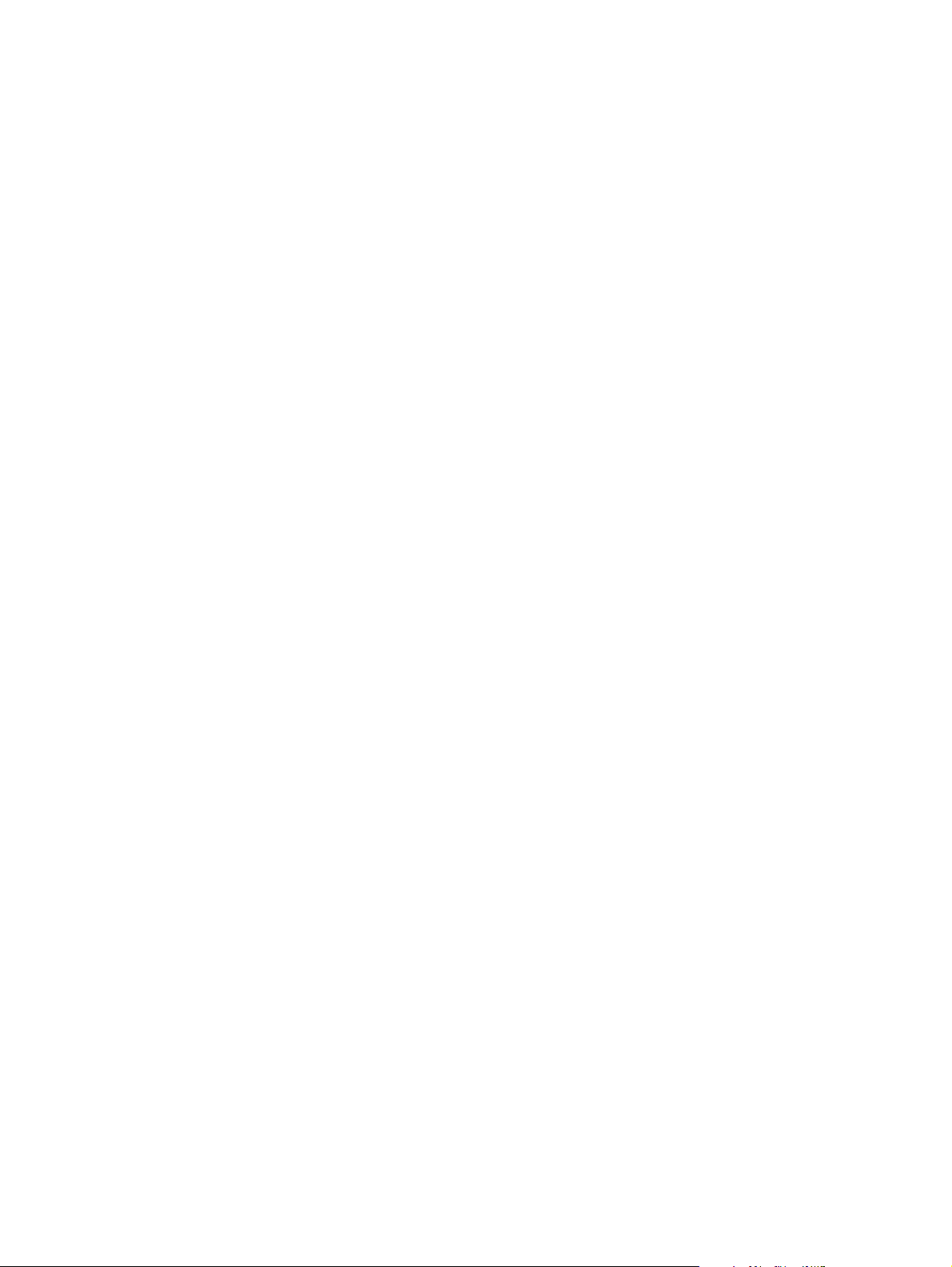
Page 3
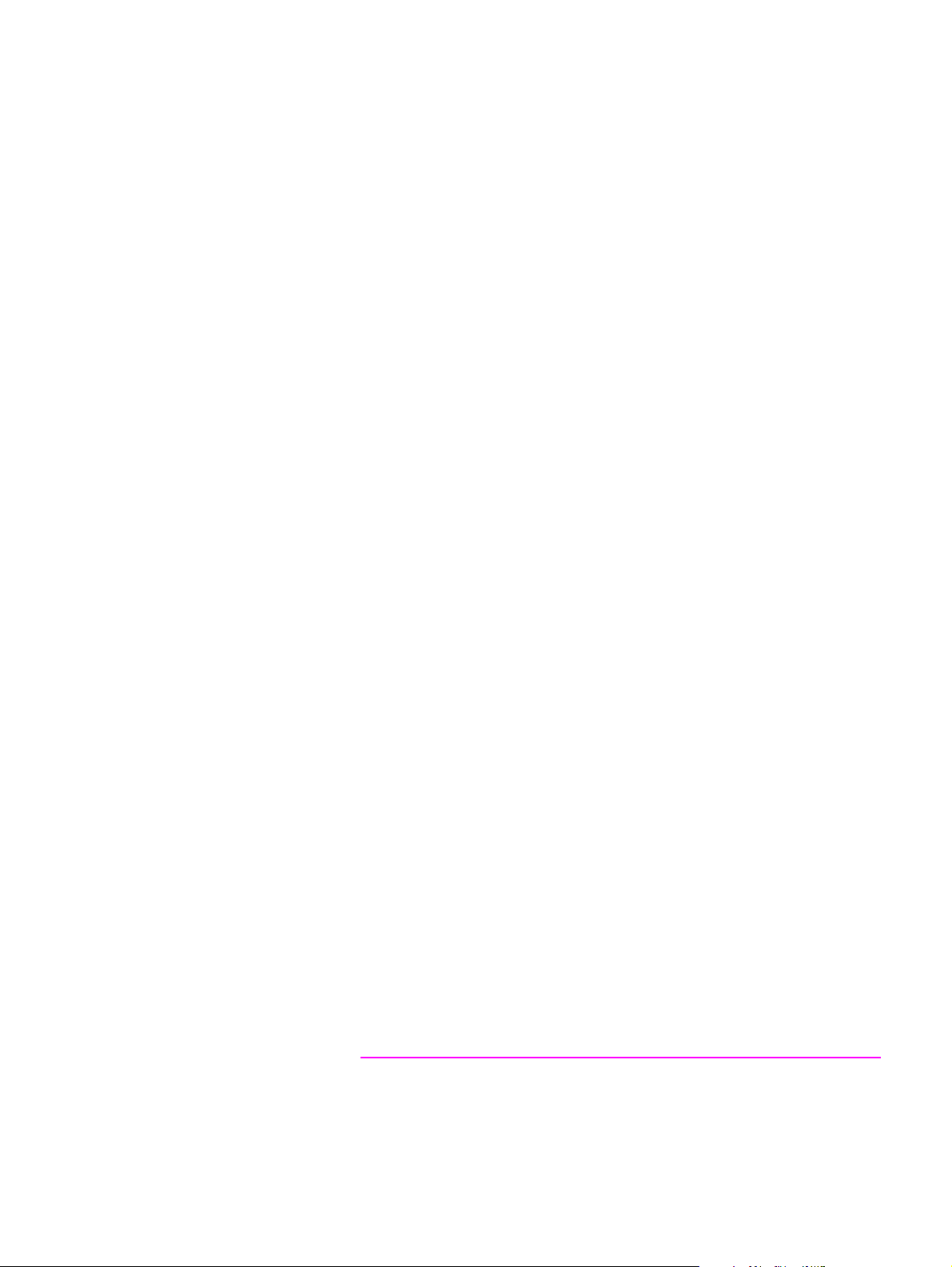
impresoras hp LaserJet serie 9040/9050
Guía del usuario
Page 4

Derechos de copyright y licencia
© 2005 Copyright Hewlett-Packard Development Company, L.P.
Prohibida la reproducción, adaptación o traducción sin autorización
previa y por escrito, salvo lo permitido por las leyes de propiedad
intelectual (copyright).
La información contenida en este documento está sujeta a cambios
sin previo aviso.
Las únicas garantías de los productos y servicios HP se detallan en
las declaraciones de garantía expresas que acompañan a dichos
productos y servicios. Nada de lo que aquí se incluya debe
considerarse como una garantía adicional. HP no será responsable de
los errores u omisiones técnicos o editoriales aquí contenidos.
Número de publicación: Q3721-90944
Edition 1, 02/2005
Avisos de marcas comerciales
Adobe, Acrobat y PostScript son marcas comerciales de Adobe
Systems Incorporated.
E
NERGY STAR
®
es una marca comercial registrada en EE.UU.
HP-UX versión 10.20 y HP-UX versión 11.00 y posterior de todos los
equipos HP 9000 son productos UNIX que pertenecen a The Open
Group.
Linux es una marca comercial registrada en EE.UU. de Linus Torvalds.
Microsoft, Windows y Windows NT son marcas comerciales
registradas en EE.UU. de Microsoft Corporation.
UNIX es una marca comercial registrada de The Open Group.
Page 5
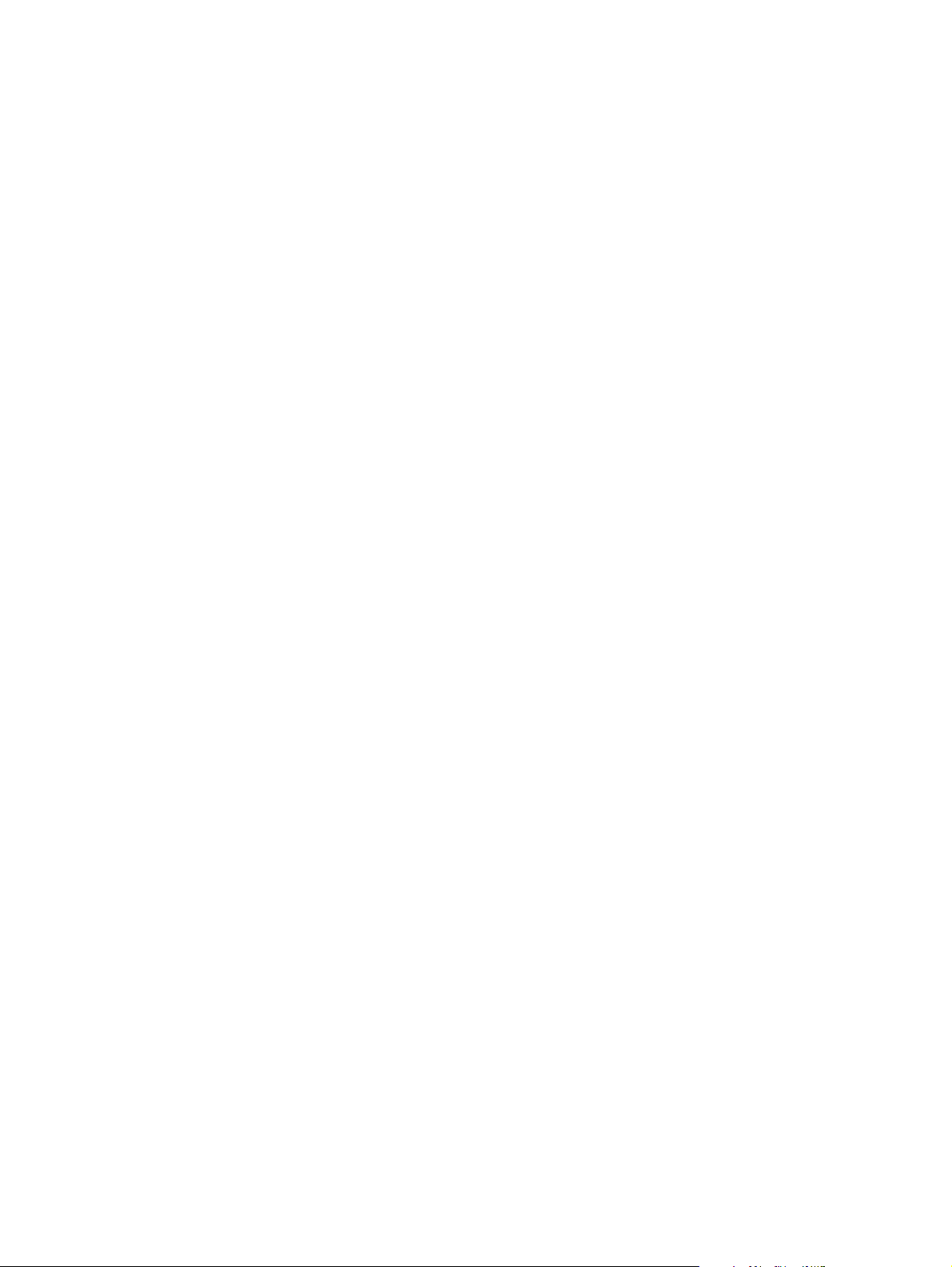
Contenido
1 Conceptos básicos sobre la impresora
Características y ventajas de la impresora. . . . . . . . . . . . . . . . . . . . . . . . . . . . . . . . . . . . . . . . . .7
Piezas o accesorios . . . . . . . . . . . . . . . . . . . . . . . . . . . . . . . . . . . . . . . . . . . . . . . . . . . . . . .11
Vista externa de la impresora y los accesorios. . . . . . . . . . . . . . . . . . . . . . . . . . . . . . . . . . . . . .14
Distribución y funcionamiento básico del panel de control . . . . . . . . . . . . . . . . . . . . . . . . . . . . .15
Interpretación de las luces del panel de control . . . . . . . . . . . . . . . . . . . . . . . . . . . . . . . . .16
Uso de los menús del panel de control . . . . . . . . . . . . . . . . . . . . . . . . . . . . . . . . . . . . . . . .16
Interpretación de los LED de estado de manejo del papel . . . . . . . . . . . . . . . . . . . . . . . . .17
Software de la impresora . . . . . . . . . . . . . . . . . . . . . . . . . . . . . . . . . . . . . . . . . . . . . . . . . . . . . .18
Características de software . . . . . . . . . . . . . . . . . . . . . . . . . . . . . . . . . . . . . . . . . . . . . . . . .18
Controladores de impresora. . . . . . . . . . . . . . . . . . . . . . . . . . . . . . . . . . . . . . . . . . . . . . . . .19
Software para equipos Macintosh . . . . . . . . . . . . . . . . . . . . . . . . . . . . . . . . . . . . . . . . . . . .23
Instalación del software del sistema de impresión. . . . . . . . . . . . . . . . . . . . . . . . . . . . . . . .24
Desinstalación del software . . . . . . . . . . . . . . . . . . . . . . . . . . . . . . . . . . . . . . . . . . . . . . . . .28
Software para redes. . . . . . . . . . . . . . . . . . . . . . . . . . . . . . . . . . . . . . . . . . . . . . . . . . . . . . .28
HP Web Jetadmin . . . . . . . . . . . . . . . . . . . . . . . . . . . . . . . . . . . . . . . . . . . . . . . . . . . . . . . .28
Comunicación mediante un servidor de impresión HP Jetdirect opcional . . . . . . . . . . . . . .31
Comunicación mediante el servidor de impresión incorporado HP Jetdirect . . . . . . . . . . .31
Servidor web incorporado. . . . . . . . . . . . . . . . . . . . . . . . . . . . . . . . . . . . . . . . . . . . . . . . . . . . . .32
Mediante el servidor web incorporado . . . . . . . . . . . . . . . . . . . . . . . . . . . . . . . . . . . . . . . . .32
Caja de herramientas de HP. . . . . . . . . . . . . . . . . . . . . . . . . . . . . . . . . . . . . . . . . . . . . . . . . . . .33
Sistemas operativos compatibles. . . . . . . . . . . . . . . . . . . . . . . . . . . . . . . . . . . . . . . . . . . . .33
Para ver la Caja de herramientas de HP . . . . . . . . . . . . . . . . . . . . . . . . . . . . . . . . . . . . . . .33
Secciones de la Caja de herramientas de HP . . . . . . . . . . . . . . . . . . . . . . . . . . . . . . . . . . .33
Sistema de ayuda. . . . . . . . . . . . . . . . . . . . . . . . . . . . . . . . . . . . . . . . . . . . . . . . . . . . . . . . . . . .35
2 Tareas de impresión
Cómo cargar las bandejas de entrada . . . . . . . . . . . . . . . . . . . . . . . . . . . . . . . . . . . . . . . . . . . .38
Cómo cargar la bandeja opcional 1 . . . . . . . . . . . . . . . . . . . . . . . . . . . . . . . . . . . . . . . . . . .38
Para cargar la bandeja opcional 1 cuando el mismo papel se utiliza para distintos
trabajos de impresión. . . . . . . . . . . . . . . . . . . . . . . . . . . . . . . . . . . . . . . . . . . . . . . . . . . . . .39
Cómo cargar las bandejas 2, 3 y 4 . . . . . . . . . . . . . . . . . . . . . . . . . . . . . . . . . . . . . . . . . . .41
Cómo cargar papel de tamaño personalizado en las bandejas 2, 3 y 4 . . . . . . . . . . . . . . .47
Configuración de las bandejas con el menú Manejo del papel . . . . . . . . . . . . . . . . . . . . . .49
Cómo orientar los soportes de impresión. . . . . . . . . . . . . . . . . . . . . . . . . . . . . . . . . . . . . . . . . .51
Instrucciones básicas para imprimir . . . . . . . . . . . . . . . . . . . . . . . . . . . . . . . . . . . . . . . . . . . . . .56
Selección de la bandeja de salida . . . . . . . . . . . . . . . . . . . . . . . . . . . . . . . . . . . . . . . . . . . . . . .57
Selección de una ubicación de salida . . . . . . . . . . . . . . . . . . . . . . . . . . . . . . . . . . . . . . . . .58
Impresión de sobres . . . . . . . . . . . . . . . . . . . . . . . . . . . . . . . . . . . . . . . . . . . . . . . . . . . . . . . . . .59
Uso del apilador opcional para 3.000 hojas . . . . . . . . . . . . . . . . . . . . . . . . . . . . . . . . . . . . . . . .62
Funciones de salida . . . . . . . . . . . . . . . . . . . . . . . . . . . . . . . . . . . . . . . . . . . . . . . . . . . . . . .62
Uso del apilador/grapadora opcional . . . . . . . . . . . . . . . . . . . . . . . . . . . . . . . . . . . . . . . . . . . . .62
Cómo seleccionar la grapadora . . . . . . . . . . . . . . . . . . . . . . . . . . . . . . . . . . . . . . . . . . . . . .62
Cómo cargar grapas. . . . . . . . . . . . . . . . . . . . . . . . . . . . . . . . . . . . . . . . . . . . . . . . . . . . . . .63
Uso del dispositivo de acabado multifuncional opcional. . . . . . . . . . . . . . . . . . . . . . . . . . . . . . .65
Funciones de salida . . . . . . . . . . . . . . . . . . . . . . . . . . . . . . . . . . . . . . . . . . . . . . . . . . . . . . .65
Uso de la grapadora. . . . . . . . . . . . . . . . . . . . . . . . . . . . . . . . . . . . . . . . . . . . . . . . . . . . . . .65
Cómo cargar grapas. . . . . . . . . . . . . . . . . . . . . . . . . . . . . . . . . . . . . . . . . . . . . . . . . . . . . . .66
Creación de folletos . . . . . . . . . . . . . . . . . . . . . . . . . . . . . . . . . . . . . . . . . . . . . . . . . . . . . . .68
Uso del buzón de 8 bandejas opcional. . . . . . . . . . . . . . . . . . . . . . . . . . . . . . . . . . . . . . . . . . . .69
Funciones de salida . . . . . . . . . . . . . . . . . . . . . . . . . . . . . . . . . . . . . . . . . . . . . . . . . . . . . . .69
Cómo imprimir en ambas caras del papel (impresión a doble cara). . . . . . . . . . . . . . . . . . . . . .69
ESWW Contenido iii
Page 6
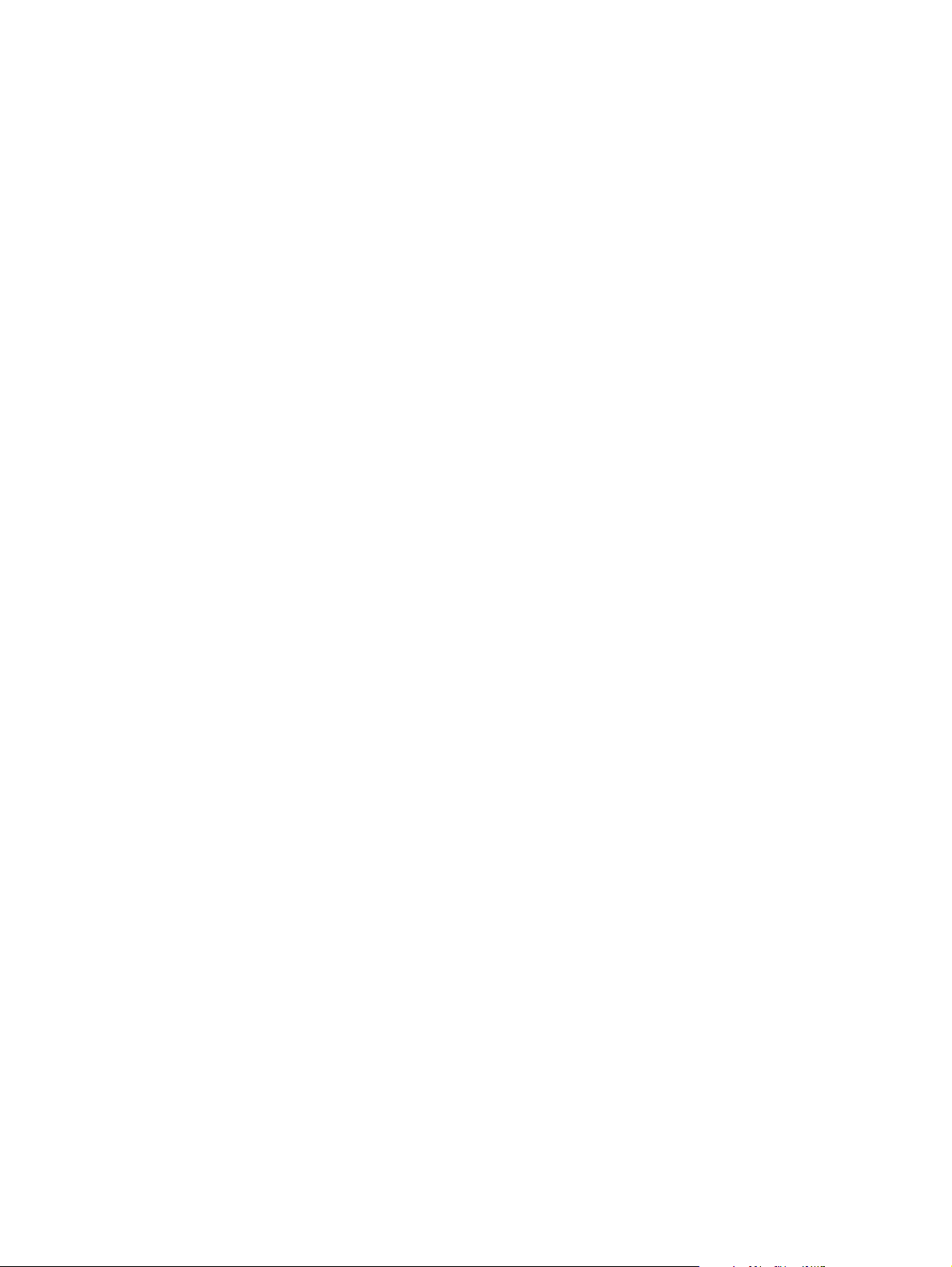
Impresión en papel especial . . . . . . . . . . . . . . . . . . . . . . . . . . . . . . . . . . . . . . . . . . . . . . . . . . .71
Impresión de papel con membrete, preperforado o preimpreso (a una cara). . . . . . . . . . . 71
Impresión de papel con membrete, preperforado o preimpreso (a doble cara) . . . . . . . . . 71
Impresión de etiquetas . . . . . . . . . . . . . . . . . . . . . . . . . . . . . . . . . . . . . . . . . . . . . . . . . . . . 71
Impresión de transparencias . . . . . . . . . . . . . . . . . . . . . . . . . . . . . . . . . . . . . . . . . . . . . . . . 72
Directrices para papel de tamaño personalizado, cartulinas y papel pesado . . . . . . . . . . . 72
Impresión de imágenes completamente sangradas . . . . . . . . . . . . . . . . . . . . . . . . . . . . . . 72
3 Tareas avanzadas de impresión
Visión general . . . . . . . . . . . . . . . . . . . . . . . . . . . . . . . . . . . . . . . . . . . . . . . . . . . . . . . . . . . . . . 73
Uso de las funciones del controlador de impresora. . . . . . . . . . . . . . . . . . . . . . . . . . . . . . . . . . 74
Configuración del registro . . . . . . . . . . . . . . . . . . . . . . . . . . . . . . . . . . . . . . . . . . . . . . . . . . . . . 75
Uso de una primera página diferente. . . . . . . . . . . . . . . . . . . . . . . . . . . . . . . . . . . . . . . . . . . . . 76
Inclusión de una página posterior en blanco . . . . . . . . . . . . . . . . . . . . . . . . . . . . . . . . . . . . . . . 77
Impresión de varias páginas en una sola hoja de papel . . . . . . . . . . . . . . . . . . . . . . . . . . . . . . 77
Cómo personalizar el funcionamiento de la bandeja opcional 1 . . . . . . . . . . . . . . . . . . . . . . . . 78
Impresión desde la bandeja opcional 1 cuando se solicita el papel cargado . . . . . . . . . . . 78
Alimentación manual del papel desde la bandeja opcional 1 . . . . . . . . . . . . . . . . . . . . . . . 78
Especificación de papel para imprimir . . . . . . . . . . . . . . . . . . . . . . . . . . . . . . . . . . . . . . . . . . . . 79
Ventajas de la impresión según el tipo y tamaño del papel. . . . . . . . . . . . . . . . . . . . . . . . . 79
Uso de las funciones de almacenamiento de trabajos. . . . . . . . . . . . . . . . . . . . . . . . . . . . . . . . 80
Impresión de un trabajo privado . . . . . . . . . . . . . . . . . . . . . . . . . . . . . . . . . . . . . . . . . . . . . 81
Cómo liberar trabajos privados . . . . . . . . . . . . . . . . . . . . . . . . . . . . . . . . . . . . . . . . . . . . . . 81
Eliminación de un trabajo privado . . . . . . . . . . . . . . . . . . . . . . . . . . . . . . . . . . . . . . . . . . . . 82
Almacenamiento de un trabajo de impresión . . . . . . . . . . . . . . . . . . . . . . . . . . . . . . . . . . . 82
Impresión de un trabajo almacenado . . . . . . . . . . . . . . . . . . . . . . . . . . . . . . . . . . . . . . . . . 82
Eliminación de un trabajo almacenado . . . . . . . . . . . . . . . . . . . . . . . . . . . . . . . . . . . . . . . . 83
Copia rápida de un trabajo . . . . . . . . . . . . . . . . . . . . . . . . . . . . . . . . . . . . . . . . . . . . . . . . . 83
Impresión de copias adicionales de trabajos de copia rápida . . . . . . . . . . . . . . . . . . . . . . . 84
Eliminación de un trabajo de copia rápida. . . . . . . . . . . . . . . . . . . . . . . . . . . . . . . . . . . . . . 84
Impresión de prueba de un trabajo . . . . . . . . . . . . . . . . . . . . . . . . . . . . . . . . . . . . . . . . . . . 84
Impresión de las copias restantes de un trabajo retenido . . . . . . . . . . . . . . . . . . . . . . . . . . 85
Eliminación de un trabajo retenido . . . . . . . . . . . . . . . . . . . . . . . . . . . . . . . . . . . . . . . . . . . 85
4 Funciones de seguridad
Visión general . . . . . . . . . . . . . . . . . . . . . . . . . . . . . . . . . . . . . . . . . . . . . . . . . . . . . . . . . . . . . . 87
Borrado de disco seguro . . . . . . . . . . . . . . . . . . . . . . . . . . . . . . . . . . . . . . . . . . . . . . . . . . . . . . 88
Datos implicados . . . . . . . . . . . . . . . . . . . . . . . . . . . . . . . . . . . . . . . . . . . . . . . . . . . . . . . . .88
Obtención de acceso a Borrado de disco seguro . . . . . . . . . . . . . . . . . . . . . . . . . . . . . . . . 88
Información adicional. . . . . . . . . . . . . . . . . . . . . . . . . . . . . . . . . . . . . . . . . . . . . . . . . . . . . .88
Bloqueo de seguridad . . . . . . . . . . . . . . . . . . . . . . . . . . . . . . . . . . . . . . . . . . . . . . . . . . . . . . . . 89
Funciones de almacenamiento de trabajos . . . . . . . . . . . . . . . . . . . . . . . . . . . . . . . . . . . . . . . . 89
5 Mantenimiento de la impresora
Visión general . . . . . . . . . . . . . . . . . . . . . . . . . . . . . . . . . . . . . . . . . . . . . . . . . . . . . . . . . . . . . . 91
Limpieza de la impresora. . . . . . . . . . . . . . . . . . . . . . . . . . . . . . . . . . . . . . . . . . . . . . . . . . . . . . 92
Limpieza general . . . . . . . . . . . . . . . . . . . . . . . . . . . . . . . . . . . . . . . . . . . . . . . . . . . . . . . . .92
Kit de mantenimiento de la impresora . . . . . . . . . . . . . . . . . . . . . . . . . . . . . . . . . . . . . . . . . . . . 94
Para restablecer las páginas imprimibles hasta la próxima revisión de la impresora. . . . . 94
Para imprimir una página de configuración. . . . . . . . . . . . . . . . . . . . . . . . . . . . . . . . . . . . . 94
Manejo del cartucho de impresión. . . . . . . . . . . . . . . . . . . . . . . . . . . . . . . . . . . . . . . . . . . . . . . 95
Autenticación del cartucho de impresión. . . . . . . . . . . . . . . . . . . . . . . . . . . . . . . . . . . . . . . 95
Cartuchos de impresión no fabricados por HP . . . . . . . . . . . . . . . . . . . . . . . . . . . . . . . . . . 95
Almacenamiento del cartucho de impresión . . . . . . . . . . . . . . . . . . . . . . . . . . . . . . . . . . . . 95
Revisión del nivel del tóner . . . . . . . . . . . . . . . . . . . . . . . . . . . . . . . . . . . . . . . . . . . . . . . . . 95
iv Contenido ESWW
Page 7
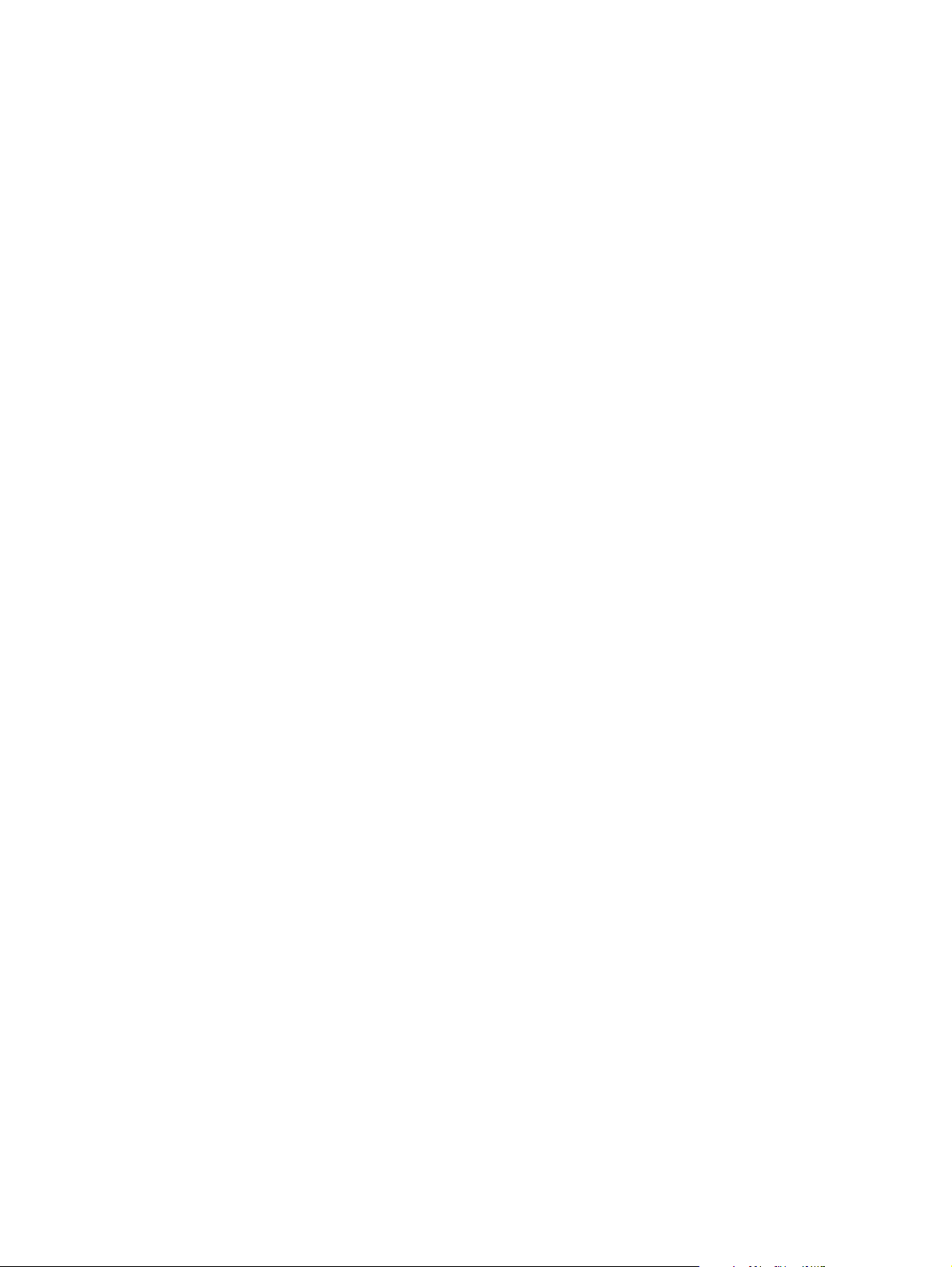
Condiciones del cartucho de impresión . . . . . . . . . . . . . . . . . . . . . . . . . . . . . . . . . . . . . . . . . . .96
Petición del cartucho de impresión . . . . . . . . . . . . . . . . . . . . . . . . . . . . . . . . . . . . . . . . . . .96
Sustitución del cartucho de impresión . . . . . . . . . . . . . . . . . . . . . . . . . . . . . . . . . . . . . . . . .97
Reciclaje. . . . . . . . . . . . . . . . . . . . . . . . . . . . . . . . . . . . . . . . . . . . . . . . . . . . . . . . . . . . . . . .97
Utilización de la página de limpieza de la impresora . . . . . . . . . . . . . . . . . . . . . . . . . . . . . .97
6 Solución de problemas
Visión general. . . . . . . . . . . . . . . . . . . . . . . . . . . . . . . . . . . . . . . . . . . . . . . . . . . . . . . . . . . . . . .99
Eliminación de atascos . . . . . . . . . . . . . . . . . . . . . . . . . . . . . . . . . . . . . . . . . . . . . . . . . . . . . . .100
Eliminación de atascos en las áreas de las bandejas de entrada . . . . . . . . . . . . . . . . . . .101
Eliminación de atascos del accesorio para imprimir a doble cara (duplexer) . . . . . . . . . .105
Eliminación de atascos en las áreas de salida. . . . . . . . . . . . . . . . . . . . . . . . . . . . . . . . . .107
Para eliminar atascos de papel en el buzón de 8 bandejas. . . . . . . . . . . . . . . . . . . . . . . .118
Solución de atascos de papel frecuentes. . . . . . . . . . . . . . . . . . . . . . . . . . . . . . . . . . . . . .119
Explicación de los mensajes de la impresora. . . . . . . . . . . . . . . . . . . . . . . . . . . . . . . . . . . . . .120
Solución de mensajes del panel de control . . . . . . . . . . . . . . . . . . . . . . . . . . . . . . . . . . . . . . .121
Corrección de los problemas de calidad de salida . . . . . . . . . . . . . . . . . . . . . . . . . . . . . . . . . .131
Cómo evitar arrugas en sobres . . . . . . . . . . . . . . . . . . . . . . . . . . . . . . . . . . . . . . . . . . . . .135
Solución de problemas normales de la impresora . . . . . . . . . . . . . . . . . . . . . . . . . . . . . . . . . .136
Mediante el servidor web incorporado . . . . . . . . . . . . . . . . . . . . . . . . . . . . . . . . . . . . . . . . . . .146
Páginas iniciales. . . . . . . . . . . . . . . . . . . . . . . . . . . . . . . . . . . . . . . . . . . . . . . . . . . . . . . . .146
Páginas de dispositivos . . . . . . . . . . . . . . . . . . . . . . . . . . . . . . . . . . . . . . . . . . . . . . . . . . .147
Páginas de red . . . . . . . . . . . . . . . . . . . . . . . . . . . . . . . . . . . . . . . . . . . . . . . . . . . . . . . . . .147
Impresión de páginas de información. . . . . . . . . . . . . . . . . . . . . . . . . . . . . . . . . . . . . . . . . . . .148
Comprobación de la configuración de la impresora . . . . . . . . . . . . . . . . . . . . . . . . . . . . . . . . .149
Mapa de menús . . . . . . . . . . . . . . . . . . . . . . . . . . . . . . . . . . . . . . . . . . . . . . . . . . . . . . . . .149
Página de configuración. . . . . . . . . . . . . . . . . . . . . . . . . . . . . . . . . . . . . . . . . . . . . . . . . . .150
Página de estado de consumibles . . . . . . . . . . . . . . . . . . . . . . . . . . . . . . . . . . . . . . . . . . .151
Página de uso . . . . . . . . . . . . . . . . . . . . . . . . . . . . . . . . . . . . . . . . . . . . . . . . . . . . . . . . . .152
Lista de fuentes PCL o PS . . . . . . . . . . . . . . . . . . . . . . . . . . . . . . . . . . . . . . . . . . . . . . . . .153
Página de Jetdirect. . . . . . . . . . . . . . . . . . . . . . . . . . . . . . . . . . . . . . . . . . . . . . . . . . . . . . .154
Página de registro de eventos . . . . . . . . . . . . . . . . . . . . . . . . . . . . . . . . . . . . . . . . . . . . . .155
Impresión de una prueba de ruta del papel . . . . . . . . . . . . . . . . . . . . . . . . . . . . . . . . . . . . . . .156
Apéndice A Especificaciones
Visión general. . . . . . . . . . . . . . . . . . . . . . . . . . . . . . . . . . . . . . . . . . . . . . . . . . . . . . . . . . . . . .157
Especificaciones del papel . . . . . . . . . . . . . . . . . . . . . . . . . . . . . . . . . . . . . . . . . . . . . . . . . . . .160
Tamaños de papel admitidos para entrada y salida . . . . . . . . . . . . . . . . . . . . . . . . . . . . .162
Tipos de papel admitidos . . . . . . . . . . . . . . . . . . . . . . . . . . . . . . . . . . . . . . . . . . . . . . . . . .165
Etiquetas . . . . . . . . . . . . . . . . . . . . . . . . . . . . . . . . . . . . . . . . . . . . . . . . . . . . . . . . . . . . . .166
Transparencias. . . . . . . . . . . . . . . . . . . . . . . . . . . . . . . . . . . . . . . . . . . . . . . . . . . . . . . . . .167
Sobres . . . . . . . . . . . . . . . . . . . . . . . . . . . . . . . . . . . . . . . . . . . . . . . . . . . . . . . . . . . . . . . .167
Cartulina y papel pesado . . . . . . . . . . . . . . . . . . . . . . . . . . . . . . . . . . . . . . . . . . . . . . . . . .168
Especificaciones ambientales. . . . . . . . . . . . . . . . . . . . . . . . . . . . . . . . . . . . . . . . . . . . . . . . . .169
Especificaciones eléctricas . . . . . . . . . . . . . . . . . . . . . . . . . . . . . . . . . . . . . . . . . . . . . . . .169
Especificaciones sonoras. . . . . . . . . . . . . . . . . . . . . . . . . . . . . . . . . . . . . . . . . . . . . . . . . .170
Entorno de funcionamiento . . . . . . . . . . . . . . . . . . . . . . . . . . . . . . . . . . . . . . . . . . . . . . . .170
Apéndice B Menús del panel de control
Visión general. . . . . . . . . . . . . . . . . . . . . . . . . . . . . . . . . . . . . . . . . . . . . . . . . . . . . . . . . . . . . .171
Menú Recuperar trabajo . . . . . . . . . . . . . . . . . . . . . . . . . . . . . . . . . . . . . . . . . . . . . . . . . . . . . .172
Menú Información . . . . . . . . . . . . . . . . . . . . . . . . . . . . . . . . . . . . . . . . . . . . . . . . . . . . . . . . . . .172
Menú Manejo del papel. . . . . . . . . . . . . . . . . . . . . . . . . . . . . . . . . . . . . . . . . . . . . . . . . . . . . . .174
ESWW Contenido v
Page 8
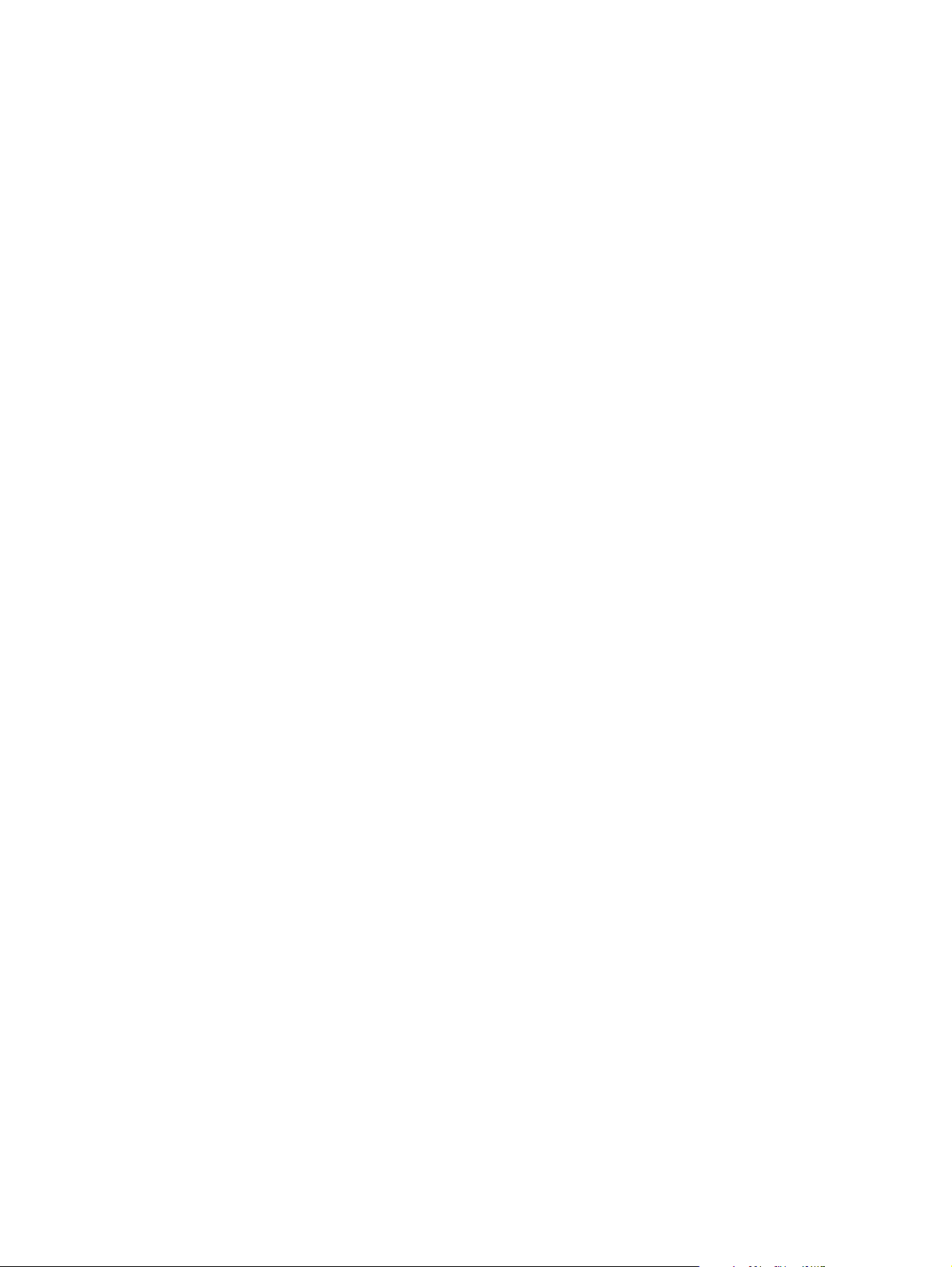
Menú Configurar dispositivo. . . . . . . . . . . . . . . . . . . . . . . . . . . . . . . . . . . . . . . . . . . . . . . . . . .175
Submenú Impresión . . . . . . . . . . . . . . . . . . . . . . . . . . . . . . . . . . . . . . . . . . . . . . . . . . . . . 175
Submenú Calidad de impresión . . . . . . . . . . . . . . . . . . . . . . . . . . . . . . . . . . . . . . . . . . . . 179
Submenú Configuración del sistema. . . . . . . . . . . . . . . . . . . . . . . . . . . . . . . . . . . . . . . . . 181
Submenú E/S . . . . . . . . . . . . . . . . . . . . . . . . . . . . . . . . . . . . . . . . . . . . . . . . . . . . . . . . . . 183
Submenú Restablecimientos . . . . . . . . . . . . . . . . . . . . . . . . . . . . . . . . . . . . . . . . . . . . . . 187
Menú Diagnóstico . . . . . . . . . . . . . . . . . . . . . . . . . . . . . . . . . . . . . . . . . . . . . . . . . . . . . . . . . . 188
Menú Servicio . . . . . . . . . . . . . . . . . . . . . . . . . . . . . . . . . . . . . . . . . . . . . . . . . . . . . . . . . . . . . 188
Apéndice C Memoria de la impresora y su ampliación
Visión general . . . . . . . . . . . . . . . . . . . . . . . . . . . . . . . . . . . . . . . . . . . . . . . . . . . . . . . . . . . . . 189
Cómo determinar los requisitos de memoria . . . . . . . . . . . . . . . . . . . . . . . . . . . . . . . . . . . . . . 190
Instalación de memoria y fuentes . . . . . . . . . . . . . . . . . . . . . . . . . . . . . . . . . . . . . . . . . . . . . . 190
Para instalar módulos DIMM de memoria DDR. . . . . . . . . . . . . . . . . . . . . . . . . . . . . . . . . 190
Para instalar una tarjeta de memoria flash . . . . . . . . . . . . . . . . . . . . . . . . . . . . . . . . . . . . 193
Comprobación de la instalación de la memoria . . . . . . . . . . . . . . . . . . . . . . . . . . . . . . . . . . . . 195
Conservación de recursos (recursos permanentes) . . . . . . . . . . . . . . . . . . . . . . . . . . . . . . . . 196
Instalación de tarjetas EIO/almacenamiento masivo . . . . . . . . . . . . . . . . . . . . . . . . . . . . . . . . 196
Apéndice D Información sobre normativas
Programa de administración medioambiental de productos . . . . . . . . . . . . . . . . . . . . . . . . . . 197
Protección del medio ambiente . . . . . . . . . . . . . . . . . . . . . . . . . . . . . . . . . . . . . . . . . . . . 197
Generación de ozono . . . . . . . . . . . . . . . . . . . . . . . . . . . . . . . . . . . . . . . . . . . . . . . . . . . . 197
Consumo de energía . . . . . . . . . . . . . . . . . . . . . . . . . . . . . . . . . . . . . . . . . . . . . . . . . . . . . 197
Consumo de tóner. . . . . . . . . . . . . . . . . . . . . . . . . . . . . . . . . . . . . . . . . . . . . . . . . . . . . . . 197
Consumo de papel . . . . . . . . . . . . . . . . . . . . . . . . . . . . . . . . . . . . . . . . . . . . . . . . . . . . . . 198
Plásticos . . . . . . . . . . . . . . . . . . . . . . . . . . . . . . . . . . . . . . . . . . . . . . . . . . . . . . . . . . . . . . 198
Consumibles de impresión HP LaserJet . . . . . . . . . . . . . . . . . . . . . . . . . . . . . . . . . . . . . . 198
Información sobre el programa de devolución y reciclaje de los consumibles
de impresión HP . . . . . . . . . . . . . . . . . . . . . . . . . . . . . . . . . . . . . . . . . . . . . . . . . . . . . . . . 198
Restricciones de material . . . . . . . . . . . . . . . . . . . . . . . . . . . . . . . . . . . . . . . . . . . . . . . . . 199
Hoja de datos sobre seguridad de materiales. . . . . . . . . . . . . . . . . . . . . . . . . . . . . . . . . . 199
Apéndice E Uso de teclas de acceso directo en el Visor de ayuda
Uso de la tecla F6 para desplazarse entre los paneles de navegación y de tema . . . . . . . . . 201
Teclas de acceso directo para el Visor de ayuda . . . . . . . . . . . . . . . . . . . . . . . . . . . . . . . . . . 202
Teclas de acceso directo para la ficha Contenido . . . . . . . . . . . . . . . . . . . . . . . . . . . . . . . . . . 202
Teclas de acceso directo para la ficha Índice . . . . . . . . . . . . . . . . . . . . . . . . . . . . . . . . . . . . . 203
Teclas de acceso directo para la ficha Búsqueda . . . . . . . . . . . . . . . . . . . . . . . . . . . . . . . . . . 203
Teclas de acceso directo para la ficha Favoritos. . . . . . . . . . . . . . . . . . . . . . . . . . . . . . . . . . . 203
Apéndice F Uso del Visor de ayuda HTML
Aprovechamiento de la ayuda . . . . . . . . . . . . . . . . . . . . . . . . . . . . . . . . . . . . . . . . . . . . . . . . . 205
Para encontrar un tema de ayuda . . . . . . . . . . . . . . . . . . . . . . . . . . . . . . . . . . . . . . . . . . . . . . 206
Para crear una lista de temas de ayuda favoritos . . . . . . . . . . . . . . . . . . . . . . . . . . . . . . . . . . 206
Para copiar un tema de ayuda . . . . . . . . . . . . . . . . . . . . . . . . . . . . . . . . . . . . . . . . . . . . . . . . 206
Para imprimir el tema de ayuda actual . . . . . . . . . . . . . . . . . . . . . . . . . . . . . . . . . . . . . . . . . . 206
Para buscar temas con los botones de la barra de herramientas . . . . . . . . . . . . . . . . . . . . . . 207
Uso de comandos del menú contextual. . . . . . . . . . . . . . . . . . . . . . . . . . . . . . . . . . . . . . . . . . 207
Indice
vi Contenido ESWW
Page 9
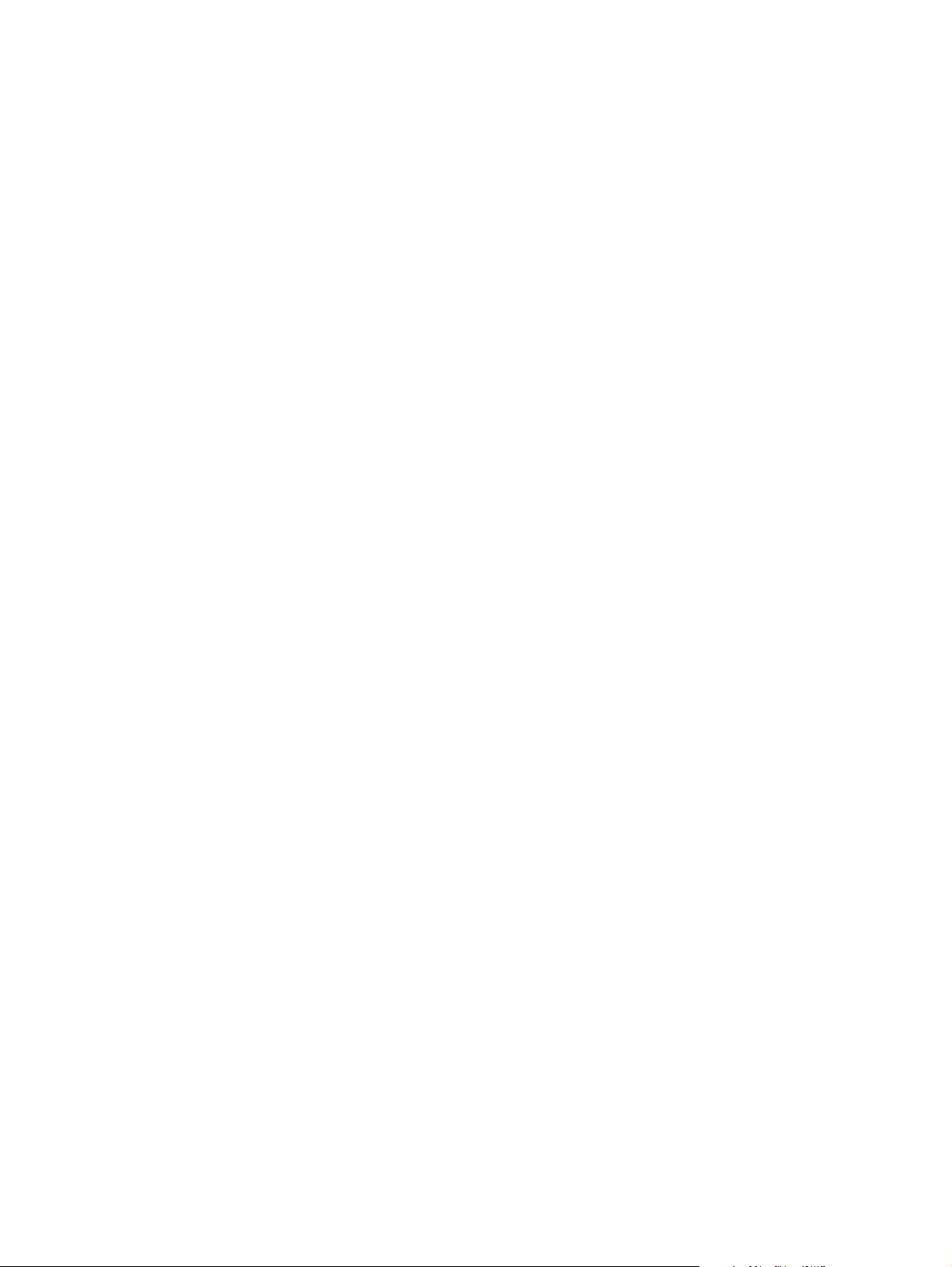
Conceptos básicos sobre la
1
impresora
Enhorabuena por la compra de la impresora HP LaserJet serie 9040/9050. Si todavía no lo ha
hecho, consulte la Guía de instalación inicial incluida con la impresor a par a recibir instrucciones
de configuración.
Ahora que la impresora está instalada y preparada para su uso, tómese tiempo para
familiarizarse con ella. Este capítulo trata la siguiente informació n sobr e la imp r eso ra:
● Características y ventajas de la impresora
● Distribución y funcionamiento básico del panel de control
● Software de la impresora
● Servidor web incorporado
● Sistema de ayuda
Características y ventajas de la impresora
Esta sección describe las principales características de la impresora.
Velocidad y efectividad en el rendimiento
● Tecnología Transmit Once, Raster Image Processing (RIP) ONCE
● Espera de ocho segundos en la primera página
● 40 páginas por minuto (ppm) (impresora HP LaserJet serie 9040) o 50 ppm (impresora
HP LaserJet serie 9050) en papel tamaño Carta o ISO A4
● Ciclo de trabajo de hasta 300.000 páginas al mes
● Microprocesador a 533 megaherzios (MHz)
Resolución
● 600 puntos por pulgada (ppp) con Resolution Enhancement technology (REt)
● FastRes 1200 proporciona una calidad de 1.200 ppp a velocidad máxima
● Hasta 220 niveles de gris
Memoria
● 64 megabytes (MB) de memoria de acceso aleatorio (RAM), ampliable hasta 51 2 MB
mediante módulos estándar de memoria DDR en línea dual de 100 patillas (DIMM) para el
modelo base de la impresora HP LaserJet 9040/9050
● 128 MB de RAM, ampliable hasta 512 MB mediante módulos estándar de memoria DDR
de 100 patillas (DIMM) para las impresoras HP LaserJet 9040n/9050n y
HP LaserJet 9040dn/9050dn
● Memory Enhancement technology (MEt) que comprime automáticamente datos para utilizar
la RAM de manera más eficaz
ESWW Características y ventajas de la impresora 7
Page 10
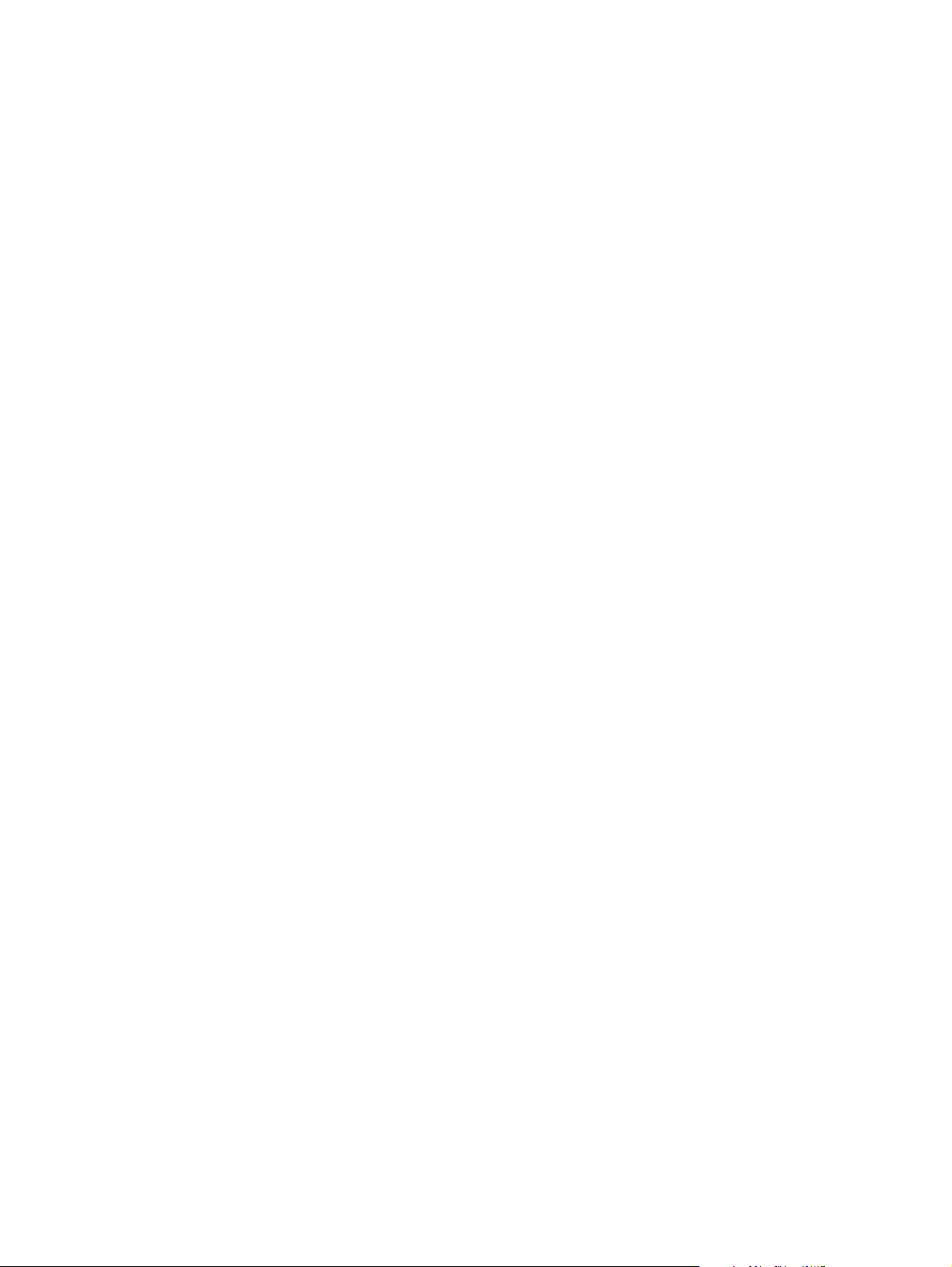
Interfaz del usuario
● Visor gráfico del panel de control
● Servidor web incorporado para ofrecer acceso a asistencia y pedidos de consumibles (para
impresoras conectadas en red)
● El software de la Caja de herramientas de HP para proporcionar alertas y el estado de la
impresora, configurar sus parámetros e impr im ir pá gin a s de inform ación interna
Idioma y fuentes
● Lenguaje de comandos de la impresora HP controlador (PCL) 6
● Controlador HP PCL 5e compatible
● Lenguaje de trabajo de impresora (PJL)
● Lenguaje de administración de la impresora
● 80 tipos de letra TrueType escalables
● Emulación PostScript 3 (PS) de HP
Cartucho de impresión
● Cartucho diseñado para no ser agitado
● Autenticación de cartuchos de impresión HP
● Pestaña no extraíble con eliminación automática de la pestaña selladora
● Petición de consumibles a través de Internet
Manejo del papel
● Entrada
• Bandeja opcional 1 (bandeja multipropósito): bandeja multipropósito para papel,
transparencias, etiquetas y sobres. Puede contener hasta 100 hojas de papel o
10 sobres.
• Bandejas 2 y 3: dos bandejas para 500 hojas. Estas bandejas detectan
automáticamente los tamaños de papel estándar utilizados con más frecuencia hasta un
tamaño medio de A3 o 11 x 17 y pueden imprimir en papel de tamaño personalizado.
• Bandeja opcional 4 (bandeja de entrada de 2.000 hojas): esta bandeja detecta
automáticamente los tamaños de papel estándar utilizados con más frecuencia hasta
A3 o 11 x 17 y pueden imprimir en papel de tamaño personalizado.
• Accesorio para imprimir a doble cara: proporciona impresión a dos caras (ambos
lados del papel).
● Salida
• Bandejas de salida estándar
• Bandeja superior estándar: la bandeja superior estánda r está situada en la parte
superior de la impresora y es la bandeja predeterminada de fábrica. Esta bandeja
puede recibir hasta 500 hojas de papel.
• Bandeja estándar izquierda: la bandeja de salida izquierda está situada a la
izquierda de la impresa. Esta bandeja puede admitir hasta 100 hojas de papel.
• Apilador opcional para 3.000 hojas: dispositivo para apilar papel.
• Bandeja superior (boca arriba): puede contener hasta 100 hojas de papel.
• Bandeja inferior (boca abajo): puede contener hasta 3.000 hojas de papel.
• Apilador/grapadora opcional para 3.000 hojas: proporciona grapas en diversas
posiciones para hasta 50 hojas de papel por trabajo, lo que equivale a una altura de
trabajos de 5 mm (según el grosor del papel).
• Bandeja superior (boca arriba): puede contener hasta 100 hojas de papel.
• Bandeja inferior (boca abajo): puede contener hasta 3.000 hojas de papel.
8 Capítulo 1 Conceptos básicos sobre la impresora ESWW
Page 11
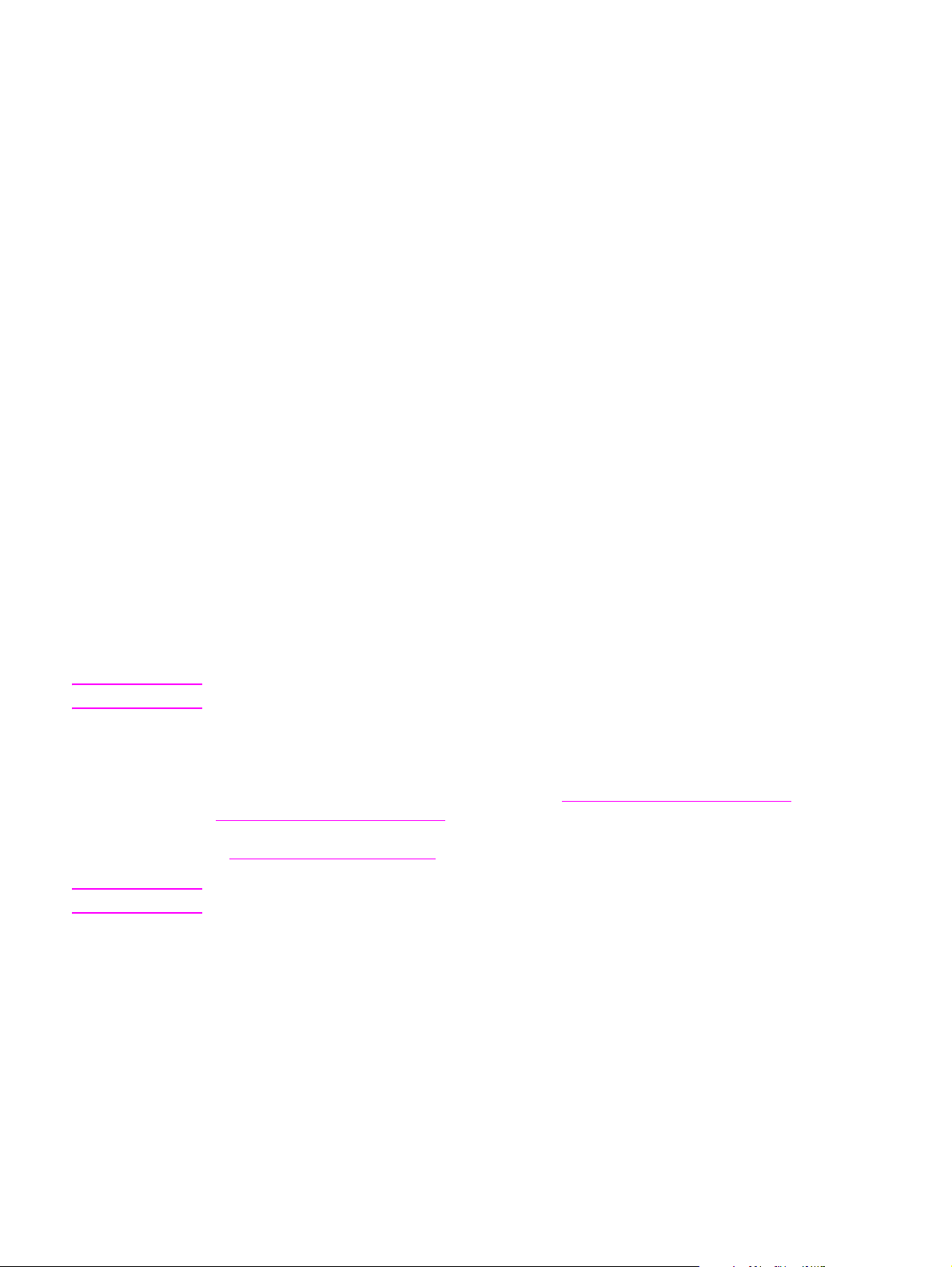
• Dispositivo de acabado multifuncional opcional: proporciona una capacidad de
apilamiento de hasta 1.000 hojas, consiguiendo grapar hasta 50 hojas de papel por
documento, además de doblar y encuadernar los folletos que contengan hasta 10 hojas
de papel.
• Bandeja superior (ruta directa del papel): puede conte ner hasta 1.000 hojas
de papel.
• Bandeja de folletos inferior: puede contener hasta 50 folletos.
• Buzón de 8 bandejas opcional: un apilador, un dispositivo de clasificación o un
separador de trabajos que también proporcionan ocho buzones que se puede asignar a
usuarios individuales o a grupos de trabajo para una fá cil identificación y recuper ación. El
buzón puede apilar 2.000 hojas de tamaño A4 o Carta en todas las bandejas.
• Bandeja superior (boca arriba): puede contener hasta 125 hojas de papel.
• Bandejas de la 1 a la 8 (boca abajo): cada una puede contener hasta 250 hojas
de papel.
Conectividad
● Tarjetas EIO de servidor de impresión HP Jetdirect
• Bus serie universal (USB), serie y LocalTalk
• Fast Ethernet 10/100TX
• Wireless 802.11b
● Conexión B paralelo
● Conector (RJ-45) de red de área local (LAN) para el servidor de impresión incorporado
(estándar en HP LaserJet 9040n/9050n y HP LaserJet 9040dn/9050dn)
Características medioambientales
● La configuración de Reposo permite ahorrar energía (cumple con las directrices de
E
NERGY STAR
Nota Consulte Protección del medio ambiente si desea obtener más información.
®
, versión 3.0)
Actualizaciones de firmware
Utilice la información del sitio web de HP para actualizar la impresora y el firmware del sistema.
Para descarg ar el firmware más reciente, vaya a www.hp.com/go/lj9040_firmware
www.hp.com/go/lj9050_firmware
y siga las instrucciones de la pantalla. Para enviar fácilmente
las actualizaciones del firmware a varias impresoras, utilice el software HP Web Jetadmin (vaya
a www.hp.com/go/webjetadmin
).
Nota El firmware de HP LaserJet 9040n/9050n y HP LaserJet 9040dn/9050dn incluye módulos de red.
o a
ESWW Características y ventajas de la impresora 9
Page 12
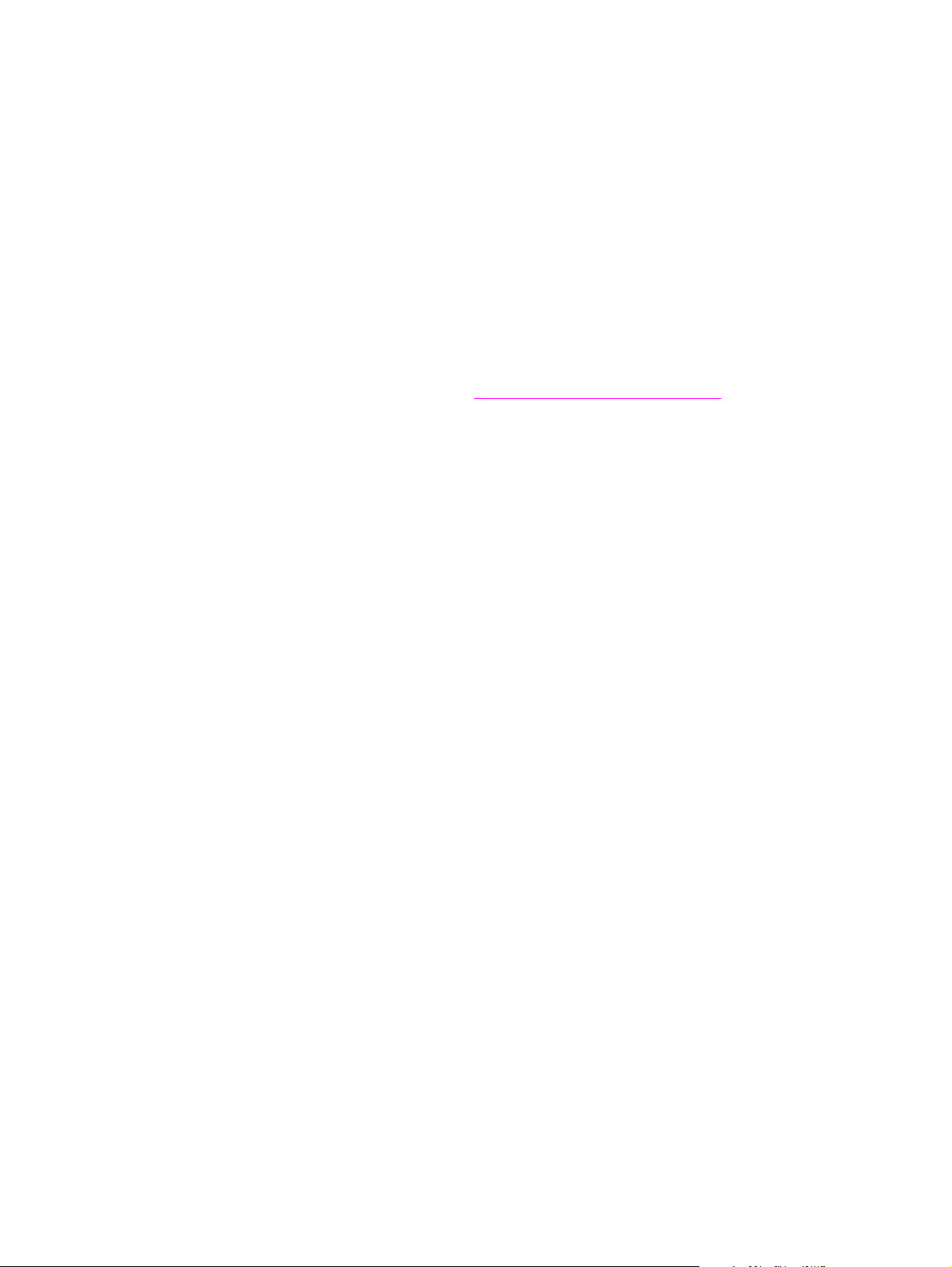
Disco duro EIO opcional de HP
El accesorio de disco duro EIO se puede utilizar para almacenar trabajos impresos
seleccionados, admite tecnología RIP ONCE y puede almacenar permanentemente fuentes y
formatos descargados en la impresora. A diferencia de lo que sucede con la memoria estándar
de la impresora, muchos elementos del disco du ro EIO permanecen en la impresora incluso
cuando se apaga. Las fuentes descargadas en el disco duro EIO se encuentran disponibles
para todos los usuarios de la impresora.
El disco duro EIO puede estar protegido contra escritura mediante el software, proporcionando
así seguridad adicional.
El subprograma del administrador de almacenamiento del dispositivo en HP Web Jetadmin
permite eliminar archivos y administrar fuentes en un dispo sit ivo de almacenamiento masivo.
Véase Servidor web incorporado. Par a obtener más información, consulte la ayuda del software
de la impresora.
Hewlett-Packard Company introduce a veces nuevas herramientas de software para el uso con
sus impresoras y accesorios. Estas herramientas se encuentran disponibles desde Internet.
Para obtener más información, vaya a www.hp.com/support/lj9050_lj9040
Usuarios de Macintosh
La utilidad HP LaserJet permite descargar fuentes y archivos. Para obtener más inf ormación,
consulte Utilidad HP LaserJet o la ayuda en línea de la guía de la utilidad HP LaserJet incluida
con el software de la utilidad HP LaserJet.
.
Funciones de seguridad
● Borrado de disco seguro
● Bloqueo de seguridad
● Retención de trabajos
Para obtener más información sobre estas funciones, consulte Funciones de seguridad.
10 Capítulo 1 Conceptos básicos sobre la impresora ESWW
Page 13
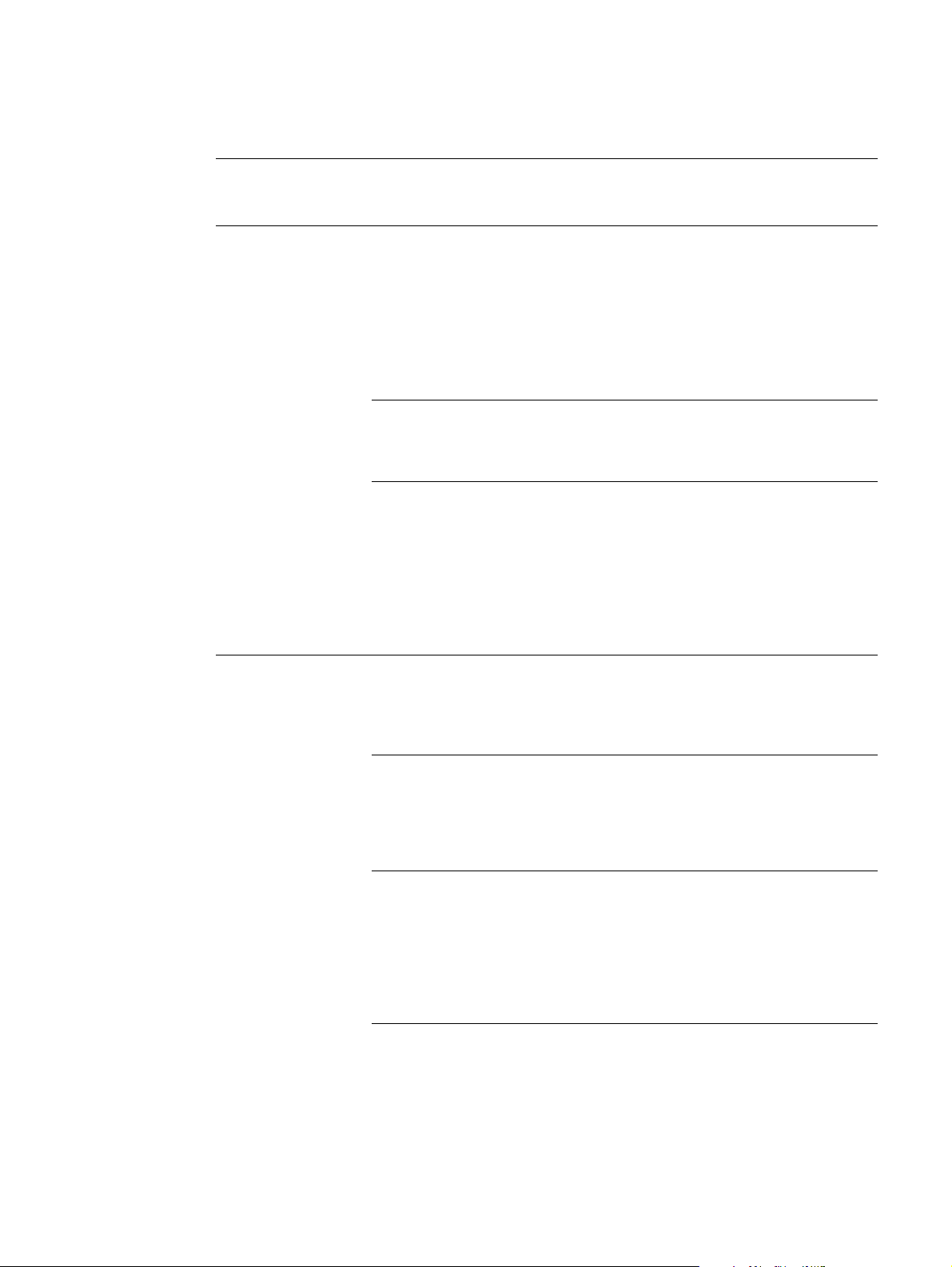
Piezas o accesorios
En la siguiente tabla se describen las piezas y accesorios incluidos o disponibles para su
compra y su posterior uso con la impresora.
Tipo de artículo Artículo Descripción o uso Número
de pedido
Manejo del papel,
entrada
Dispositivos de
salida opcionales
(se puede instalar un
dispositivo en
cualquier impresora)
Bandeja opcional 1
(bandeja
multipropósito)
(estándar en los
modelos
HP LaserJet
9040n/9050n y
9040dn/9050dn)
Bandeja opcional 4
(alimentador para
2.000 hojas)
Accesorio para
imprimir a doble
cara opcional
(duplexer)
(estándar en el
modelo
HP LaserJet
9040dn/9050dn)
Apilador para
3.000 hojas
Introduce automáticamente hasta
100 hojas o cantidades más pequeñas
de soportes de impresión especiales
como sobres y etiquetas.
Bandeja opcional que encaja en la
impresora para aumentar la capacidad
de entrada.
Permite imprimir automáticamente en
ambos lados del papel.
Dispositivo para apilar hasta
3.000 hojas. El dispositivo también
ofrece capacidades de desplazamiento
de trabajo.
C8568A
C8531A
C8532A
C8084A
Apilador/grapadora
para 3.000 hojas
Dispositivo
de acabado
multifuncional
Buzón de
8 bandejas
Dispositivo para apilar hasta
3.000 hojas que puede grapar hasta
50 hojas de papel por documento. El
dispositivo también ofrece posibilidades
de desplazamiento de trabajo.
Un dispositivo de acabado que
proporciona una capacidad de
apilamiento de hasta 1.000 hojas,
consiguiendo grapar hasta 50 hojas de
papel por documento, además de
doblar y encuadernar los folletos que
contengan hasta 10 hojas de papel.
Un dispositivo que proporciona una
bandeja boca arriba (bandeja superior)
y 8 bandejas boca abajo que se
pueden asignar a usuarios individuales
o a grupos de trabajo. El dispositivo
también funciona como un separador
de trabajos, apilador y clasificador/
organizador.
C8085A
C8088B
Q5693A
ESWW Características y ventajas de la impresora 11
Page 14
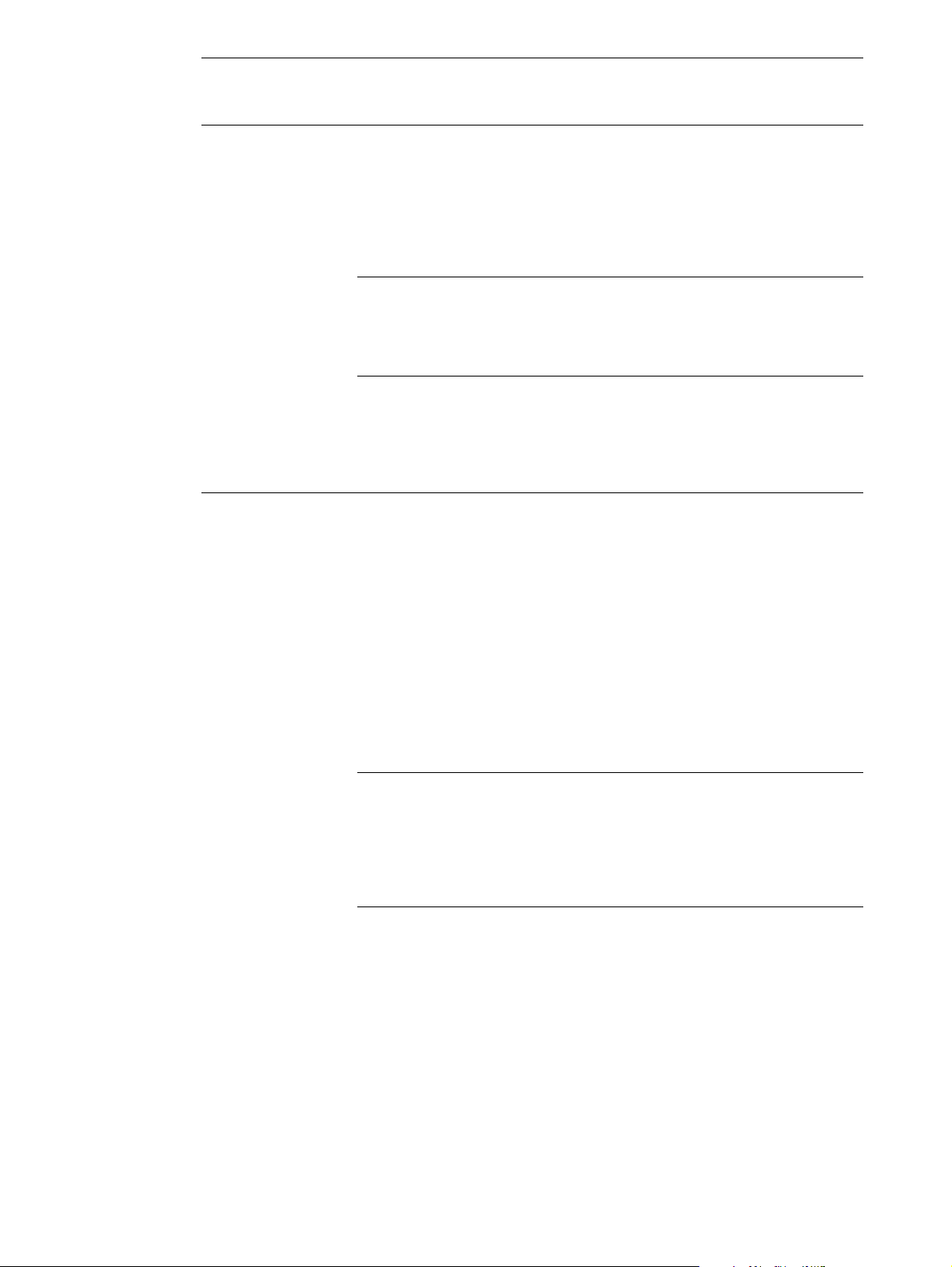
Tipo de artículo Artículo Descripción o uso Número
de pedido
Consumibles
de impresión
Memoria, fuentes y
almacenamiento
masivo
Cartucho de
impresión
(promedio de
30.000 páginas
con una cobertura
del 5% aproximadamente)
Cartucho de
grapas (para
apilador/
grapadora)
Cartucho de
grapas (para
dispositivo
de acabado
multifuncional)
Módulos DIMM
de memoria
DDR SDRAM
(100 patillas)
Cartucho de impresión inteligente con
capacidad máxima de sustitución
de HP.
Cartucho de 5.000 grapas de
sustitución de HP.
Cartucho de 5.000 grapas de
sustitución de HP.
La impresora dispone de dos ranuras
DIMM. Una la utiliza la memoria
instalada en fábrica.
Incrementa la capacidad de la
impresora para manejar trabajos
almacenados de gran tamaño (máximo
de 512 MB con módulos DIMM DDR
de la marca HP).
C8543X
C8091A
C8092A
32 MB
64 MB
128 MB
256 MB
512 MB
Tarjetas de
memoria flash
(100 patillas)
Disco duro EIO Almacenamiento permanente
Almacenamiento permanente
de fuentes y formularios.
16 MB
32 MB
64 MB
de fuentes y formularios. Activa la
tecnología RIP ONCE de trabajos
de impresión demasiado grandes para
RIP ONCE en RAM.
Q3982A
Q2625A
Q2626A
C2627A
C2628A
Q2634A
Q2635A
Q2636A
J6073A (> 5 GB)
12 Capítulo 1 Conceptos básicos sobre la impresora ESWW
Page 15
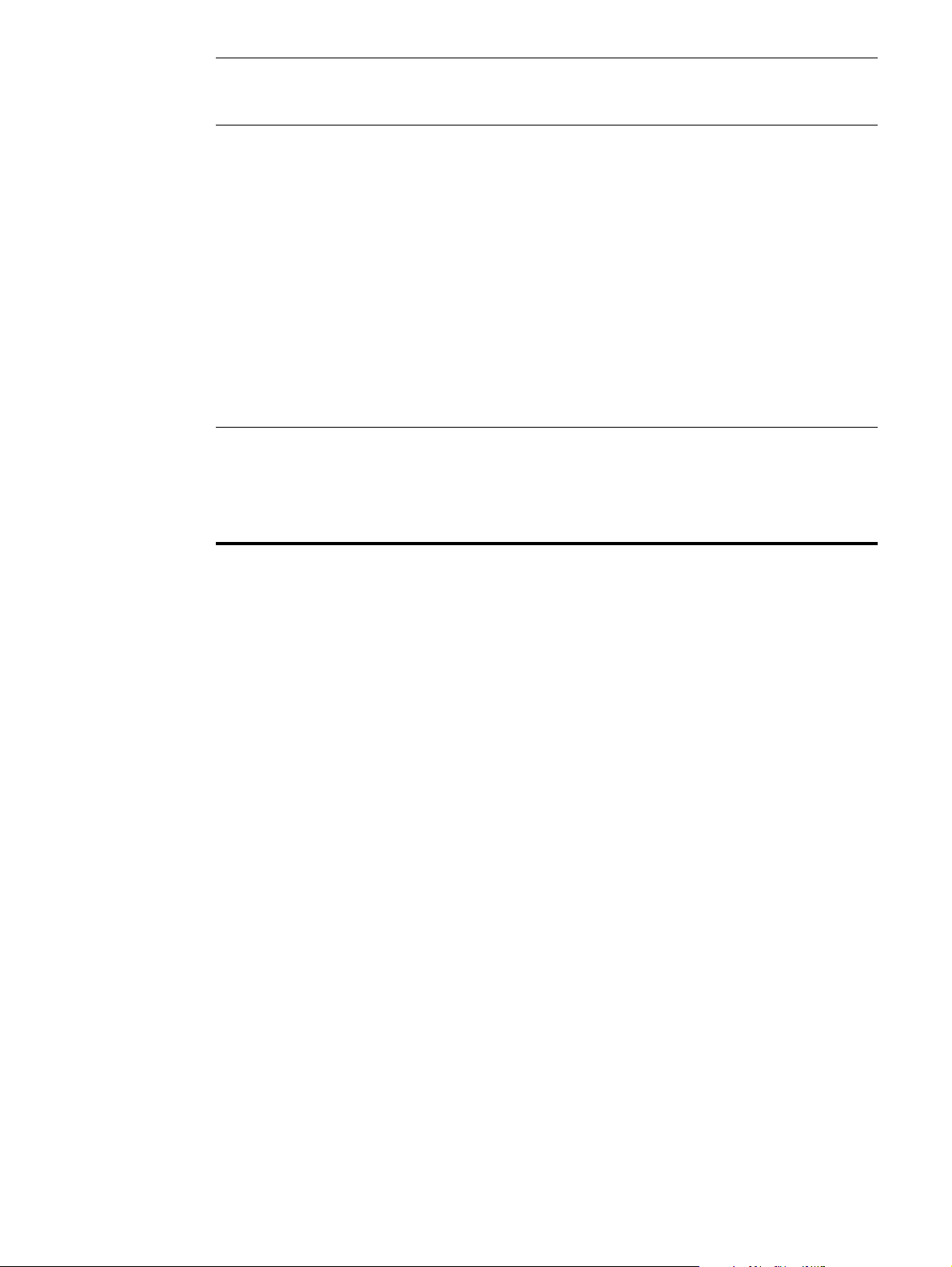
Tipo de artículo Artículo Descripción o uso Número
de pedido
Accesorios para
Tarjetas EIO ● Tarjeta de conectividad
interfaces y cables
Kit de mantenimiento Kit de manteni-
miento de la
impresora
HP Jetdirect para USB, serie y
conectividad LocalTalk
● El servidor de impresión
HP Jetdirect 620N para redes con
Fast Ethernet (10/100Base-TX)
(sólo RJ-45) (10/100Base-TX
incorporado es estándar en los
modelos HP LaserJet 9040n/9050n
y 9040dn/9050dn)
● Conectividad Wireless 802.11b
de HP 680n
● Servidor de impresión HP Je td i rect
625N para Fast Ethernet (redes
10/100Base-TX)
● El kit contiene dos rodillos de tipo 1,
siete rodillos de tipo 2, un
ensamblaje del rodillo de
transferencia y un ensamblaje
de fusor.
J4135A
J7934A
J6058A
J7960A
C9152A (para
modelos 110-V)
C9153A (para
modelos 220-V)
ESWW Características y ventajas de la impresora 13
Page 16
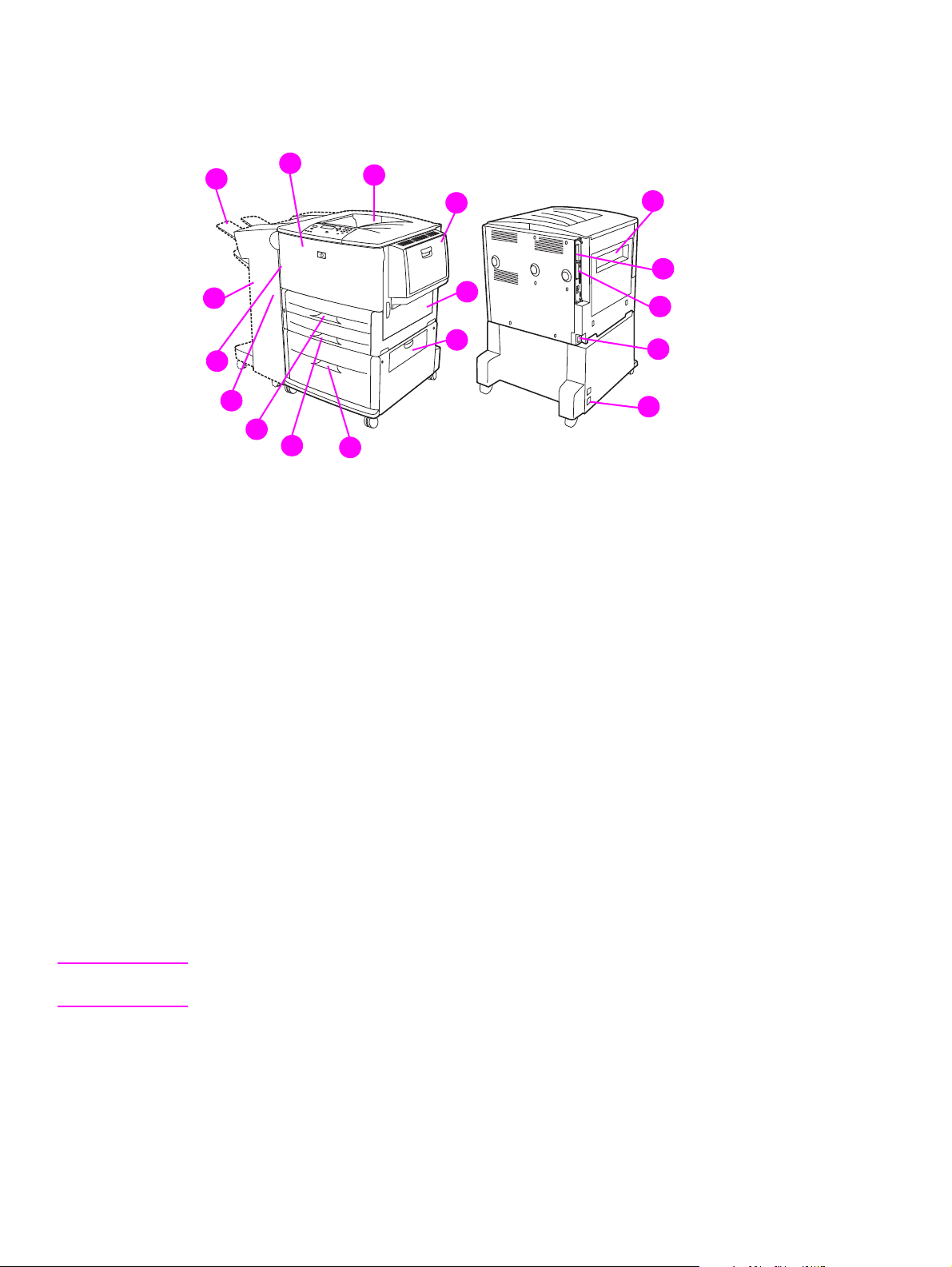
Vista externa de la impresora y los accesorios
1
1
12
11
1
10
1
9
1
8
1
7
1
6
1. Bandeja superior estándar (bandeja de salida boca abajo)
2. Bandeja opcional 1
3. Puerta derecha
4. Puerta de transferencia vertical
5. Bandeja opcional 4
6. Bandeja 3
7. Bandeja 2
8. Puerta izquierda (det rás de l dispo sit ivo de salida)
9. Accesorio opcional para imprimir a doble cara (duplexer) (dentro de la impresora)
10. Dispositivo de salida opcional (apilador para 3.000 hojas, apilador/grapadora para
3.000 hojas, dispositivo de acabado multifuncional o un buzón de 8 bandejas)
11. Bandeja superior (bandeja de salida boca arriba mostrada en el dispositivo de salida
opcional)
12. Puerta delantera
13. Puerta izquierda
14. Ranura EIO 1
15. Ranura EIO 2
16. Cable de alimentación eléctrica
17. Alimentación de salida de bandeja 4
1
1
1
2
1
3
1
4
1
5
13
1
17
1
14
15
1
16
1
1
Nota Para obtener información específica sobre bandejas para cada dispositivo de salida opcional,
consulte Selección de la bandeja de salida.
14 Capítulo 1 Conceptos básicos sobre la impresora ESWW
Page 17
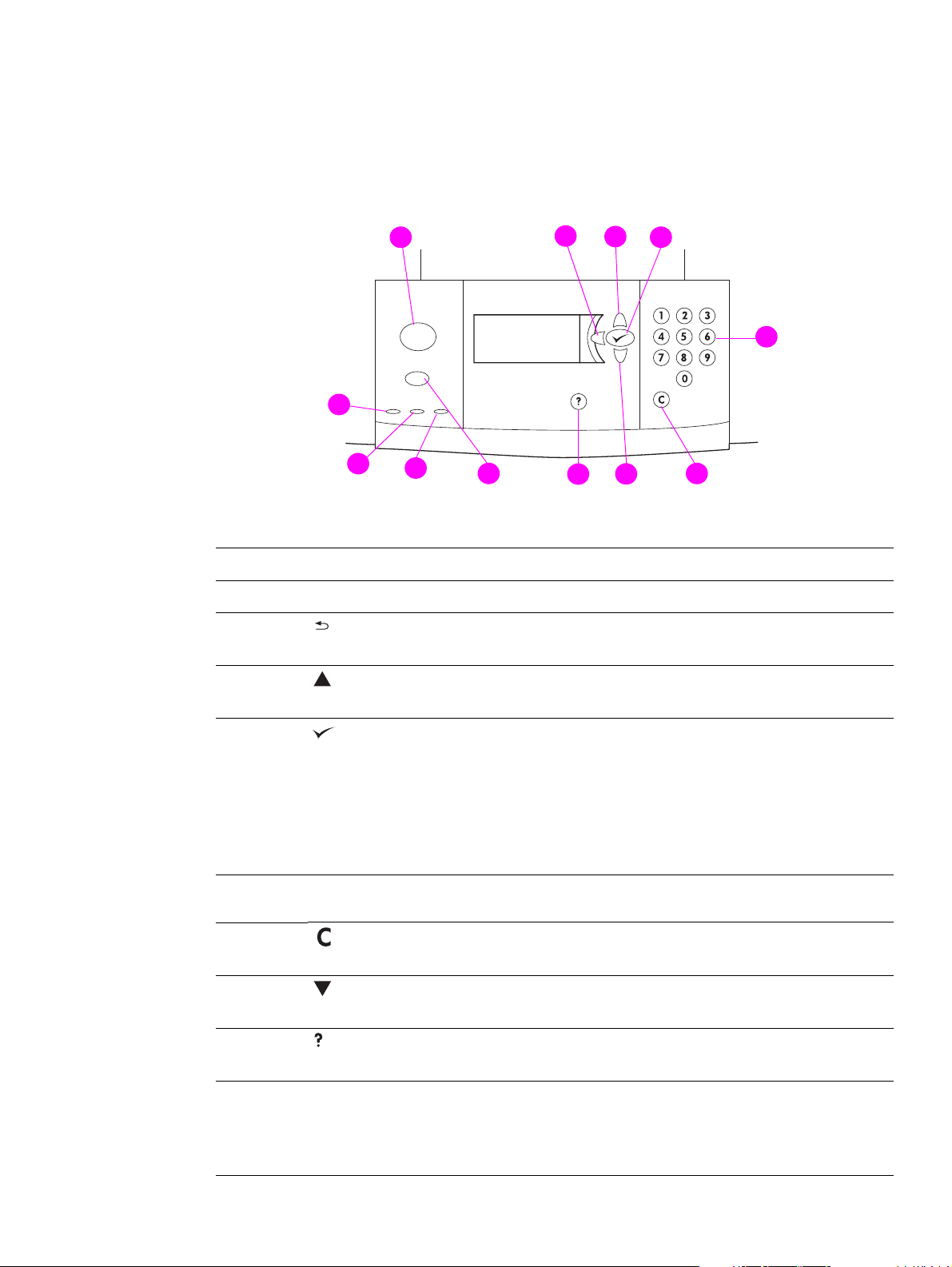
Distribución y funcionamiento básico del panel de control
El panel de control incluye tres indicadores luminosos de diodos emisores de luz (LED), cuatro
teclas de navegació n, a y uda exclusiva, dos boton es específicos d e tra bajo, un teclado numérico
y un visor gráfico (capaz de mostrar hasta cuatro líneas de texto).
1
1
12
1
11
1
1
1
10
1
9
2
1
3
1
4
1
5
1
1
8
7
61
Número Botón Función
1
2
3
4
5
6
7
MENÚ Entra en los menús o sale de ellos.
Retrocede un paso de una determinada selección o de una entrada del
(Flecha atrás)
(Flecha arriba)
(SELECCIONAR)
TECLADO
NUMÉRICO
(Borrar)
(Flecha abajo)
teclado.
Se desplaza hasta el elemento anterior de la lista.
● Guarda el valor seleccionado para ese elemento. Al lado de la
selección aparece un asterisco (*) para indicar que se trata del
nuevo v alor predeterminado. La configuración predeterminada se
conserva cuando se apaga o restablece la impresora (a menos que
se restauren todos los valores de fábrica mediante el menú
Restablecimientos).
● Permite imprimir una de las páginas de información sobre la
impresora desde el panel de control.
Permite especificar valores numéricos.
Devuelve una entrada numérica a su valor predeterminado.
Se desplaza hasta el elemento siguiente de la lista.
8
(Ayuda)
9
DETENER Activa el Menú Detener con las siguientes opciones:
Proporciona ayuda acerca del mensaje que se muestra en la
actualidad.
● Cancelar el trabajo de impresión en curso.
● Pausar la impresora.
● Reanudar la impresión si la impresora se dejó en pausa.
ESWW Distribución y funcionamiento básico del panel de control 15
Page 18
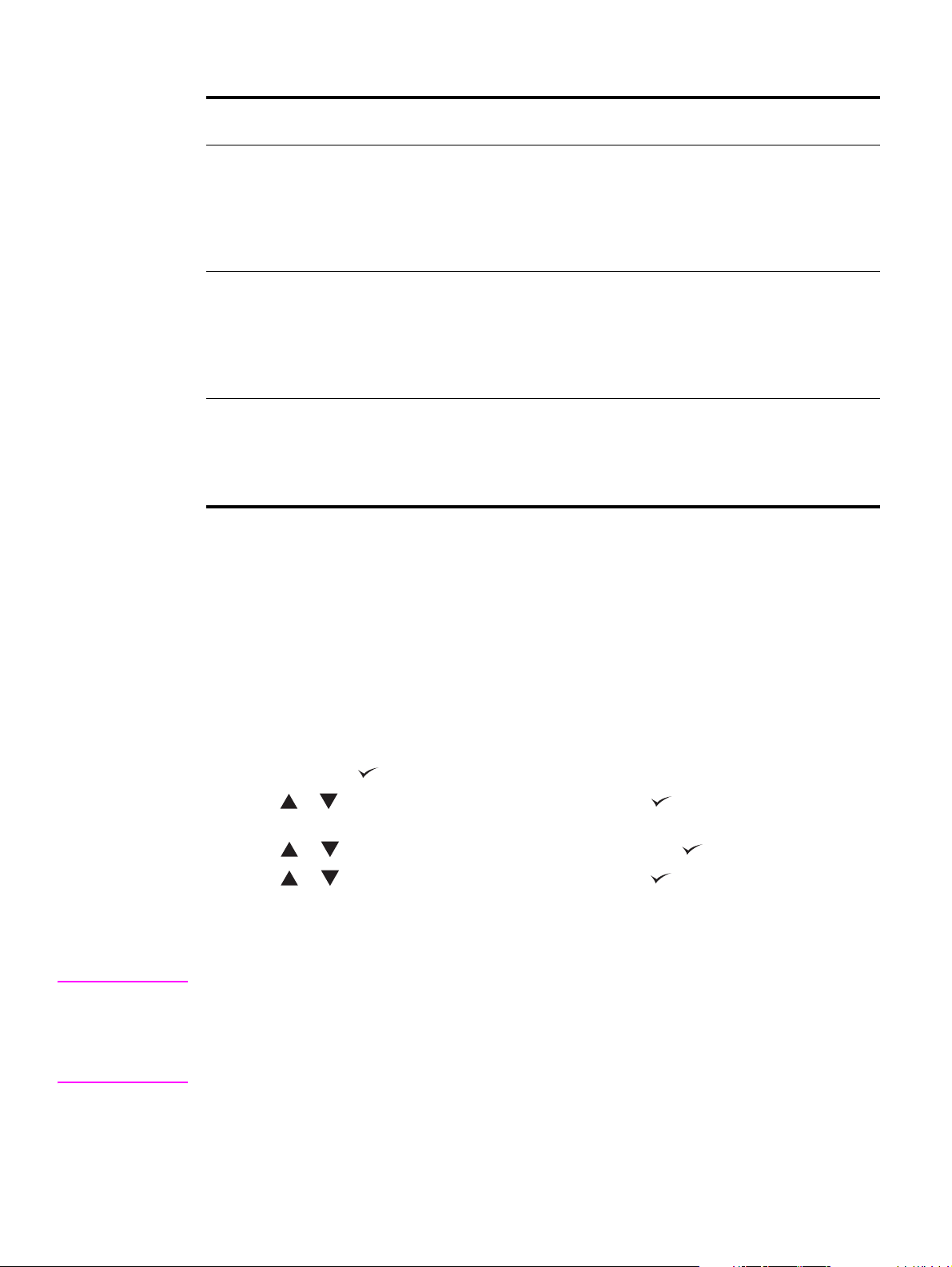
Interpretación de las luces del panel de control
Número Luz Indicación
10
11
12
Atención Apagada
Encendida
Parpadeante
Datos Apagada
Encendida
Parpadeante
Preparada Apagada
Encendida
Parpadeante
La impresora no tiene errores.
La impresora tiene un error importante. Apague la
impresora y vuelva a encenderla.
Es necesario realizar alguna acción. Consulte el
visor del panel de control.
La impresora no tiene datos que imprimir.
La impresora tiene datos que imprimir pero no está
preparada o está fuera de línea.
La impresora está procesando o imprimiendo los
datos.
La impresora está fuera de línea o tiene un error.
La impresora está preparada para imprimir.
La impresora se va a apagar; espere a que la luz
parpadeante se detenga.
Uso de los menús del panel de control
Encontrará una lista completa de los elementos y posib les v alores del panel de contro l; consulte
Menús del panel de control. Cuando se instalen bandejas adicionales u otros accesorios en la
impresora, aparecerán auto máticamente nuevos elementos de menú.
Para imprimir un mapa de menús del panel de control
Consulte Mapa de menús para obtener información sobre cómo imprimir un mapa de menús del
panel de control.
Para cambiar la configuración del panel de control
1 Pulse el MENÚ o para abrir los menús.
2 Utilice o para desplazarse al menú deseado y pulse para seleccionarlo. Según el
menú, deberá repetir este paso para seleccionar un submenú.
3 Utilice o para desplazarse al elemento deseado y pulse para seleccionarlo.
4 Utilice o para desplazarse al valor deseado y pulse para seleccionarlo.
Aparecerá un asterisco
que ahora es el valor predeterminado.
5 Pulse el MENÚ para salir del menú.
Nota La configuración del controlador de impresora y del software prevalece sobre la del panel de
control. (La configuración del software prevalece sobre la del controlador de impresora.) Si no
puede abrir un menú o utilizar un elemento, puede ser que no hay a una opción para la impresora
o que el administrador de red ha ya bloqueado la función. (El pan el de control mostrará el mensaje
ACCESO DENEGADO MENÚS BLOQUEADOS.) Hable con el administrador de la red.
( * ) junto a la selección en el visor del panel de control, para indicar
16 Capítulo 1 Conceptos básicos sobre la impresora ESWW
Page 19
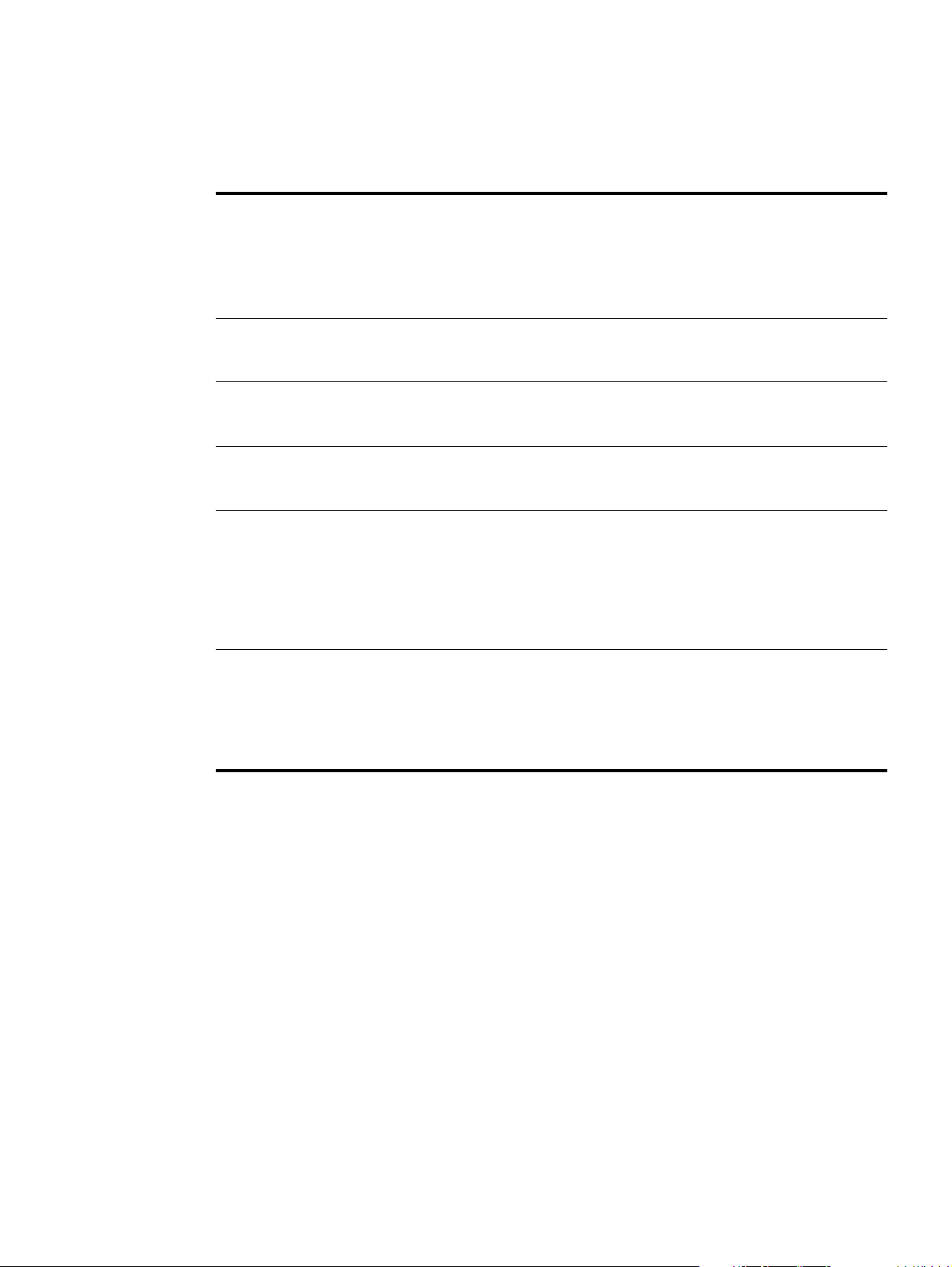
Interpretación de los LED de estado de manejo del papel
Utilice la tabla siguiente para interpretar los LED de estado de la bandeja de entrada
opcional para 2.000 hojas (bandeja opcional 4), el apilador opcional para 3.000 hojas, el
apilador/grapadora opcional para 3.000 hojas, el dispositivo de acabado multifuncional opcional
y el buzón de 8 bandejas opcional.
Luz Bandeja de entrada
opcional para 2.000 hojas
(bandeja 4)
Verde fija El accesorio está encendido y
preparado.
Verde parpadeante El accesorio está en el modo
de servicio.
Ámbar fija El accesorio detecta un mal
funcionamiento del har dware.
Ámbar parpadeante El accesorio tiene un atasco o
se debe eliminar una página
de la bandeja, aunque no esté
atascada.
La puerta de transferencia
vertical puede estar abierta.
Apagada La impresora puede estar en
modo Reposo. Pulse
cualquier botón.
El accesorio no recibe
alimentación eléctrica.
Dispositivo de salida opcional (apilador
para 3.000 hojas, apilador/grapadora
para 3.000 hojas, dispositivo de
acabado multifuncional o un buzón
de 8 bandejas)
El accesorio está encendido y preparado.
El accesorio está en el modo de servicio.
El accesorio detecta un mal funcionamiento del
hardware.
El accesorio tiene un atasco o se debe eliminar
una página de la unidad, aunque no esté
atascada.
El accesorio no está correctamente instalado en
la impresora.
La impresora puede estar en modo Reposo.
Pulse cualquier botón.
El accesorio no recibe alimentación eléctrica.
ESWW Distribución y funcionamiento básico del panel de control 17
Page 20
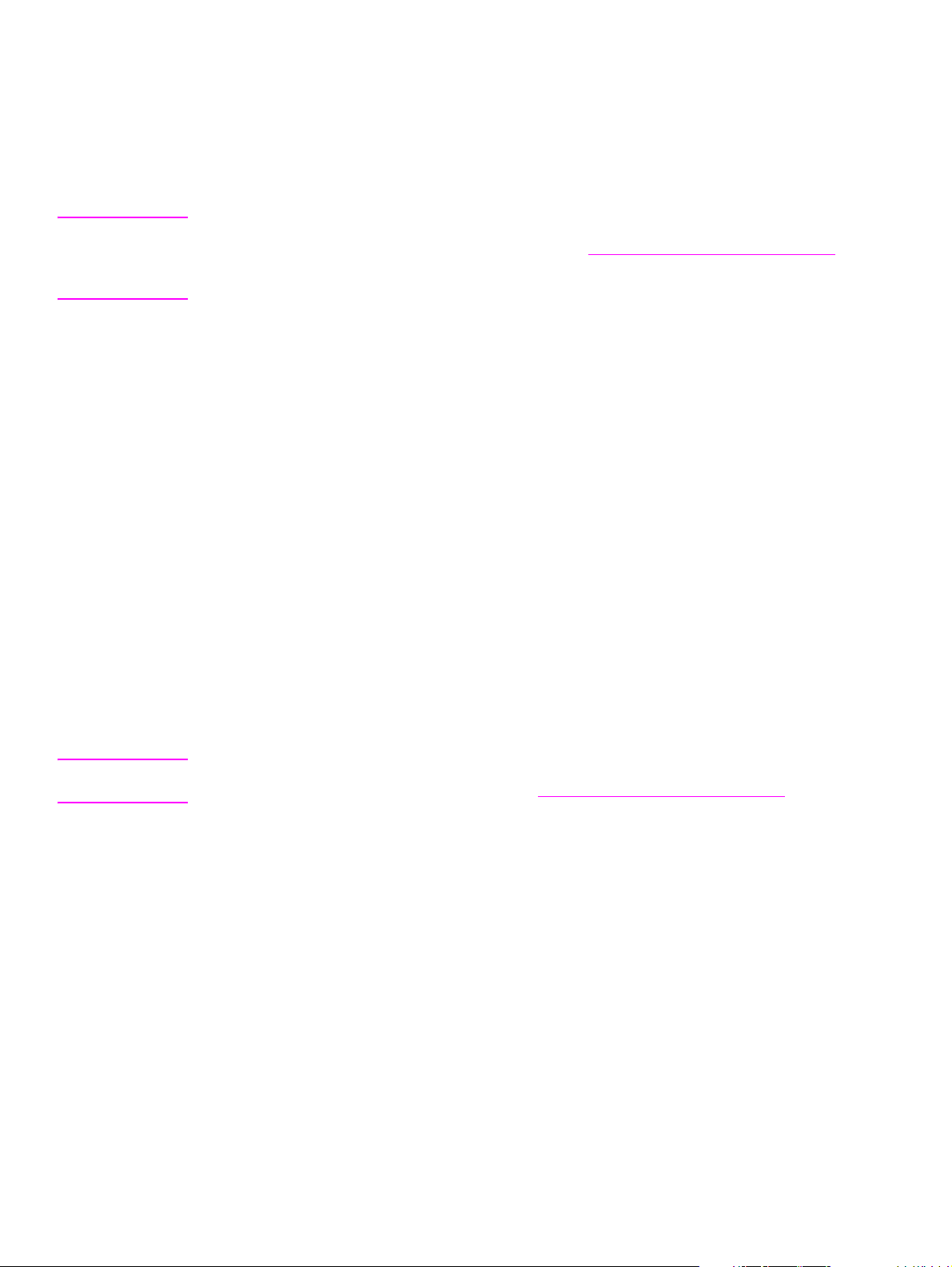
Software de la impresora
Con la impresora se incluye un CD-R OM que contiene el sof tware de l sistema de impresión. Los
controladores y componentes de software de la impresora de este CD-ROM le ayudarán a
utilizar la impresora con todo su potencial. Consulte las notas de instalación del CD-ROM para
obtener instrucciones de instalación.
Nota Para conocer la información más reciente sobre los componentes de software del sistema de
impresión, consulte el archivo léame en la página web www.hp.com/support/lj9050_lj9040
obtener información sobre la instalación del software de la impresa, consulte las notas de
instalación en el CD-ROM incluido con la impresora.
En esta sección se resumen el softw are incluido en el CD-R OM. El sistema de impresión incluy e
el software para los siguientes entornos operativos:
● Microsoft
● Microsoft Windows NT
● IBM OS/2 versión 3.0 o posterior (también disponible en Internet)
● Apple Mac OS 7.5 o posterior
● Linux (también disponible en Internet)
®
Windows 9X y Windows Millennium Edition (Me)
®
4.0, Windows 2000 y Windows XP
El sistema de impresión también incluye el software par a los administra dores de red que utilizan
los sistemas operativos de red siguientes:
. Para
● Microsoft Windows 9X y Windows Me
● Microsoft Windows NT 4.0, Windows 2000 y Windows XP
● Microsoft Windows Server 2003
● Mac OS (EtherTalk)
● Linux (Web)
● UNIX
®
(Web)
La instalación de la impresora en red para UNIX y otros sistemas operativos de red se encuentra
disponible en Internet o mediante el distribuidor local autorizado por HP.
Nota Para obtener una lista de controladores de impresora, software de impresora HP actualizado e
información de asistencia del producto, vaya a www.hp.com/support/lj9050_lj9040.
Características de software
Las características Configuración automática, Actualizar ahora y Configuración previa están
disponibles con las impresoras HP LaserJet serie 9040/9050.
Configuración automática del controlador
El sistema detecta automáticamente los controladores PCL 6 y PCL 5e de HP LaserJet para
Windows y los controladores PS para Windows 2000 y Windows XP y la configuración de los
controladores para los accesorios de la impresora en el momento de la instalación. Algunos
accesorios que admiten la configuración automática de controladores son las unidades de
impresión a doble cara, las bandejas de papel opcionales y los módulos de memoria en línea
dual (DIMM).
18 Capítulo 1 Conceptos básicos sobre la impresora ESWW
Page 21
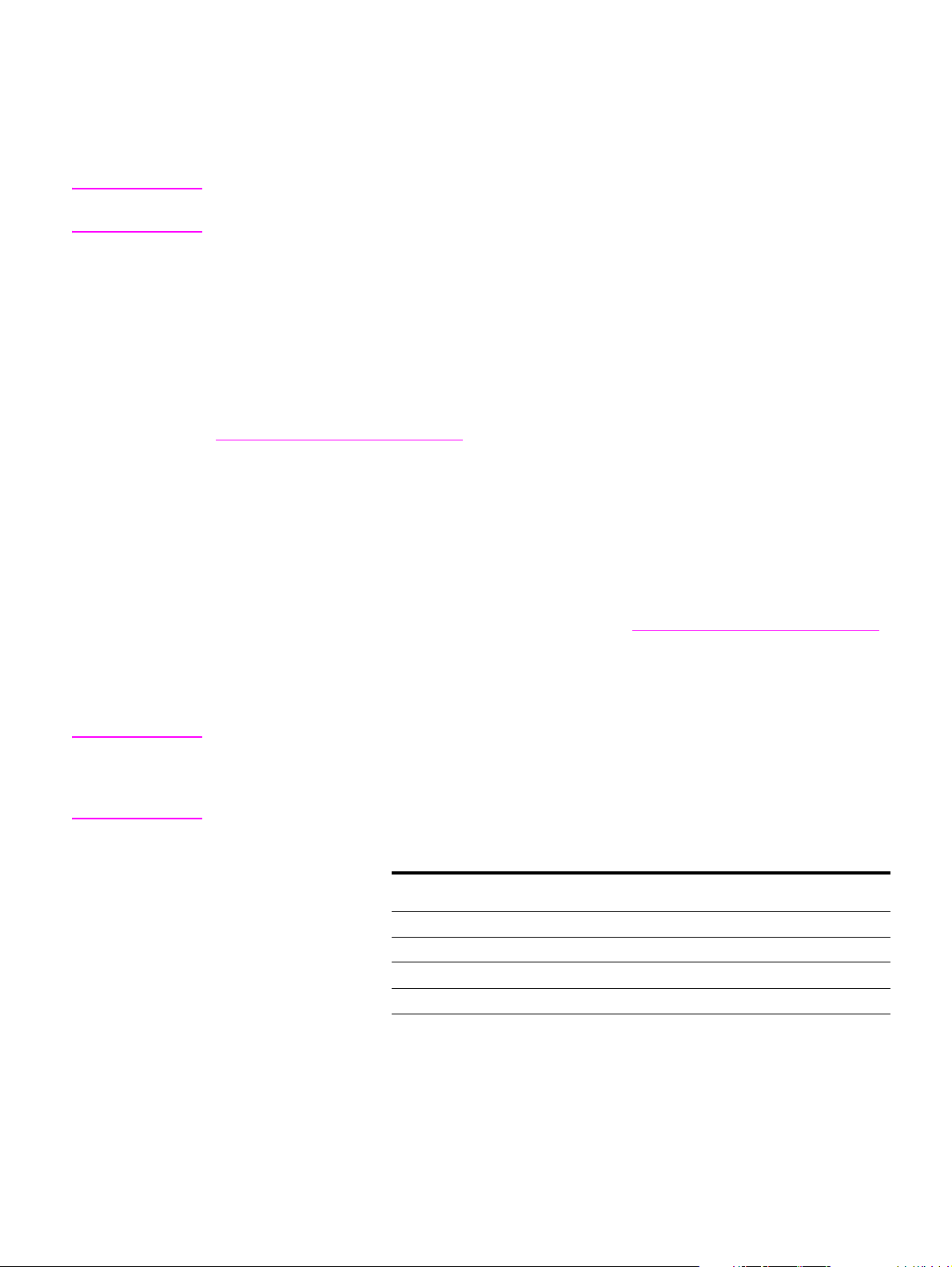
Actualización ahora
Si ha modificado la configuración de la impresora HP LaserJet 9040/9050 desde la instalación,
el controlador se puede actualizar automáticamente con la nue v a configur ación en entornos que
admitan la comunicación bidireccional. Haga clic en el botó n Actualizar ahora para actualizar
automáticamente la nueva configuración del controlador.
Nota El equipo cliente no admite la función Actuali zar ahora en u n entorno P oint-and-Print. Actualizar
ahora se puede utilizar para impresoras instaladas localmente y en servidores Point-and-Print.
Configuración previa de controladores de HP
La configuración previa de controladores de HP es un conjunto de herramientas que puede
utilizar para personalizar y distribuir el software de HP en entornos de impresión corporativos
administrados. Gra cias a la configuración previa de controladores de HP, los administradores de
tecnología de la información (IT) pueden configur ar previamente los valores predeterminados
del dispositivo y de la impresión para los controladores de impresoras HP antes de instalar los
controladores en el entorno de red. Para obtener más información, consulte la HP Driver
Preconfiguration Support Guide, que se encuentra disponible en
www.hp.com/support/lj9050_lj9040
.
Controladores de impresora
Los controladores de impresora permiten acceder a las funciones de impresión y establecer
comunicación entre la impresora y el equipo (mediante un lenguaje de impresora). Consulte las
notas de instalación y el archivo léame con la información de última hora en el CD-ROM de la
impresora para obtener idiomas y software adicionales.
En la siguiente tabla se describen los controladores de impresora incluidos con ésta. Los
controladores más recientes también están disponibles en www.hp.com/support/lj9050_lj9040
.
Si no dispone de acceso a Internet, consulte la octavilla de asistencia de HP. Según la
configuración de los equipos que ejecutan Win dows, el programa de instalación de l soft ware de
la impresora comprueba automáticamente si se cuenta con acceso a Internet para obtener los
controladores más recientes.
Nota El controlador de impresión PCL 5e para todos los sistemas operativ os y los controladores PCL 6
y PS para Windows NT 4.0 están disponibles en el CD-ROM. Sin embargo , estos con troladores
de impresión no se instalan durante la instalación típica. Para instalar uno de esto s controladores,
utilice el Asistente para agregar impresoras.
1
Sistema operativo
Windows 9X y
Windows Me
Windows NT 4.0
Windows 2000
Windows XP
Windows Server 2003
Macintosh OS
1. No todas las características de la impresora están disponibles en todos los controladores o
sistemas operativos. Consulte la ayuda relativa a cada contexto del controlador para conocer
las características disponibles.
2. Esta guía se refiere a la emul ación de PostScript (PS) 3 como PS.
3. Sólo se incluyen los archivos PPD (PostScript Printer Description) (consulte Archivos PPD
(PostScript Printer Description) y PDE (Printer Dialog Extension)). Si necesita el controlador de
impresora Apple, se incluye con el sistema operativo (OS) Macintosh o se puede obtener
directamente de Apple.
PCL 5e PCL 6 PS
✓✓✓
✓✓✓
✓✓✓
✓✓✓
✓✓✓
✓✓✓✓
2
PPD
3
ESWW Software de la impresora 19
Page 22
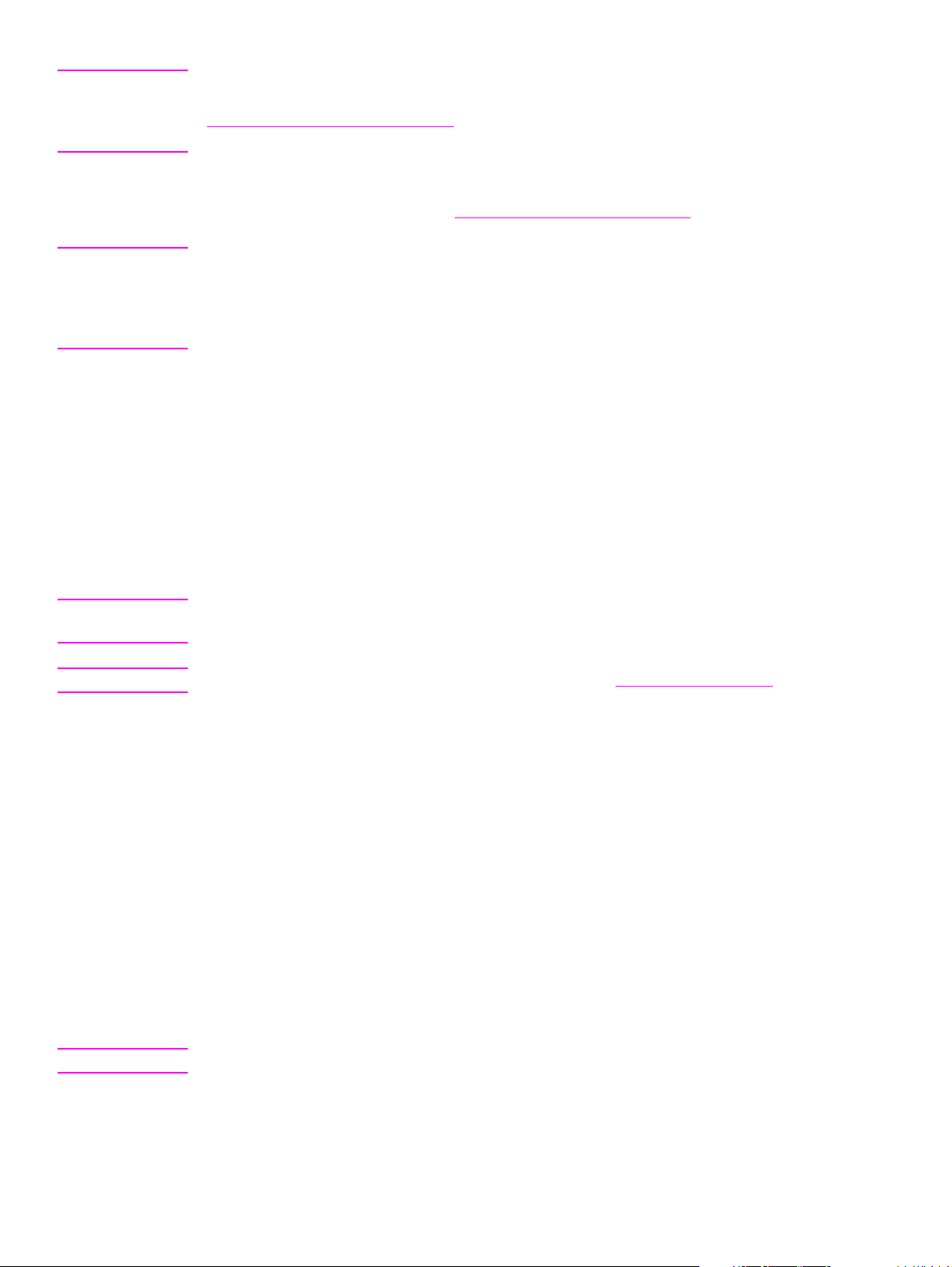
Nota Si el sistema no busca en Internet automáticame nte los contr oladores más recientes d urant e la
instalación del software, puede descargar dichos controladores en
www.hp.com/support/lj9050_lj9040
. Después de conectarse, hag a clic en Downloads and
Drivers para buscar los controladores que desea descargar.
Puede obtener estructuras de programación para UNIX y Linux descargándolas de Internet o
solicitándolas a su proveedor de asistencia o de servicio técnico autorizado por HP. Puede
descargar el instalador de UNIX en www.hp.com/support/net_printing
.
Nota Si el controlador de impresora que desea no se encu ent r a en el CD-ROM de la impresora o no
aparece en la siguiente lista, compruebe las notas de instalación y el archivo léame con la
información de última hora para ver si la impresora es compatible. Si no lo es , póngase en contacto
con el fabricante o el distribuidor del programa que está utilizando y solicítele un controlador para
la impresora.
Controladores adicionales
Los siguientes controladores no se incluy en en el CD- ROM, pe ro están disp onible s en Internet o
en el sitio de atención al cliente de HP.
● Controladores de impresora OS/2 PCL 5e/6
● Controlador de impresora OS/2 PS
● Estructuras de programación para UNIX
● Controladores de Linux
● Controladores OpenVMS de HP
Nota Los controladores de OS/2 están disponibles en IBM y se incluy en con OS/2. No están disponibles
en chino tradicional, chino simplificado, coreano o japonés.
Nota Los controladores OpenVMS de HP están disponibles en h71000.www7.hp.com.
Elección del controlador de impresora que mejor se adapte a sus
necesidades
Seleccione un controlador de impresora en función del modo en que vaya a utilizar dicho
dispositivo. Determinadas características de la impresora sólo están disponibles en los
controladores PCL 6. Consulte la ayuda del controlador de impresora para conocer las
características disponibles.
● Utilice el controlador PCL 6 para aprovechar al máximo las funciones de la impresora. Para
la impresión general de oficina, se recomienda el controlador PCL 6 para proporcionar una
calidad de impresión y rendimiento óptimos.
● Utilice el controlador PCL 5e si necesita compatibilidad con versiones anteriores de
controladores de impresora PCL o impresoras antiguas.
● Utilice el controlador PS si imprime principalmente desde programas específicos de
PostScript como Adobe y Corel, si necesita compatibilidad con PostScript nivel 3 o
compatibilidad PS con módulos DIMM de fuentes.
Nota La impresora cambia automáticamente entre los lenguajes PS y PCL.
20 Capítulo 1 Conceptos básicos sobre la impresora ESWW
Page 23
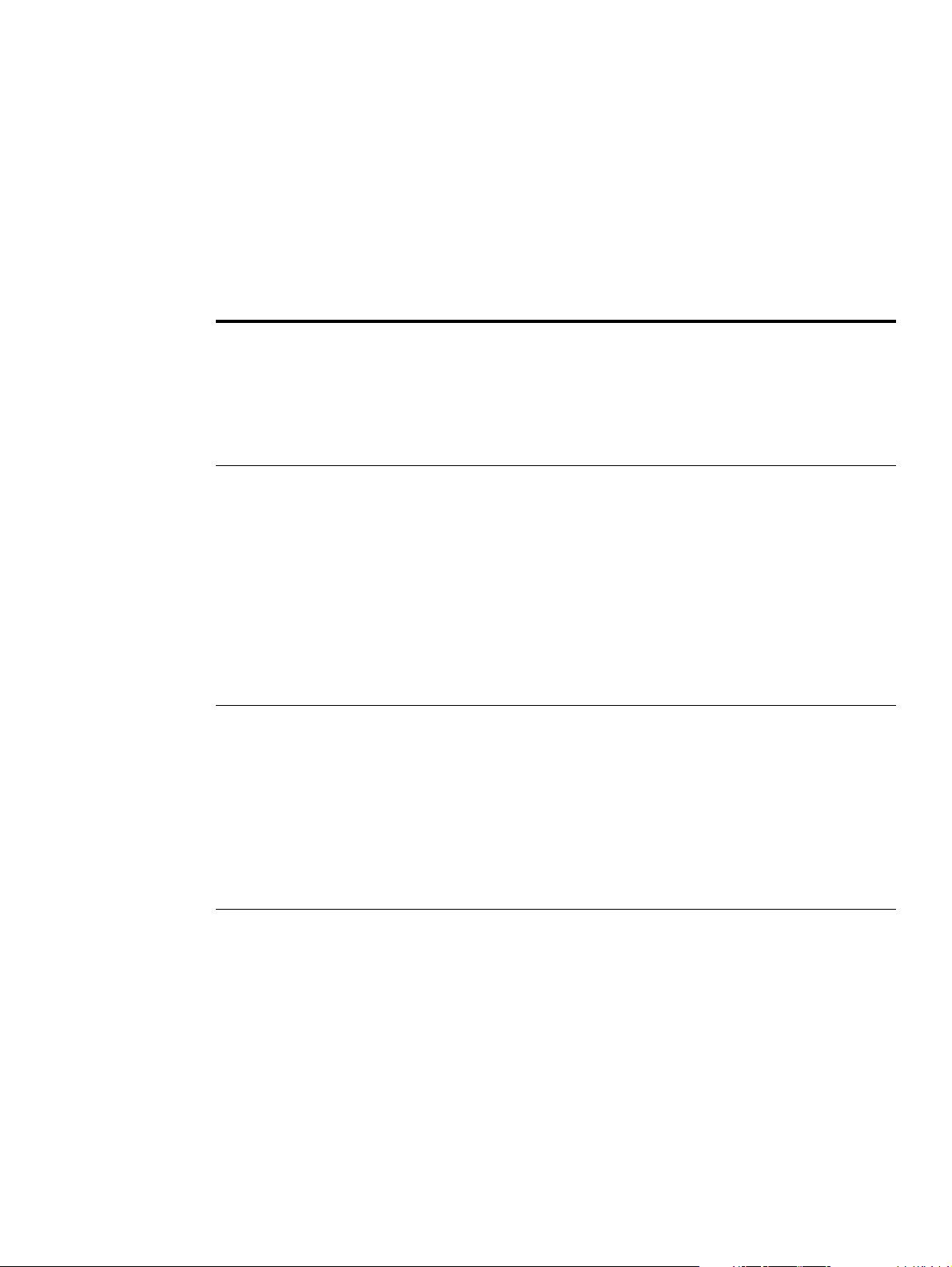
Ayuda del contr olador de impresora
Cada controlador de impresora dispone de pantallas de ayuda que se pueden activar haciendo
clic en el botón Ayuda, pulsando la tecla
F1 o haciendo clic en el símbolo de interrogación que
hay en la esquina superior derecha del controlador de impresora (dependerá del sistema
operativo Windo ws utilizado). Estas pantallas de a yuda le of recen inf ormación detallada sobre el
controlador en cuestión. La ayuda del controlador de impresora es independiente de la ayuda
del programa de software.
Acceso a los controladores de impresora
Utilice uno de los siguiente métodos para obtener acceso a los controladores de impresora
desde el equipo:
Sistema
operativo
Windows 9X,
Windows NT y
Windows Me
Windows 2000 y
Windows XP
Cambio temporal de la
configuración
(desde el programa
de software)
En el menú Archivo,
seleccione Imprimir.
Seleccione la impresora y,
a continuación, haga clic
en Propiedades. (Los
pasos pueden variar; éste
es el método más
habitual.)
En el menú Archivo, haga
clic en Imprimir.
Seleccione la impresora y,
a continuación, haga clic
en Propiedades o
Preferencias. (Los pasos
pueden variar; éste es el
método más habitual.)
Cambio de la
configuración predeterminada del trabajo
de impresión
(para todos los programas de software)
Seleccione el botón Inicio,
señale Configuración e
Impresoras. Haga clic con
el botón derecho del ratón
en el icono de impresora
adecuado y, a continuación, seleccione Propieda-
des (Windows 98 y
Windows Me) o
Configuración predeterminada de documento
(Windows NT 4.0).
Haga clic en el botón Ini-
cio, señale Configuración
y, a continuación, haga clic
en Impresoras o
Impresoras y faxes. Haga
clic con el botón derecho
del ratón en el icono de la
impresora y, a continuación, seleccione Preferen-
cias de impresión.
Cambio de los
parámetros de
configuración (por
ejemplo, añadir una
nueva bandeja
de entrada)
Seleccione el botón Inicio,
señale Configuración e
Impresoras. Haga clic con
el botón derecho del ratón
en el icono de la impresora
adecuada y, a
continuación, seleccione
Propiedades. Haga clic en
la ficha Configurar.
Seleccione el botón Inicio,
señale Configuración e
Impresoras. Haga clic con
el botón derecho del ratón
en el icono de la impresora
adecuada y, a
continuación, seleccione
Propiedades. Haga clic en
la ficha Configuración
de dispositivo.
Macintosh OS 9.1 En el menú Archivo,
seleccione Imprimir.
Modifique los valores
según sea necesario en los
diversos menús
emergentes.
En el menú Archivo,
seleccione Imprimir. A
medida que cambia la
configuración en el menú
emergente, haga clic en
Guardar configuración.
Haga clic en el icono de la
impresora en el escritorio.
En el menú Impresión,
haga clic en Cambiar
configuración.
ESWW Software de la impresora 21
Page 24
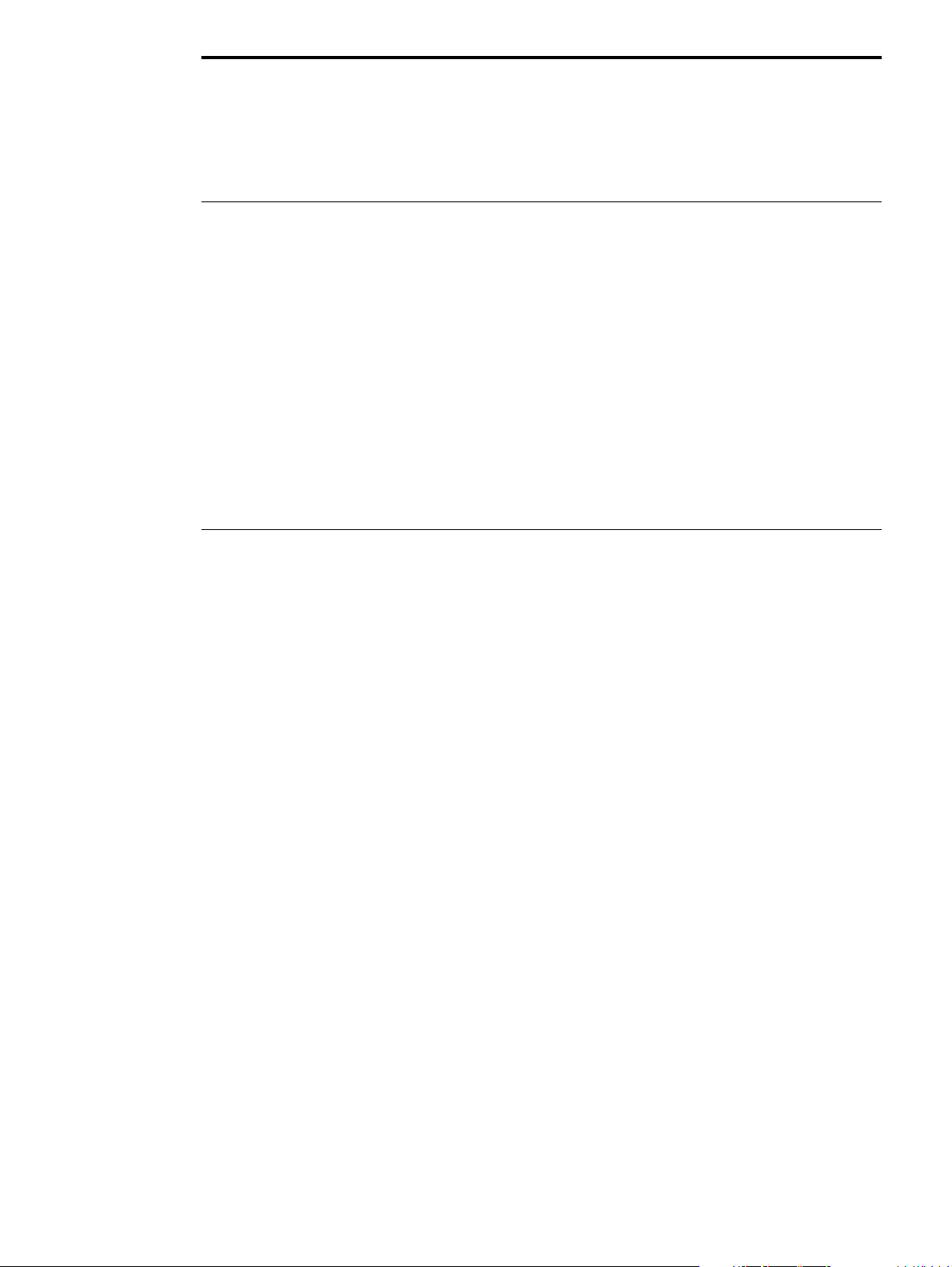
Sistema
operativo
Cambio temporal de la
configuración
(desde el programa
de software)
Cambio de la
configuración predeterminada del trabajo
de impresión
(para todos los programas de software)
Cambio de los
parámetros de
configuración (por
ejemplo, añadir una
nueva bandeja
de entrada)
Macintosh OS X
10.1
Macintosh OS X.2 En el menú Archivo,
En el menú Archivo,
seleccione Imprimir.
Modifique los valores
según sea necesario en los
diversos menús
emergentes.
seleccione Imprimir.
Modifique la configuración
según sea necesario en los
diversos menús
emergentes.
En el menú Archivo,
seleccione Imprimir. A
medida que cambia la
configuración en los
diversos menús
emergentes, haga clic en
Guardar configuración
personalizada. Esta
configuración se guarda
como la opción
Personalizada. Para
utilizar la nueva
configuración, debe
seleccionar la opción
Personalizada cada vez
que abra un programa e
imprima.
En el menú Archivo,
seleccione Imprimir.
Modifique la configuración
de los diversos menús
emergentes. En el menú
emergente Preajustes,
haga clic en Guardar
como y escriba el nombre
para el preajuste. Esta
configuración se guarda en
el menú Preajustes. Para
utilizar la nueva
configuración, debe
seleccionar la opción de
preajuste guardada cada
vez que abra un programa
e imprima.
Elimine el controlador y
vuelva a instalarlo. El
controlador se configurará
automáticamente con las
nuevas opciones cuando
se vuelva a instalar (sólo
en conexiones AppleTalk).
Puede que los parámetros
de configuración no estén
disponibles en modo
clásico.
Abra el Centro de
impresión. Para ello, haga
clic en el disco duro y
seleccione Aplicaciones,
en Utilidades y, a
continuación, efectúe una
doble selección en Centro
de impresión. Haga clic
en la cola de impresión. En
el menú Impresoras, haga
clic en Mostrar
información. Seleccione el
menú Opciones
instalables.
Puede que los parámetros
de configuración no estén
disponibles en modo
clásico.
22 Capítulo 1 Conceptos básicos sobre la impresora ESWW
Page 25
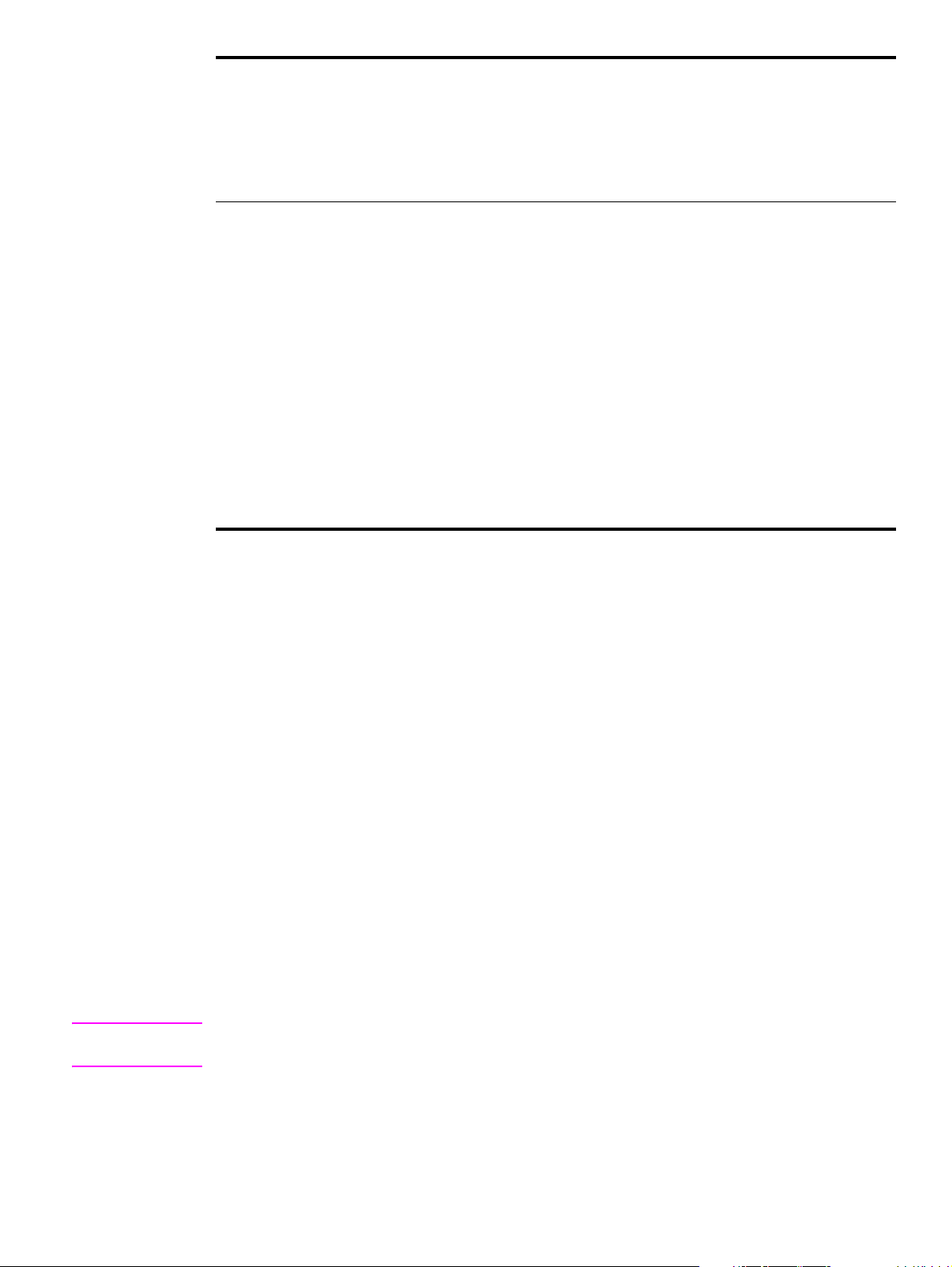
Sistema
operativo
Cambio temporal de la
configuración
(desde el programa
de software)
Cambio de la
configuración predeterminada del trabajo
de impresión
(para todos los programas de software)
Cambio de los
parámetros de
configuración (por
ejemplo, añadir una
nueva bandeja
de entrada)
Macintosh OS X.3 En el menú Archivo,
seleccione Imprimir.
Modifique la configuración
según sea necesario en los
diversos menús
emergentes.
En el menú Archivo,
seleccione Imprimir.
Modifique la configuración
de los diversos menús
emergentes. En el menú
emergente Preajustes,
haga clic en Guardar
como y escriba el nombre
para el preajuste. Esta
configuración se guarda en
el menú Preajustes. Para
utilizar la nueva
configuración, debe
seleccionar la opción de
preajuste guardada cada
vez que abra un programa
e imprima.
Abra la Utilidad de
configuración de la
impresora. Para ello, haga
clic en el disco duro y
seleccione Aplicaciones,
haga clic en Utilidades y, a
continuación, efectúe una
doble selección en Utilidad
de configuración de la
impresora. Haga clic en la
cola de impresión. En el
menú Impresoras, haga
clic en Mostrar
información. Seleccione el
menú Opciones
instalables.
Software para equipos Macintosh
El instalador de HP proporciona archivos PPD (PostScript Printer Description), PDE (Printer
Dialog Extensions) y la utilidad HP LaserJet para su uso con equipos Macintosh.
Los equipos Macintosh pueden utilizar el servidor web incorporado si la impresora está
conectada a una red.
Archivos PPD (PostScript Printer Description) y PDE (Printer Dialog
Extension)
Utilice archivos PPD, junto con los controladores PostScript, para obtener acceso a las
características de la impresora y permitir al equipo comunicar se con ella. Con el CD-ROM se
proporciona un programa de instalación para los PPD , PDE y otro software. Utilice el controlador
PS adecuado que se proporciona con el sistema operativo.
Utilidad HP LaserJet
La utilidad HP LaserJet permite controlar funciones que no están disponibles en el controlador.
Utilice las pantallas ilustradas para seleccionar las funciones de la impresora que desee. La
utilidad HP LaserJet permite realizar las siguientes tareas:
● Dar nombre a la impresora, asignarle una zona en la red y descargar archivos y fuentes.
● Configurar y preparar la impresora para la impresión con Protocolo Internet (IP).
Nota La utilidad HP LaserJet no es compatible en la actualidad con OS X, pero se admite para el
entorno clásico.
ESWW Software de la impresora 23
Page 26
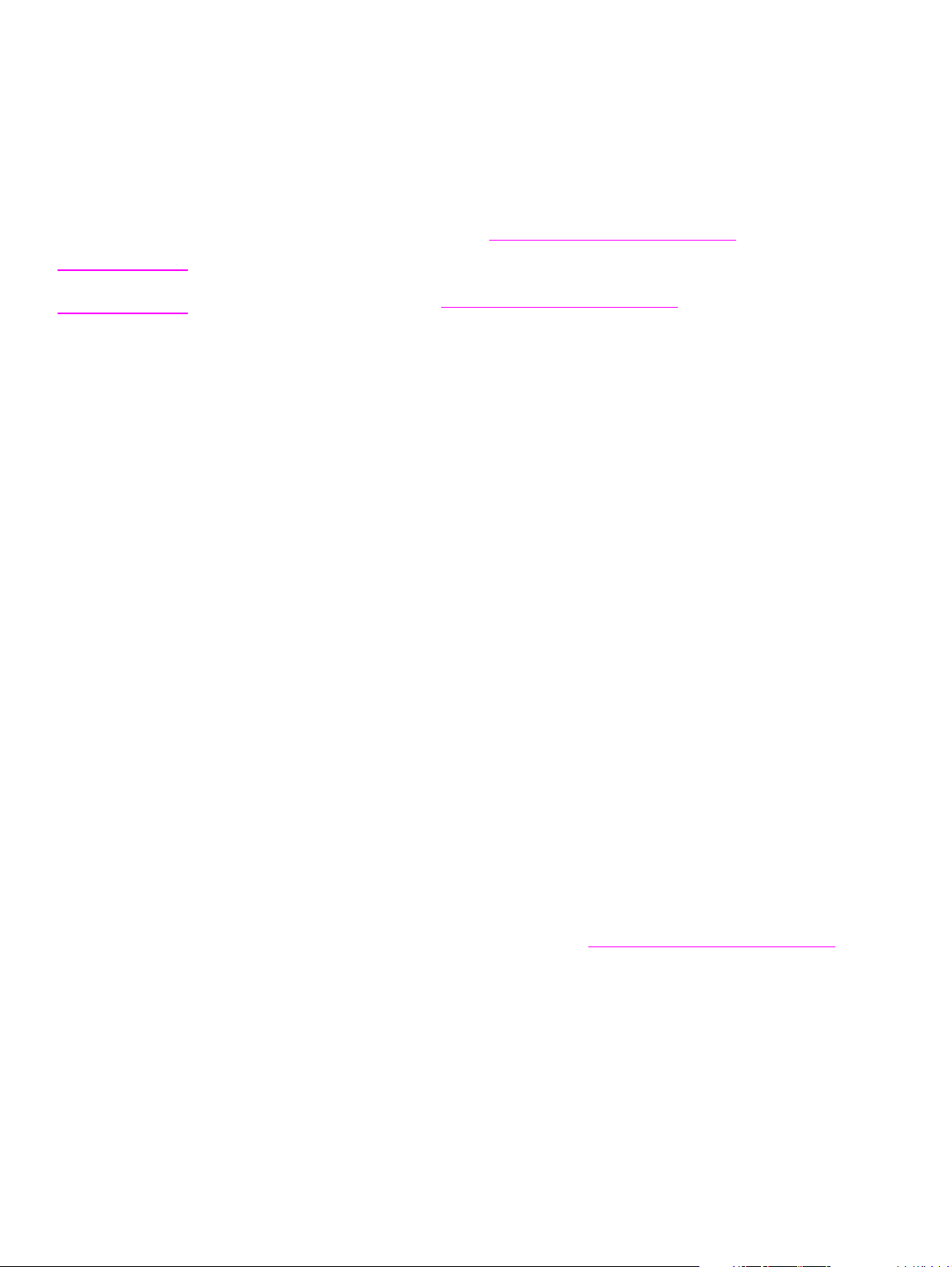
Instalación del software del sistema de impresión
Las siguientes secciones contienen instrucciones para la instalación del software del sistema
de impresión.
Con la impresora se incluye un CD-ROM con el software del sistema de impresión y los
controladores de impresora. El software del sistema de impresión de este CD-ROM debe estar
instalado para aprovechar al máximo las posibilidades de la impresora.
Si no tiene acceso a una unidad de CD-ROM, puede descargar el software del sistema de
impresión desde la dirección de Internet www.hp.com/support/lj9050_lj9040
Nota Las estructuras de programación para redes UNIX (HP-UX®, Sun Solaris) y Linux están
disponibles para su descarga en www.hp.com/support/net_printing.
Instalación del software del sistema de impresión de Windows para
conexiones directas
En esta sección se explica cómo instalar el software del sistema de impresión para Microsoft
Windows 98, Windows Me , Windows NT 4.0, Windows 2000, Windo ws Server 2003 y Windo ws XP.
Si instala el software en Windows NT 4.0, Windows 2000, Windows Server 2003 o Windows XP,
asegúrese de disponer de privilegios de administrador.
Al instalar el software de impresión en un entorno con conexión directa, instálelo siempre antes
de conectar el cable paralelo. Si dicho cable estaba conectado antes de la instalación del
software, consulte Instalación del software después de haber conectado el cable paralelo.
.
Para instalar el software del sistema de impresión
1 Cierre todos los programas de software que estén abiertos o en ejecución.
2 Inserte el CD-ROM de la impresora en la unidad correspondiente. Si no se muestra la
pantalla de bienvenida, iníciela mediante el siguiente procedimiento:
a En el menú Inicio, seleccione Ejecutar.
b Escriba la siguiente información: X:/setup, donde X es la letra de la unid ad de CD-ROM.
c Pulse Aceptar.
3 Cuando se le solicite, haga clic en Instalar impresora y siga las instrucciones de la pantalla
del equipo.
4 Haga clic en Finalizar cuando se complete la instalación. Puede que tenga que reiniciar el
equipo.
5 Imprima una página de prueba o una página desde cualquier programa de software para
asegurarse de que el software se ha instalado correctamente.
Si se produce un error durante la instalación, vuelva a instalar el software. Si esto no funciona,
consulte las notas de instalación y los archivos léame del CD-ROM de la impresora o la octavilla
que se incluye en la caja de la impresora, o bien visite www.hp.com/suppor t/lj9050_lj9040
obtener ayuda o más información.
para
24 Capítulo 1 Conceptos básicos sobre la impresora ESWW
Page 27
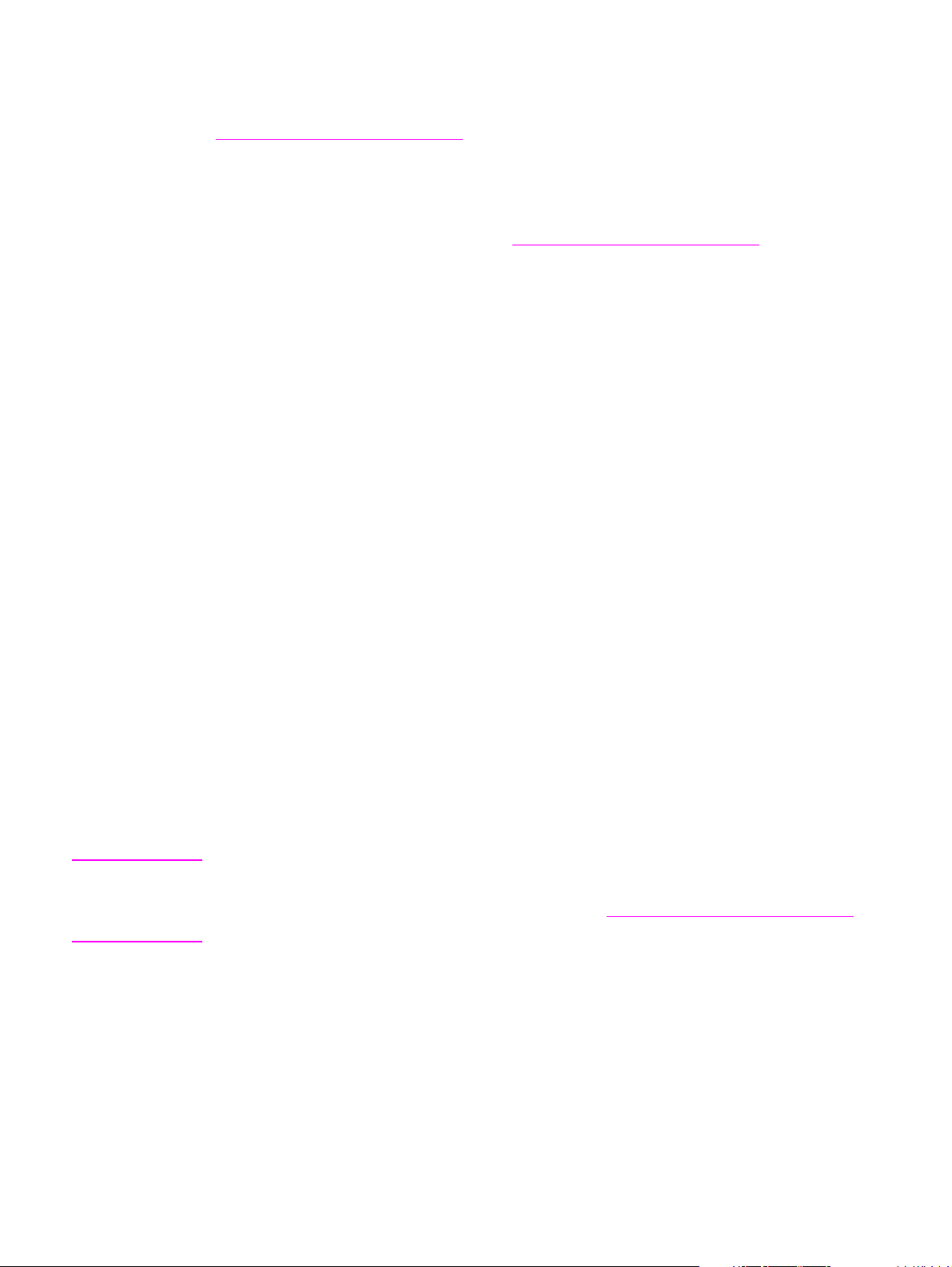
Instalación del software del sistema de impresión de Windows para redes
El software del CD-ROM de la impresora admite la instalación de red en una red de Microsoft.
Para la instalación de red en otros sistemas operativos, vaya a
www.hp.com/support/lj9050_lj9040
con la impresora.
El servidor de impresión HP Jetdirect que se incluye con las impresoras
HP LaserJet 9040n/9050n y HP LaserJet 9040dn/9050dn cuenta con un puerto de red
10/100Base-TX. Si necesita un servidor de impresión HP Jetdirect con otro tipo de puerto de
red, consulte Piezas o accesorios o visite www.hp.com/support/lj9050_lj9040
El instalador no admite la instalación de impresoras ni la cr eación de objetos de impresora en
servidores Novell. Sólo admite instalaciones de red en modo directo entre equipos Windows y
una impresora. Para instalar la impresora y crear objetos en un servidor Novell, utilice una
utilidad de HP (como HP Web Jetadmin o el asistente para instalar impresoras de red HP) o una
utilidad Novell (como NWadmin).
Para instalar el software del sistema de impresión
1 Asegúrese de que el servidor de impresión HP Jetdirect se ha configurado correctamente
para la red mediante la impresión de una página de configuración (consulte Impresión de
páginas de información). En la segunda página, busque la dirección IP de la impresora.
Puede que necesite esta dirección para finalizar la instalación de red. Si la impresora utiliza
la configuración IP de DHCP, utilice el nombre en la segunda página. En caso contrario, si la
impresora está apagada durante un per íodo de tiempo pr olongado, DHCP no garantiza que
pueda disponer de la misma dirección IP.
o consulte la guía Network Installation Guide que se incluye
.
2 Cierre todos los programas de software que estén abiertos o en ejecución.
3 Inserte el CD-ROM de la impresora en la unidad correspondiente. Si no se muestra la
pantalla de bienvenida, iníciela mediante el siguiente procedimiento:
a En el menú Inicio, seleccione Ejecutar.
b Escriba la siguiente información: X:/setup, donde X es la letra de la unid ad de CD-ROM.
c Pulse Aceptar.
4 Cuando se le solicite, haga clic en Instalar impresora y siga las instrucciones de la pantalla
del equipo.
5 Haga clic en Finalizar cuando se haya completado la instalación. Puede que tenga que
reiniciar el equipo.
6 Imprima una página de prueba o una página desde cualquier programa de software para
asegurarse de que el software se ha instalado correctamente.
Nota Si se produce un error durante la instalación, vuelva a instalar el software. Si esto no funcio na,
consulte las notas de instalación y los archivos léame del CD-ROM de la impresora o la octavilla
que se incluye en la caja de la impresor a, o b ien visite www.hp.com/support/lj9050_lj9040
obtener ayuda o más información.
para
Configuración de un equipo Windows para utilizar la impresora de red
mediante el uso compartido en Windows
Si la impresora está conectada directamente a un equip o con un cable paralelo, puede
compartirla para que otros usuarios de la red puedan imprimir con ella.
Consulte la documentación de Windows para obtener información sobre cómo poner a
disposición de los usuarios el uso compartido en Windows. Después de compartir la impresora,
instale el software en todos los equipos que la compartan.
ESWW Software de la impresora 25
Page 28
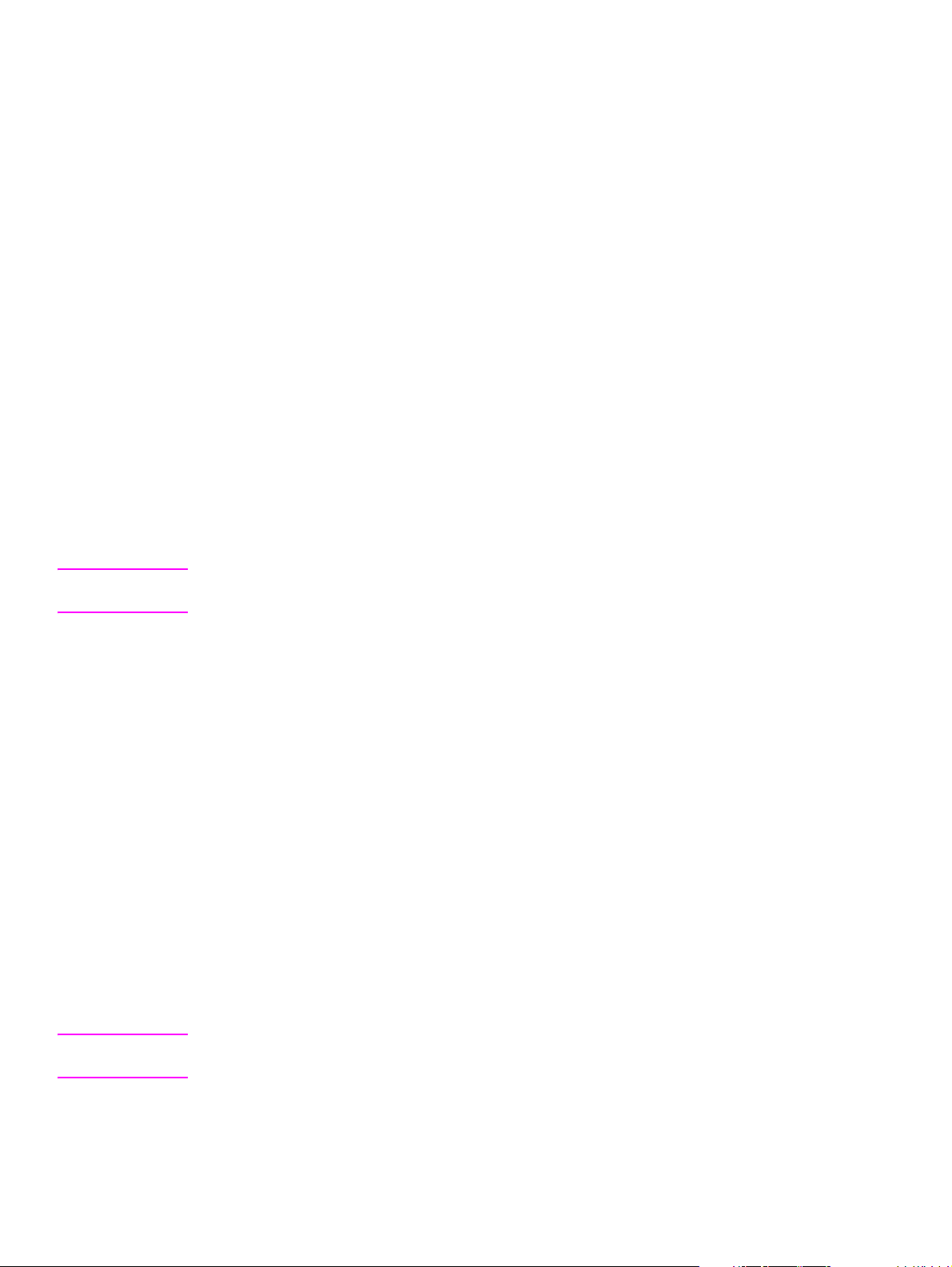
Instalación del software del sistema de impresión de Macintosh para redes
Esta sección describe cómo instalar el software del sistema de impresión para Macintosh. El
software del sistema de impresión se admite para Mac OS versiones de 8. 6 a 9.2.x, Mac OS
versión 10.1 y posterior.
En el software del sistema de impresión se incluyen los siguientes componentes:
● Archivos PPD (PostScript® Printer Description)
Los archivos PPD, junto con los controladores de impresora PostScript, proporcionan
acceso a las funciones de la impresora. En el CD-ROM de la impresora se incluye un
programa de instalación para los PPD y otro software. Utilice el controlador de impresora
Apple LaserWriter 8 que se proporc ion a con el eq uip o.
● Utilidad HP LaserJet
La utilidad HP LaserJet proporciona acceso a las funciones que no están disponibles en el
controlador de impresora. Utilice las pantallas ilustradas para seleccionar las funciones de la
impresora y completar las siguientes tareas con ella:
• Dar nombre a la impresora.
• Asignarla a una zona de la red.
• Asignarle una dirección IP.
• Descargar archivos y fuentes.
• Configurar y preparar la impresora para la impresión con direccionamiento IP o
AppleTalk.
Nota La utilidad HP LaserJet no es compatible en la actualidad con OS X, pero se admite para el
entorno clásico.
Para instalar los controladores de impresora para Macintosh d e Mac OS 8.6 a 9.2
1 Conecte el cable de red entre el servidor de impresión HP Jetdirect y un puerto de red.
2 Inserte el CD-ROM en la unidad correspondiente. El menú de dicho CD-ROM se ejecuta
automáticamente. Si no lo hace, efectúe una doble selección en el icono del CD-ROM del
escritorio y, a continuación, efectúe una doble selección en el icono del instalador. Este
icono se encuentra en la carpeta Installer/ <idioma> del CD-ROM de instalación, en la que
<idioma> es la preferencia de idioma. Por ejemplo, la carpeta Installer/English contiene el
icono del instalador para el software de la impresora en inglés.
3 Siga las instrucciones de la pantalla del PC.
4 Abra la utilidad de impresora de escritorio de Apple que se encuentra en {Disco duro}:
Aplicaciones: carpeta Utilidades.
5 Efectúe una dobl e selección en Impresora (AppleTalk).
6 Junto a la selección de impresora de AppleTalk, haga clic en Cambiar.
7 Seleccione la impresora, haga clic en Configuración automática y, a continuación, haga
clic en Crear.
8 En el menú Impresión, haga clic en Establecer impresora predeterminada.
Nota El icono del escritorio es genérico. Todos los paneles de impresión específicos se muestran en
el cuadro de diálogo de impresión de un programa.
26 Capítulo 1 Conceptos básicos sobre la impresora ESWW
Page 29
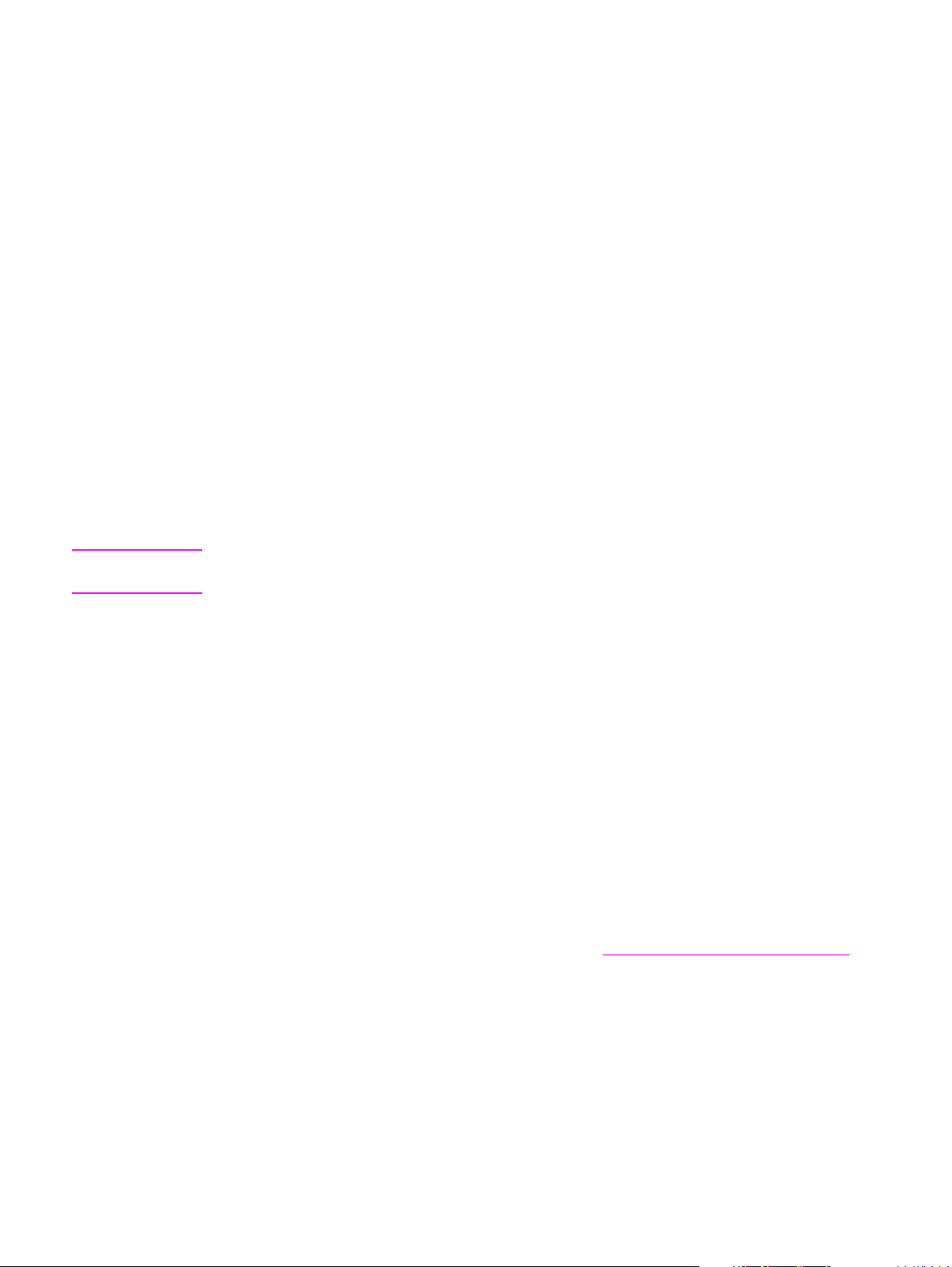
Para instalar los controladores de impresora para Mac OS 10.1 y pos terior
1 Conecte el cable de red entre el servidor de impresión HP Jetdirect y un puerto de red.
2 Inserte el CD-ROM en la unidad correspondiente. El menú de dicho CD-ROM se ejecuta
automáticamente. Si no lo hace, efectúe una doble selección en el icono del CD-ROM del
escritorio y, a continuación, efectúe una doble selección en el icono del instalador. Este
icono se encuentra en la carpeta Installer/ <idioma> del CD-ROM de instalación, en la que
<idioma> es la preferencia de idioma. Por ejemplo, la carpeta Installer/English contiene el
icono del instalador para el software de la impresora en inglés.
3 Efectúe una dobl e selección en la carpeta HP LaserJet Installers.
4 Siga las instrucciones de la pantalla del PC.
5 Efectúe una dobl e selección en el icono del instalador para el idioma correspondiente.
6 En el disco duro del equipo, efectúe una doble selecció n en las opciones Aplicaciones,
Utilidades y, a continuación, en Centro de impresión.
7 Haga clic en Agregar impresora.
8 Seleccione el tipo de conexión AppleTalk en OS X 10.1 y Rendezvous en OS X 10.2.
9 Seleccione el nombre de la impresora.
10 Haga clic en Agregar impresora.
11 Cierre el Centro de impresión haciendo clic en el botón de cierre de la esquina superior
izquierda.
Nota Los equipos Macintosh no se pueden conectar direct amente a la impresor a mediante un pu erto
paralelo.
Instalación del software después de haber conectado el cable paralelo
Si ya ha conectado un cable paralelo a un equipo Windows, aparecerá el asistente Se ha
encontrado hardware nuevo cuando encienda el equipo.
Para permitir que el asi stente encuentre el CD e instale el software de la impres ora
automáticamente
1 En el cuadro de diálogo Se ha encontrado hardware nuevo, haga clic en Buscar unidad
de CD-ROM.
2 Haga clic en Siguiente.
3 Siga las instrucciones de la pantalla del PC.
4 Imprima una página de prueba o una página desde cualquier programa de software para
asegurarse de que el software se ha instalado correctamente.
Si se produce un error durante la instalación, vuelva a instalar el software. Si esto no funciona,
consulte las notas de instalación y los archivos léame del CD-ROM de la impresora o la octavilla
que se incluye en la caja de la impresora, o bien visite www.hp.com/suppor t/lj9050_lj9040
obtener ayuda o más información.
para
ESWW Software de la impresora 27
Page 30
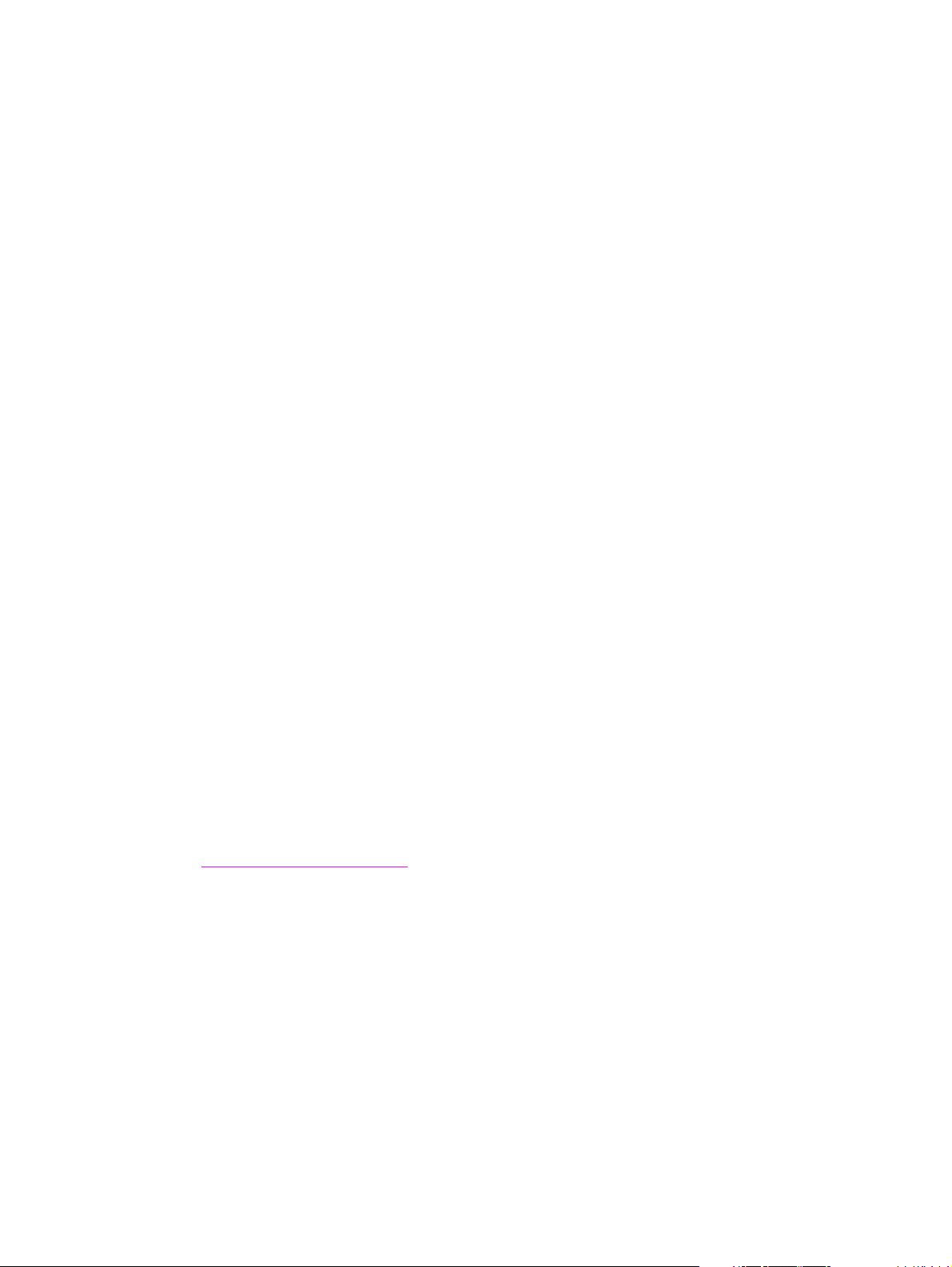
Desinstalación del software
En esta sección se explica cómo desinstalar el software del sistema de impresión.
Para eliminar el software de sistemas operativos Windows
Utilice el Desinstalador del grupo de programas HP LaserJet 9040/9050/Herramientas para
seleccionar y eliminar uno, v arios o todos los componentes d el sistema de impresión de HP para
Windows.
1 Haga clic en Inicio y, a continuación, en Programas.
2 Haga clic en HP LaserJet 9040 o HP LaserJet 9050 y, a continuación, haga clic en
Herramientas.
3 Seleccione Desinstalador.
4 Haga clic en Siguiente.
5 Seleccione los componentes del sistema de impresión de HP que desea desinstalar.
6 Pulse Aceptar.
7 Siga las instrucciones de la pantalla del equipo para completar la desinstalación.
Para eliminar el software de sistemas operativos Macintosh
Arrastre la carpeta HP LaserJet y los archivos PPD a la papelera.
Software para redes
Para obte ner un re sumen de las solucion es de instal ación y config ur ación de r ed disp onib le s de
HP, consulte la Guía del administrador del servidor de impresión HP Jetdirect. Podrá encontrar
esta guía en el CD-ROM que se incluye con la impresora.
HP Web Jetadmin
HP Web Jetadmin permite administrar las impresoras conectad as a HPJetdirect en la intranet
mediante un navegado r. HP Web Jetadmin es una herramienta de administración basada en un
navegador que sólo se debe instalar en un único servidor de administración de red. Se puede
instalar y ejecutar en Red Hat Linux; Suse Linux; Windows NT 4.0 Server y Workstation;
Windows 2000 Professional, Server y Advanced Server y Windows XP con Service Pack 1.
Para descargar una versión actual de HP Web Jetadmin y para obtener la lista más reciente de
sistemas host admitidos, visite el sitio de atención al cliente de HP en línea en
www.hp.com/go/webjetadmin
Cuando se instala HP Web Jetadmin en un servidor host, cualquier cliente puede obtener
acceso a él a través de un nav egad or web ad mitido (como Micr osoft Internet Explorer 5.5 y 6.0 o
Netscape Navigator 7.0).
.
28 Capítulo 1 Conceptos básicos sobre la impresora ESWW
Page 31

HP Web Jetadmin dispone de las siguientes funciones:
● La interfaz de usuario orientada a tareas proporciona vistas configurables, lo que ahorra un
tiempo considerable a los administradores de red.
● Los perfiles de usuario personalizables permiten a los administradores de red incluir sólo la
función que el usuario verá o utilizará.
● La notificación instantánea al correo electrónico de los fallos de hardware, consumibles
bajos y otros problemas de la impresora se pueden dirigir a distintas personas.
● Se puede completar la instalación y administra ción remota desde cualquier ubicación con
un navegador web estándar.
● La detección automática avanzada localiza los periféricos en la red, sin tener que introducir
manualmente cada impresora en una base de datos.
● Ofrece una integración sencilla en los paquetes de administración empresariales.
● Los usuarios pueden encontrar rápidamen te los periféricos en función de par ám etro s como
la dirección IP, la capacidad de color y el nombre del modelo.
● Los periféricos se pueden organizar fácilmente en grupos lógicos, con mapas de oficina
virtuales para una fácil navegación.
● Se pueden configurar y administrar varias impresoras al mismo tiempo.
Para obtener la información más reciente sobre HP Web Jetadmin, vaya a
www.hp.com/go/webjetadmin
.
UNIX
El instalador de impresora HP Jetdirect para UNIX es una sencilla utilidad de instalación de la
impresora para redes HP-UX y Solaris. Se encuent r a disponible para su descarga desde el sitio
de atención al cliente de HP en línea en www.hp.com/support/net_printing
.
Utilidades
La impresora viene equipada con varias utilidades que facilitan su supervisión y su
administración en una red.
Servidor web incorporado
Esta impresora viene equipada con un servidor web incorporado, que proporciona acceso a la
información sobre las actividades de la red y la impresora. Un servidor web proporciona un
entorno en el que se pueden ejecutar programas web, similar al modo en que un sistema
operativo, como Windows , propor ciona un entorno para la ej ecución de pro gr amas en el equ ipo.
Los datos de salida de estos programas se pueden ver en un navegador web, como Microsoft
Internet Explorer o Netscape Navigator.
Cuando un servidor web está “incorporado” quiere decir que se encuentra en un dispositivo de
hardware (como una impresora) o en un firmware, en lugar de figurar como software aislado en
el servidor de red.
La ventaja de un servidor web incorporado está en que proporciona una interfaz para la
impresora que puede utilizar cualquiera que disponga de un equipo conectado a la red o un
navegador web estándar. No necesita instalar o configurar ningún software especial. Para
obtener más información sobre el servidor web incorporado de HP, consulte la Guía del usuario
del Servidor web incorporado. Podrá encontrar esta guía en el CD-ROM que se incluye con la
impresora.
ESWW Software de la impresora 29
Page 32

Funciones
El servidor web incorporado de HP permite ver el estado de la tarjeta de red y la impresora, así
como administrar las funciones de impresión desde el equipo. Con este servidor web, podrá
completar las siguientes tareas:
● Ver información del estado de la impresora
● Determinar la vida útil restante de todos los consumibles y pedir otros nuevos
● Ver y cambiar las configuraciones de las bandejas
● Ver y cambiar la configuración del menú del panel de control de la impresora
● Ver e imprimir páginas internas
● Recibir una notificación de los eventos de los consumibles y la impresora
● Añadir o personalizar enlaces a otros sitios web
● Seleccionar el idioma en el que desea que se muestren las páginas del servidor web
incorporado
● Ver y cambiar la configuración de red
Para obtener in formación sobre las características y funciones del servidor web incorporado,
consulte Servidor web incorporado.
Caja de herramientas de HP
Para obtener información sobre la Caja de herramientas de HP, consulte Caja de herramientas
de HP.
Otros componentes y utilidades
Existen distintos programas de softw are disponib les para usuarios de Windows y Macin tosh OS,
así como para administradores de red. Estos programas se resumen en la siguiente tabla.
Windows Macintosh OS Administrador de red
● Instalador de software:
automatiza la instalación del
sistema de impresión
● Registro web en línea
● Caja de herramientas de HP
● Archivos PPD (PostScript
Printer Description): para su
uso con los controladores
PostScript incluidos con
Mac OS
● Utilidad LaserJet (disponible
en Internet): una utilidad
de administración de
impresoras para usuarios
de Mac OS
● Caja de herramientas de HP
(para Mac OS X v. 10.2 y
posterior)
● HP Web Jetadmin: una
herramienta de
administración del sistema
basada en un navegador
(consulte www.hp.com/go/
webjetadmin para obtener el
software más reciente de
HP Web Jetadmin)
● Instalador de impresora
HP Jetdirect para UNIX:
disponible para su descarga
en www.hp.com/support/
net_printing
30 Capítulo 1 Conceptos básicos sobre la impresora ESWW
Page 33

Comunicación mediante un servidor de impresión HP Jetdirect
opcional
Si adquiere un servidor de impresión interno HP Jetdirect opcional y no puede comunicarse con
la impresora a través de la red, compruebe el funcionamiento del servidor de impresión.
Compruebe que en la página de configuración de Jetdirect aparece el mensaje TARJETA DE E/S
PREPARADA.
Para imprimir una página de configuración
1 Pulse .
2 Utilice o para desplazarse a Información y pulse .
3 Utilice o para desplazarse a Imprimir configuración y pulse .
Para obtener información sobre la solución de problemas, consulte la documentación incluida
con el servidor de impresión .
Comunicación mediante el servidor de impresión incorporado
HP Jetdirect
Las impresoras HP LaserJet 9040n/9050n y LaserJet 9040dn/9050dn disponen de un servidor
de impresión incorporado. Si no se puede comunicar con la impresora a través de la red,
compruebe el funcionamiento del servidor de impresión incorporado. Compruebe que en la
página de configuración del servidor de impresión Jetdirect incorporado aparece el mensaje
TARJETA DE E/S PREPARADA y que los parámetros de configuración de la red son cor rectos.
Consulte Para imprimir una página de configuración si desea obtener instrucciones.
Verifique que el servidor de impresión es capaz de vincularse con la red automáticamente:
● Compruebe que el LED de enlace en el conector LAN (RJ-45) de la impresora está
encendido, lo que indica que el enlace es correcto. Si ambos LED están apagados, esto
indica un error de enlace.
● Compruebe si aparece algún mensaje de error en la págin a de configur ación del servidor de
impresión Jetdirect incorporado. El mensaje ERROR POR PÉRDIDA DE PORTADORA indica un
error de enlace.
Para errores de enlace, compruebe todas las conexiones de cable de red. Además, puede
intentar configurar de forma manual la configuración de enlace en el servidor web incorporado
mediante los menús del panel de control de la impresora (MENÚ, CONFIGURAR DISPOSITIVO, E/S,
MENÚ JETDIRECT INCORPORADO, VEL. DE ENLACE).
Nota Los servidores de impresión HP Jetdirect están disponibles para muchas conexiones de red
distintas, incluidas redes inalámbricas 802.11.
ESWW Software de la impresora 31
Page 34

Servidor web incorporado
Mediante el servidor web incorporado
Las impresoras HP LaserJet serie 9040/9050 vienen equipadas con un servidor web
incorporado. Abra el servidor web incorporado desde un navegador web para obtener la
siguiente información sobre la impresora:
● Mensajes del panel de control
● Niveles y pedidos de consumibles
● Configuración de las bandejas
● Configuración del menú del panel de control de la impresora
● Página de configuración de la impresora
● Registro de eventos de la impresora
● Utilización de la impresora (tipos de trabajos de impresión)
● Administración y configuración de la red
● Alertas de correo electrónico
También puede utilizar el servidor web incorporado para ejecutar las funciones de
administración de trabajos de impresión que se suelen realizar en el panel de control de la
impresora, incluidas las siguientes funciones:
● El cambio de los valores de la impresora
● El cambio de la configuración de la impresora
● La cancelación de los trabajos de impresión
Para obtener acceso al servidor web incorporado
Nota Para utilizar el servidor web incorporado, debe tener una red IP y un navegador web.
En el navegador web, escriba la dirección del protocolo de Internet (IP) asignad a a la impresor a.
Por ejemplo, si la dirección IP de la impresora es 192.0.0.192, deberá escribir:
http://192.0.0.192
Para obtener m ás inf ormación, consulte la Guía del usuario del Servidor web incorporado HP en
www.hp.com/support/lj9050_lj9040
.
32 Capítulo 1 Conceptos básicos sobre la impresora ESWW
Page 35

Caja de herramientas de HP
La Caja de herramientas HP es un programa de softw are basado en web que permite realizar
las siguientes tareas:
● Comprobar el estado de la impresora.
● Imprimir páginas de información interna de la impresora.
Puede ver la Caja de herram ientas de HP cuando la impresora esté conectada a una red. El
software de la Caja de herramientas de HP se instala automáticamente como parte de la
instalación típica del software.
Nota No necesita disponer de acceso a Internet para abrir y utilizar la Caja de herramientas de HP.
Sin embargo, si hace clic en un enlace del área Otros enlaces, debe tener acceso a Internet para
ir al sitio asociado con el enlace. Véase Otros enlaces si desea obtener más información.
Sistemas operativos compatibles
La Caja de herramientas de HP es compatible con los siguientes sistemas operativos:
● Windows 98, Windows 2000, Windows Me, Windows Server 2003 y Windows XP
● Macintosh OS 10.2 o posterior
Navegadores compatibles
Para utilizar la Caja de herr amientas deHP, debe contar con uno de los siguientes navegadores:
● Microsoft Internet Explorer 5.5 o posterior (Internet Explorer 5.2 o posterior para Macintosh)
● Netscape Navigator 7.0 o posterior (Netscape Navigator 7.0 o posterior para Macintosh)
● Opera 7.0 de Opera Software ASA para Windows
● Software Safari 1.0 para Macintosh
Todas las páginas de la Caja de herramientas de HP se pueden imprimir desde el navegador.
Para ver la Caja de herramientas de HP
En el menú Inicio, seleccione Programas, HP LaserJet 9040 o HP LaserJet 9050 y, a
continuación, seleccione Caja de herramientas de HP LaserJet.
Nota También puede ver la Caja de herramientas de HP haciendo clic en el icono de la bandeja del
sistema o en el icono del escritorio.
La Caja de herramientas de HP se abrirá en un navegador web.
Nota Después de abrir la Caja de herramientas de HP, puede establecer un marcador en el nav egador
para poder volver rápidamente en el futuro.
Secciones de la Caja de herramientas de HP
El software de la Caja de herramientas de HP contiene las siguientes secciones y opciones:
● Ficha Estado
● Ficha Alertas
● Botón Configuración de dispositivo
● Enlaces de la Caja de herramientas de HP
● Otros enlaces
ESWW Caja de herramientas de HP 33
Page 36

Ficha Estado
La ficha Estado dispone de enlaces a las principales páginas que se indican a continuación:
● Estado del dispositivo. Permite ver la información del estado de la impresora. Esta página
indica varios estados de la impresora, como un atasco de papel o una bandeja vacía. Los
botones del panel de control virtual de esta página permiten cambiar la configuración de la
impresora. Después de solucionar un problema con la impresora, haga clic en el botón
Actualizar para actualizar el estado del dispositivo.
● Estado de consumibles. Permite ver el estado detallado de los consumibles, como el
porcentaje de tóner restante en los cartuchos de impresión y el número de páginas que se
ha impreso con los cartuchos de impresión actuales. Esta página también dispone de
enlaces para pedir consumibles y para buscar información sobre reciclaje.
● Imprimir páginas de info. Para imprimir la página de configuración y otras páginas de
información disponibles para la impresor a, como las páginas Estado de consumibles,
Demostración y Mapa de menús.
Ficha Alertas
La ficha Alertas permite configurar la impresora para que le notifique automáticamente las
alertas. La ficha Alertas dispone de enlaces a las principales páginas que se indican a
continuación:
● Configurar alertas de estado
● Configuración administrativ a
En la página Configurar alertas de estado, puede activar y desactiva r las alertas, especificar
cuándo debe enviar una alerta la impresora y seleccionar entre los siguientes tipos de alertas:
● Un mensaje emergente
● Un icono en la barra de tareas
Haga clic en Aplicar para activar la configuración.
En la página Configuración administrativa, puede establecer la frecuencia con la que la Caja
de herramientas de HP comprobará si existen alertas de la impresora. Está disponible la
siguiente configuración:
● Menos frecuencia: cada 15.000 milisegundos.
● Normal: cada 8.000 milisegundos.
● Más frecuencia: cada 4.000 milisegundos.
Si desea reducir el tráfico de E/S de la red, reduzca la frecuencia con la que la impresora
comprueba las alertas.
Botón Configuración de dispositivo
Al hacer clic en el botón Configuración de disposit ivo se conecta al servidor web incorporado
de la impresora.
Consulte Mediante el servidor web incorporado si desea obtener más información.
34 Capítulo 1 Conceptos básicos sobre la impresora ESWW
Page 37

Enlaces de la Caja de herramientas de HP
Los enlaces de la Caja de herramientas de HP en el lado izquierdo de la pantalla proporcionan
acceso a las siguientes opciones:
● Seleccionar dispositivo. Seleccione el dispositivo que desee de entre todos los activados
en la Caja de herramientas de HP.
● Ver alertas actuales. Vea las alertas actuales para todas las impresoras instaladas. La
impresora debe estar en funcionamiento para ver las alertas actuales.
● Página Sólo texto. Consulte la Caja de herramientas de HP como un mapa del sitio con
enlaces a páginas de sólo texto.
Otros enlaces
Cada página de la Caja de herramientas de HP contiene enlaces al sitio web de HP para
obtener la siguiente información:
● Registro de productos
● Asistencia para productos
● Pedido de consumibles
● HP Instant Support
Debe disponer de acceso a Internet para utilizar cualquiera de estos enlaces. Si utiliza una
●
conexión de acceso telefónico y no se conect ó a Internet la primera vez que abrió la Caja
de herramientas de HP, debe conectarse a Internet antes de poder visitar estos sitios web.
TM
Sistema de ayuda
Puede obtener acceso al sistema de ayuda en cualquier momento en el panel de control de la
impresora. Pulse
en el panel de control.
ESWW Sistema de ayuda 35
Page 38

36 Capítulo 1 Conceptos básicos sobre la impresora ESWW
Page 39

2
Tareas de impresión
En esta sección encontrará información sobre las siguientes tareas básicas de impresión:
● Cómo cargar las bandejas de entrada
● Cómo orientar los soportes de impresión
● Instrucciones básicas para imprimir
● Selección de la bandeja de salida
● Impresión de sobres
● Uso del apilador opcional para 3.000 hojas
● Uso del apilador/grapadora opcional
● Uso del dispositivo de acabado multifuncional opcional
● Uso del buzón de 8 bandejas opcional
● Cómo imprimir en ambas caras del papel (impresión a doble cara)
● Impresión en papel especial
ESWW 37
Page 40
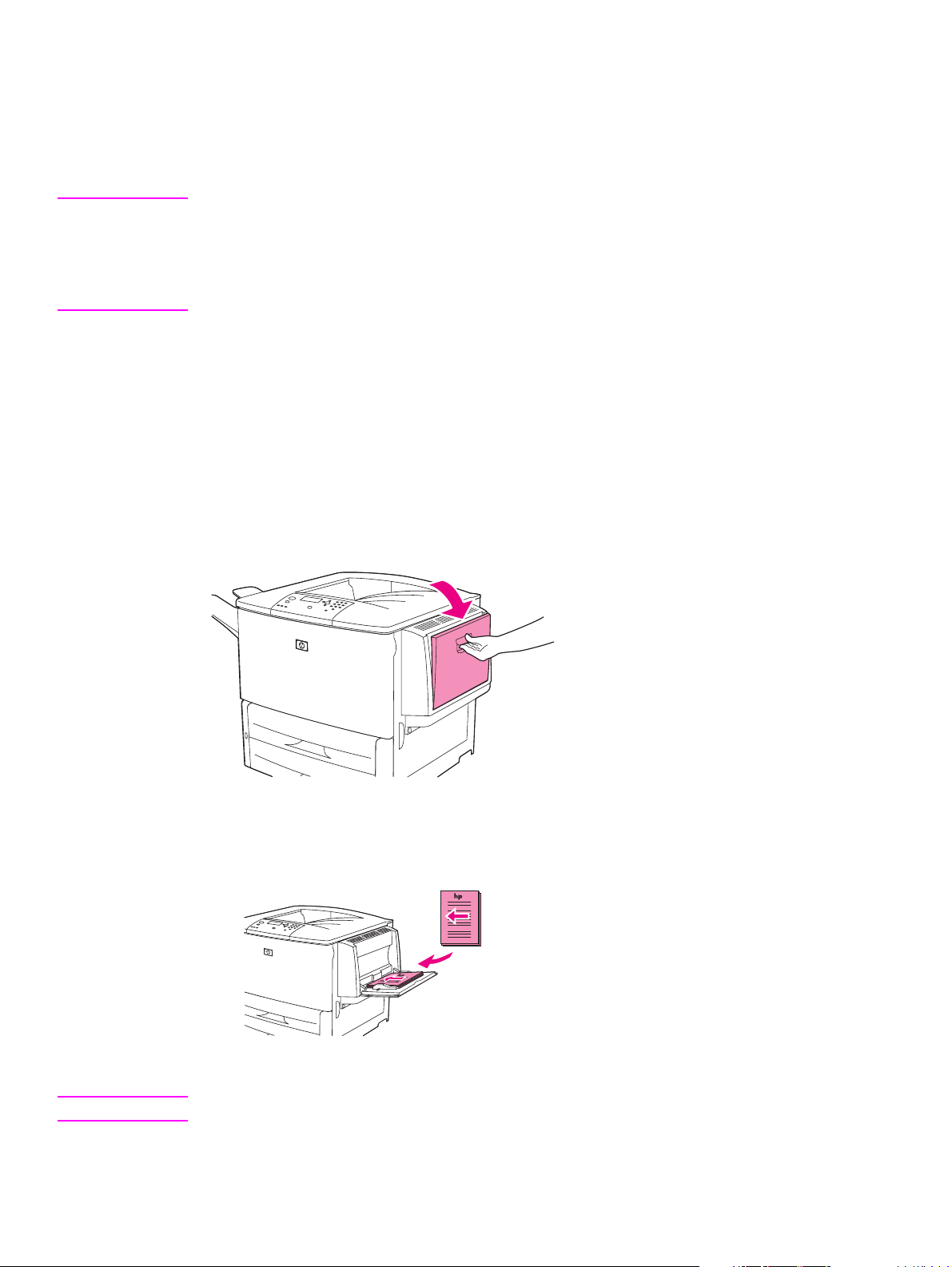
Cómo cargar las bandejas de entrada
Esta sección contiene información para cargar soportes de impresión de tamaño estándar y
personalizado detectables y no detectables en la bandeja opcional 1, la bandeja 2, la bandeja 3
y la bandeja opcional 4.
PRECAUCIÓN P ara evitar un atasco , no añada ni quite nunca papel de la bandeja opcional 1 ni abra la bandeja 2,
la bandeja 3 o la bandeja opcional 4 mientras imprime desde esa bandeja.
Para no daña r la impresora, imprima etiquetas y sobre s sólo desde la bandeja opcional 1. En víe
las etiquetas y los sobres a la bandeja de salida izquierda o a la bandeja superior. Imprima sólo
en una cara de los sobres y las etiquetas.
Cómo cargar la bandeja opcional 1
La impresora dispone de la bandeja opcional 1, que acepta hasta 100 hojas. Para obtener
especificaciones sobre el papel, consulte Especificaciones del papel.
Para cargar la bandeja opcional 1 para usos únicos ocasionales
Utilice este procedimiento si la bandeja 1 suele permanecer vacía y se utiliza para imprimir en
distintos tamaños y tipos de papel.
1 Abra la bandeja opcional 1.
2 Cargue (oriente) el papel de acuerdo con el tamaño y las opciones de acabado.
PRECAUCIÓN Para evitar atascos , imprima las hojas de etiquetas una por una.
38 Capítulo 2 Tareas de impresión ESWW
Page 41

3 Ajuste las guías de papel para que toquen ligerame nte la pila de papel, pero sin llegar a
doblarlo.
4 Asegúrese de que el papel cabe debajo d e las lengü etas d e la s gu ía s y de qu e la p ila no se
extiende por encima de los indicadores de nivel de carga.
Nota Si imprime en A3, 11 x 17, u otro medio de tamaño gr ande, ti re del e xtensor de la bandeja hast a
que se detenga.
5 Mire el visor del panel de control unos segundos después de cargar el p apel. Vuelva a
cargar el papel si ha transcurrido ese tiempo.
•Si no aparece el mensaje <TIPO> <TAMAÑO> EN BANDEJA X en el visor del panel de
control, la bandeja está preparada para su uso.
• Si aparece el mensaje <TIPO> <TAMAÑO> EN BANDEJA X en el panel de control, pulse
para cambiar la configuración de tamaño y tipo. Aparece el menú Tamaño.
6 Pulse para resaltar CUALQUIER TAMAÑO.
7 Pulse para resaltar CUALQUIER TAMAÑO. En el visor del panel de control aparecerá el
mensaje CONFIG. GUARDADA.
8 Cuando aparezca el menú Tipo, pulse para resaltar CUALQUIER TIPO.
9 Pulse para resaltar CUALQUIER TIPO. En el visor del panel de control aparecerá el
mensaje CONFIG. GUARDADA.
10 Si aparece el mensaje BANDEJA 1 CUALQUIER TAMAÑO CUALQUIER TIPO en el visor del panel
de control, la impresora está preparada para su uso intermitente con distintos tipos y
tamaños de papel. Pulse para aceptar la configuración de tamaño y tipo.
Para cargar la bandeja opcional 1 cuando el mismo papel se
utiliza para distintos trabajos de impresión
Utilice el siguiente procedimiento si la bandeja 1 se suele cargar con el mismo tipo de papel y
éste no se suele retirar de la bandeja 1 entre trabajos de impresión. Este procedimiento suele
aumentar el rendimiento de la impresora al impr im ir de sd e la ba nd e j a 1.
PRECAUCIÓN Para evitar un atasco, nunca añada ni retir e pa pel de un a b andeja mien tras imprime desde ella.
1 En el panel de control, pulse para abrir los menús.
2 Utilice o para desplazarse hasta la opción MANEJO DEL PAPEL y, a continuación,
pulse .
3 Utilice o para desplazarse hasta la opción TAMAÑO EN BANDEJA 1 y, a continua ción,
pulse .
4 Utilice o para desplazarse hasta el tamaño correcto y pulse . En el visor del panel
de control aparecerá el mensaje CONFIG. GUARDADA.
ESWW Cómo cargar las bandejas de entrada 39
Page 42

Nota Si selecciona PERSONALIZADO como tamaño de papel, elija también la unidad de medida
(dimensiones X e Y).
5 Utilice o para desplazarse hasta la opción TIPO EN BANDEJA 1 y, a continua ción,
pulse .
6 Utilice o para desplazarse hasta el tipo correcto y, a continuación, pulse . En el
visor del panel de control aparecerá el mensaje CONFIG. GUARDADA.
7 Pulse
MENÚ para salir de los menús.
8 Abra la bandeja opcional 1.
9 Cargue (oriente) el papel de acuerdo con el tamaño y las opciones de acabado.
PRECAUCIÓN Para evitar atascos , imprima las hojas de etiquetas una por una.
10 Ajuste las guías de papel para que toquen ligeramente la pila de papel, pero sin llegar a
doblarlo.
11 Asegúrese de que el papel cabe debajo de las lengüetas de las guías y de que no se
extiende por encima de los indicadores de nivel de carga.
Nota Si imprime en A3, 11 x 17, u otro medio de tamaño gr ande, ti re del e xtensor de la bandeja hast a
que se detenga.
40 Capítulo 2 Tareas de impresión ESWW
Page 43

12 Mire el panel de control unos segundos después de cargar el papel. Aparece la
configuración de la bandeja. Vuelva a abrir y a cerrar la bandeja si ha transcurrido ese
tiempo.
13 Pulse
MENÚ para salir de los menús. La bandeja está preparada para su uso.
Cómo cargar las bandejas 2, 3 y 4
Las bandejas de entrada para 500 hojas (bandejas 2 y 3) se suministran con la impresora. La
bandeja 4 es una bandeja opcional que puede contener hasta 2.000 hojas de papel de tamaño
estándar. Para obtener especificaciones sobre el papel, consulte Especificaciones del papel.
Para cargar papel de tamaño estándar detectable en las bandejas 2, 3 y 4
Siga este procedimiento para cargar papel de tamaño estándar detectable en la bandeja. A
continuación se enumeran los tamaños detectables, que están marcados dentro de la bandeja:
● A4
● Carta
● A3
● Legal
● 11 x 17
● Ejecutivo
● B4 (JIS)
● B5 (JIS)
● A4-Rotated
● Letter-Rotated
PRECAUCIÓN Para evitar un atasco, nunca añada ni retir e pa pel de un a b andeja mien tras imprime desde ella.
1 Abra la bandeja hasta que se detenga.
2 Ajuste la guía de papel izquierda (Y) pulsando la lengüeta y coloque la guía en el tamañ o de
papel correcto.
ESWW Cómo cargar las bandejas de entrada 41
Page 44

3 Ajuste la guía de papel delantera (X) pulsando la lengüeta y coloq ue la guía en el tamaño de
papel correcto.
Nota Para la bandeja 4, al cargar papel de tam año Carta u 11 x 17, baje el bloqueo d e la guía de papel.
Para tod os los de más ta maños de p apel, el b l oqueo d e la guía de pape l debe e star en posición
elevada.
PRECAUCIÓN P ara la bandeja 4, nunca al macene papel ni otros artículos en la zona de la izquierda de las guías
de papel. Si lo hace, puede causar daños a la bandeja.
4 Cargue (oriente) el papel según su tamaño.
Nota Consulte Cómo orientar los soportes de impresión para obtener instrucciones sobre cómo cargar
papel con membrete, preperforado o preimpreso.
42 Capítulo 2 Tareas de impresión ESWW
Page 45

5 Establezca el interruptor Custom/Standard como Standard.
6 Cierre la bandeja.
7 Mire el panel de control unos segundos después de cerrar la bandeja. Abra y cierre la
bandeja si ha transcurrido ese tiempo. El panel de control indica la configuración del tipo y
tamaño de la bandeja. Realice una de las siguientes acciones:
• Si la configuración de tamaño y tipo es correcta, pulse para aceptarla.
• Si la configuración de tamaño y tipo no es correcta, pulse . Aparece el menú TAMAÑO
BANDEJA X=*<TAMAÑO>.
8 Para cambiar la configuración de tamaño , utilice o para desplazarse hasta el tamaño
correcto y pulse . Durante un momento aparece el mensaje CONFIG. GUARDADA y, a
continuación, aparece el menú de tipo de bandeja.
Nota En función del tamaño seleccionado , es posible que la impresora le pida que mu eva el interruptor
Custom/Standard de la bandeja a otra posición. Puede que la impresora también le pida que
muev a las guía s de pap el. Sig a las instrucciones del p anel de con trol, cie rre la ba ndeja y repit a
este procedimiento a partir del paso 7.
9 Para cambiar la configuración de tipo, utilice o para desp laz ar se has ta el tip o
correcto y pulse . Durante un momento aparece el mensaje CONFIG. GUARDADA y, a
continuación, aparece la configuración de tamaño y tipo actual.
10 Si la configuración de tamaño y tipo es correcta, p ulse para aceptarla. La bandeja está
preparada para su uso.
ESWW Cómo cargar las bandejas de entrada 43
Page 46

Para cargar papel de tamaño estándar no detectab le en las bandejas 2, 3 y 4
Siga este procedimiento para cargar papel de tamaño est ándar no detectable en la bandeja. A
continuación se enumeran los tamaños estándar no detectables:
● A5
● 8K
● 16K
● Executive JIS
● Declaración
● 8,5 x 13 (216 x 330 mm)
PRECAUCIÓN Para evitar un atasco, nunca añada ni retir e pa pel de un a b andeja mien tras imprime desde ella.
1 Abra la bandeja hasta que se detenga.
2 Pulse la lengüeta de la guía de papel delantera y deslícela hacia fuera.
3 Pulse la lengüeta de la guía de papel izquierda y deslícela hacia fuera.
PRECAUCIÓN P ara la bandeja 4, nunca al macene papel ni otros artículos en la zona de la izquierda de las guías
de papel. Si lo hace, puede causar daños a la bandeja.
44 Capítulo 2 Tareas de impresión ESWW
Page 47

4 Cargue (oriente) el papel según su tamaño.
Nota Consulte Cómo orientar los soportes de impresión para obtener instrucciones sobre cómo cargar
papel con membrete, preperforado o preimpreso.
5 Ajuste la guía de papel izquierda pulsando la lengüeta y deslizando la guía ha sta que t oque
el papel con suavidad.
6 Ajuste la guía de papel delantera pulsando la lengüeta y deslizando la guía hasta que t oque
el papel con suavidad.
Nota Al cargar la bandeja 4, asegúrese de que el bloqueo de la guía de papel est á en posición elev ada.
ESWW Cómo cargar las bandejas de entrada 45
Page 48

7 Establezca el interruptor Custom/Standard como Custom.
8 Cierre la bandeja.
9 Mire el panel de control unos segundos después de cerrar la bandeja. Abra y cierre la
bandeja si ha transcurrido ese tiempo. El panel de control indica la configuración del tipo y
tamaño de la bandeja. Realice una de las siguientes acciones:
• Si la configuración de tamaño y tipo es correcta, pulse para aceptarla.
• Si la configuración de tamaño y tipo no es correcta, pulse . Aparece el menú TAMAÑO
BANDEJA X=*<TAMAÑO>.
10 Para cambiar la configur ación de tamaño , utilic e o para desplazarse hasta el tamaño
correcto y pulse . Durante un momento aparece el mensaje CONFIG. GUARDADA y, a
continuación, aparece el menú de tipo de bandeja.
Nota En función del tamaño seleccionado , es posible que la impresora le pida que mu eva el interruptor
Custom/Standard de la bandeja a otra posición. Puede que la impresora también le pida que
muev a las guía s de pap el. Sig a las instrucciones del p anel de con trol, cie rre la ba ndeja y repit a
este procedimiento a partir del paso 9.
11 Para cambiar la configuración de tipo, utilice o para desplazar se has ta el tip o
correcto y pulse . Durante un momento aparece el mensaje CONFIG. GUARDADA y, a
continuación, aparece la configuración de tamaño y tipo actual.
12 Si la configuración de tamaño y tipo es correcta, p ulse para aceptarla. La bandeja está
preparada para su uso.
46 Capítulo 2 Tareas de impresión ESWW
Page 49

Cómo cargar papel de tamaño personalizado en las
bandejas 2, 3 y 4
Utilice el siguiente procedimiento para cargar papel de tamaño personalizado en la bandeja.
PRECAUCIÓN Para evitar un atasco, nunca añada ni retir e pa pel de un a b andeja mien tras imprime desde ella.
1 Abra la bandeja hasta que se detenga.
2 Pulse la lengüeta de la guía de papel delantera (X) y deslícela ha cia fuera.
3 Pulse la lengüeta de la guía de papel izquierda (Y) y deslícela hacia fuera.
4 Cargue (oriente) el papel según su tamaño.
Nota Consulte Cómo orientar los soportes de impresión para obtener instrucciones sobre cómo cargar
papel con membrete, preperforado o preimpreso.
5 Establezca el interruptor Custom/Standard como Per sonalizado.
ESWW Cómo cargar las bandejas de entrada 47
Page 50

6 Ajuste la guía de papel izquierda (Y) pulsando la lengüeta y deslizando la guía hasta que
toque el papel con suavidad.
7 Ajuste la guía de papel delantera (X) pulsando la lengüet a y deslizando la guía hasta que
toque el papel con suavidad.
8 Tenga en cuenta la orientación del papel, así como el valor de las dimensiones X e Y. Las
dimensiones X e Y están marcadas en la bandeja. Necesitará esta información para un
paso posterior.
Nota Al cargar la bandeja 4, asegúrese de que el bloqueo de la guía de papel est á en posición elev ada.
9 Cierre la bandeja.
48 Capítulo 2 Tareas de impresión ESWW
Page 51

10 Mire el panel de control unos segundos después de cerr ar la bandeja. Abra y cierre la
bandeja si ha transcurrido ese tiempo. Aparece la configuración de tamaño y tipo de
bandeja.
• Si la configuración de tamaño y tipo es correcta, pulse para aceptarla. La bandeja
está preparada para su uso. No es necesario que realice el resto de este pr ocedimiento a
menos que desee configurar la dimensión personalizada exacta. Consulte la siguiente
nota para obtener más información.
• Para cambiar la configuración de tamaño, pulse . Aparece el menú TAMAÑO
BANDEJA X=*<TAMAÑO>.
Nota Si el tamaño que aparece en el panel de control es PERSONALIZADO, el tamaño de bandeja se
establece como CUALQ. PERSON.. La bandeja coincidirá con cualquier trabajo de impresión de
tamaño personalizado, aunque las dimensiones del trabajo sean distintas de las del papel que
se carga en la bandeja. Si lo prefiere, puede especificar las dimensiones exactas del papel de
tamaño personalizado que se carga en la bandeja. Al especificar las dime nsiones exactas, ésta s
aparecen como el tamaño, más que como PERSONALIZADO.
11 Pulse para seleccionar PERSONALIZADO. Aparece el menú UNIDAD DE MEDIDA.
Nota Puede que la impresora le pida que mueva el interruptor Custom/Standard de la bandeja a otra
posición. Puede que la impresora también le pida que mueva las guías de papel. Siga las
instrucciones del panel de control, cierre la bandeja y repita este procedimiento a partir del
paso 10.
12 Utilice o para seleccionar la unidad de medida (MILÍMETROS o PULGADAS) y pulse .
13 Utilice el teclado numérico o las teclas o para especificar la dimensión X (de delante
hacia atrás) y pulse .
14 Utilice el teclado numérico o las teclas o para especificar la dimensión Y
(de izquierda a derecha) y pulse . Durante un momento aparece el mensaje CONFIG.
GUARDADA y, a continuación, aparece el menú TIPO BANDEJA X.
15 Para cambiar la configuración de tipo, utilice o para desplazar se has ta el tip o
correcto y pulse . Durante un momento aparece el mensaje CONFIG. GUARDADA y, a
continuación, aparece el tamaño actual en la dimensión seleccionada.
16 Pulse para aceptar la configuración. La bandeja está preparada para su uso.
Configuración de las bandejas con el menú Manejo del papel
Puede configurar el tamaño y tipo de papel para las bandejas de entrada sin una solicitud del
visor del panel de control. Utilice el siguiente procedimiento para obtener acceso al menú
Manejo del papel y configurar las bandejas .
Para configurar el tamaño de papel para la bandeja
1 En el panel de control, pulse para abrir los menús.
2 Utilice o para desplazarse hasta la opción MANEJO DEL PAPEL y, a continuación,
pulse .
3 Utilice o para desplazarse hasta la opción TAMAÑO BANDEJA X y, a continuación,
pulse . (X es el número de la bandeja que desea configurar.)
4 Utilice o para desplazarse hasta el tamaño correcto y pulse .
5 Toque
Nota En función del tamaño seleccionado , es posible que la impresora le pida que mu eva el interruptor
Custom/Standard de la bandeja a otra posición. Puede que la impresora también le pida que
mueva las guías de papel. Siga las instrucciones del panel de control y cierre la bandeja.
ESWW Cómo cargar las bandejas de entrada 49
MENÚ para salir de los menús.
Page 52

Para configurar el tipo de papel para la bandeja
1 En el panel de control, pulse para abrir los menús.
2 Utilice o para desplazarse hasta la opción MANEJO DEL PAPEL y, a continuación,
pulse .
3 Utilice o para desplazarse hasta la opción TIPO BANDEJA X y, a continuación,
pulse . (X es el número de la bandeja que desea configurar.)
4 Utilice o para desplazarse hasta el tipo correcto y pulse . Durante un momento
aparece el mensaje CONFIG. GUARDADA.
5 Toque
MENÚ para salir de los menús.
50 Capítulo 2 Tareas de impresión ESWW
Page 53

Cómo orientar los soportes de impresión
Oriente los tipos y tamaños de soportes de impresión según la bandeja desde la que se
imprimirá y dependiendo de si realizará una impresión normal o a doble cara.
Tipo de soporte
de impresión
Carta o A4, incluidos
membretes
(pesos hasta
216 g/m
(bond de 58 libras)
Carta o A4, incluidos
membretes
(pesos hasta
216 g/m2)
(bond de 58 libras)
NOTA
Para obtener un mejor
rendimiento de
impresión a doble cara,
establezca el tamaño y
tipo de la bandeja 1.
2
)
Bandeja Impresión a
Orientación de soporte de impresión
doble cara
1 No* Borde largo en la dirección de alimentación;
lado que se vaya a imprimir hacia arriba.
1 Sí Borde largo en la dirección de alimentación;
primer lado que se vaya a imprimir hacia
abajo.
Nota: Al imprimir en papel que está
preperforado y preimpreso/con membrete,
oriente el papel del mismo modo que
orientaría el papel preimpreso/con
membrete.
* Cuando está activado el modo Alternación de membrete y se ha seleccionado el tipo de
soporte de impresión Membrete o Preimpreso, debe orientar el soporte para impresión a dos
caras (dúplex). Para obtener más información, véase Modo Alternación de membrete.
ESWW Cómo orientar los soportes de impresión 51
Page 54

Tipo de soporte
de impresión
Bandeja Impresión a
doble cara
Orientación de soporte de impresión
Carta o A4, incluidos
membretes
(pesos hasta
199 g/m
(bond de 53 libras)
Carta o A4, incluidos
membretes
(pesos hasta
199 g/m
(bond de 53 libras)
2
)
2
)
2, 3 o 4 No* Borde largo en la dirección de alimentación;
lado que se vaya a imprimir hacia abajo.
Nota: Al imprimir en papel que está
preperforado y preimpreso/con membrete,
oriente el papel del mismo modo que
orientaría el papel preimpreso/con
membrete.
2, 3 o 4 Sí Borde largo en la dirección de alimentación;
primer lado que se vaya a imprimir hacia
arriba.
Otros tamaños estándar
y tamaños
personalizados
(pesos hasta
216 g/m
(bond de 58 libras)
2
)
* Cuando está activado el modo Alternación de membrete y se ha seleccionado el tipo de
soporte de impresión Membrete o Preimpreso, debe orientar el soporte para impresión a dos
caras (dúplex). Para obtener más información, véase Modo Alternación de membrete.
1 No* Borde cort o en la dirección de alimentación;
lado que se vaya a imprimir hacia arriba.
52 Capítulo 2 Tareas de impresión ESWW
Page 55

Tipo de soporte
de impresión
Bandeja Impresión a
doble cara
Orientación de soporte de impresión
Otros tamaños estándar
y tamaños
personalizados
(pesos hasta
199 g/m
(bond de 53 libras)
Otros tamaños estándar
y tamaños
personalizados
(pesos hasta
216 g/m
(bond de 58 libras)
NOTA
Para obtener un mejor
rendimiento de
impresión a doble cara,
establezca el tamaño y
tipo de la bandeja 1.
2
)
2
)
2, 3 o 4 No* Borde cort o en la dirección de alimentación;
lado que se vaya a imprimir hacia abajo.
1 Sí Borde corto en la dirección de alimentación;
primer lado que se vaya a imprimir hacia
abajo.
Otros tamaños estándar
y tamaños
personalizados
(pesos hasta
199 g/m
(bond de 53 libras)
2
)
* Cuando está activado el modo Alternación de membrete y se ha seleccionado el tipo de
soporte de impresión Membrete o Preimpreso, debe orientar el soporte para impresión a dos
caras (dúplex). Para obtener más información, véase Modo Alternación de membrete.
2, 3 o 4 Sí Borde corto en la dirección de alimentación;
primer lado que se vaya a imprimir hacia
arriba.
ESWW Cómo orientar los soportes de impresión 53
Page 56

Tipo de soporte
de impresión
Bandeja Impresión a
doble cara
Orientación de soporte de impresión
Carta o A4 preperforado
(pesos hasta
216 g/m2)
(bond de 58 libras)
Carta o A4 preperforado
(pesos hasta
199 g/m
(bond de 53 libras)
2
)
1 Sí o no Borde largo con orificios en la dirección de
alimentación; lado que se vaya a imprimir
hacia arriba.
Nota: Al imprimir en papel que está
preperforado y preimpreso/con membrete,
oriente el papel del mismo modo que
orientaría el papel preimpreso/con
membrete.
2, 3 o 4 Sí o no Borde largo con orificios en la dirección de
alimentación; lado que se vaya a imprimir
hacia abajo.
Nota: Al imprimir en papel que está
preperforado y preimpreso/con membrete,
oriente el papel del mismo modo que
orientaría el papel preimpreso/con
membrete.
* Cuando está activado el modo Alternación de membrete y se ha seleccionado el tipo de
soporte de impresión Membrete o Preimpreso, debe orientar el soporte para impresión a dos
caras (dúplex). Para obtener más información, véase Modo Alternación de membrete.
54 Capítulo 2 Tareas de impresión ESWW
Page 57

Tipo de soporte
de impresión
Bandeja Impresión a
doble cara
Orientación de soporte de impresión
Etiquetas, Carta, hojas
de tamaño A4 o
transparencias
Sobres Sólo
Sólo
bandeja 1No(Nunca a doble
bandeja 1No(Nunca a doble
cara)
cara)
Borde largo en la dirección de alimentación;
lado que se vaya a imprimir hacia arriba.
Borde corto en la dirección de alimentación;
lado que se vaya a imprimir hacia arriba y el
extremo del sello hacia la impresora. Si la
altura del sobre es mayor que 190 mm
(7,5 pulgadas), introduzca primero la solapa.
De lo contrario, alimente el sobre orientado
hacia la parte posterior de la impresora.
* Cuando está activado el modo Alternación de membrete y se ha seleccionado el tipo de
soporte de impresión Membrete o Preimpreso, debe orientar el soporte para impresión a dos
caras (dúplex). Para obtener más información, véase Modo Alternación de membrete.
Modo Alternación de membrete
Los controladores de Windows incluyen el modo Alternación de membrete, que se configura en la zona
Configuración de dispositivo de las propiedades de la impresora (en el panel de control de Windows).
Este modo provoca que todos los trabajos de impresión con tipos de soportes Membrete y Preimpreso
sean tratados como de impresión a dos caras (dúplex), de forma que puede cargar el papel del mismo
modo para la impresión a una y a dos caras. Debido a que la velocidad de impresión es la misma que
para la impresión a dos caras (dúplex), los trabajos a una cara se imprimen aproximadamente a la mitad
de la velocidad.
ESWW Cómo orientar los soportes de impresión 55
Page 58

Instrucciones básicas para imprimir
Esta sección proporciona las instrucciones básicas para imprimir cuando se configuran las
opciones del controlador de impresor a para esta impresor a (Windo ws) o par a Apple Laser Writer
(Macintosh). Si puede, trate de conf igur ar las o pciones de la impresor a de sde el prog r ama en el
que está trabajando o desde el cuadro de diálogo Imprimir. La mayoría de los programas de
Windows y Macintosh le permiten configurar las opciones de impresora de esta forma. Si no
dispone de una determinada configuración en el programa o controlador de impresora, deberá
configurarlas desde el panel de control de la impresora.
Para imprimir
1 Compruebe que haya papel car gado en la impresora. Consulte Cómo cargar las bandejas
de entrada o www.hp.com/support/lj9050_lj9040
2 Si ha cargado un soporte de impresión de tamaño personalizado en la bandeja 2, en la
bandeja 3 o en la bandeja opcional 4, o si ha car gado un sopo rte de cualquier tamaño en la
bandeja opcional 1, configure la bandeja con el tamaño de papel que ha cargado. Consulte
Cómo cargar las bandejas de entrada o www.hp.com/support/lj9050_lj9040
instrucciones.
3 Establezca el tamaño del papel.
• Para Windows: en el menú Archivo, seleccione Configurar página o Imprimir. Si
selecciona Imprimir, compruebe que esta impresora esté seleccionada y haga clic en
Propiedades.
para obtener instrucciones.
para obtener
4 Para Macintosh: en el menú Archivo, seleccione Configurar página. Compruebe que la
impresora esté seleccionada.
En el cuadro de tamaño de papel, seleccione:
• El tamaño de papel que utiliza.
• Personalizado.
5 Seleccione la orientación, es decir, Vertical u Horizontal.
6 Si el controlador de impresora todavía no está abierto, en el menú Archivo, seleccione
Imprimir. En programas de Windows, seleccione también Propiedades.
7 En el cuadro de origen del papel, seleccione el tamaño y tipo de papel o seleccione la
bandeja desde la que desea que salga el papel. Véase Especificación de papel para
imprimir.
8 Seleccione el resto de los valores que desee configurar, como por ejemplo impresión a
doble cara (si la impresora tiene instalado un duple xer opcional), filigranas o primera página
diferente. Si desea obtener más información sobre estos valores, consulte las tareas de esta
sección y de la siguiente (Tareas avanzadas de impresión).
9 La bandeja superior de salida estándar es la ubicación de salida predeterminada. Utilice
esta ubicación como salida para tipos estándar de soportes de impresión. Para etiquetas,
transparencias y papel pesado, utilice la bandeja de salida izquierda. O bien, seleccione un
accesorio de salida opcional, como el apilador o el apilador/grapadora.
10 Seleccione el comando Imprimir para imp rimir el trabajo.
56 Capítulo 2 Tareas de impresión ESWW
Page 59

Selección de la bandeja de salida
La impresora dispone de varias ubicaciones de salida: la bandeja superior estándar, la bandeja
de salida izquierda y los dispositivos opcionales de salida.
1
1
La bandeja de salida izquierda (1), situada en el lado izquierd o de la impresora, puede
contener hasta 100 hojas de papel.
La bandeja superior estándar (2) está situada en la parte superior de la impresora y es la
bandeja predeterminada de fábrica. Esta bandeja puede contener hasta 500 hojas de papel en
el orden correcto (boca abajo) a medida que salen de la impresora. Un sensor hace que la
impresora se detenga cuando la bandeja de papel esté llena. La impresión continúa cuando se
vacía o reduce la cantidad de papel de la ban deja.
1
2
1
4
1
1
1
1
2
3
1
5
1
6
Bandejas de salida del apilador o apilador/grapadora
Para el apilador para 3.000 hojas o el apilador/grapadora para 3.000 hojas, las bandejas de
salida son la bandeja superior 1 (boca arriba) y la bandeja inferior 2 (boca abajo).
La bandeja superior (boca arriba) (1) se encuentra en la parte superior del apilador o del
apilador/grapadora. Esta bandeja puede contener hasta 100 hojas de papel ordenadas boca
arriba a medida que salen de la impresora. Un sensor hace que el dispositivo se detenga
cuando la bandeja esté llena. El funcionamiento del disp ositivo continúa cuando se vacía o
reduce la cantidad de papel de la bandeja.
ESWW Selección de la bandeja de salida 57
Page 60

La bandeja inferior (boca abajo) ( 2) es la bandeja inferior del apilador o del apilador/gr apador a.
Esta bandeja puede contener hasta 500 hojas de papel y puede apilar o grapar trabajos. Se
trata de la bandeja de salida predeterminada.
Bandejas de salida de buzón de 8 bandejas
Si elige el buzón de 8 bandejas, las bandejas de salida son la bandeja superior (4) y las
8 bandejas boca abajo (3).
La bandeja superior (4) puede contener hasta 125 hojas de papel.
El administrador de red puede asignar las 8 bandejas (3) a usuarios individuales o a grupos de
trabajo. Cada bandeja puede apilar hasta 250 hojas de papel.
Nota Cuando se conecta un dispositivo de buzón de 8 bandejas a la impresora, la bandeja
predeterminada es la bandeja superior estándar de la impresora.
Bandejas de salida del dispositivo de acabado multifuncional
Si elige el dispositivo de acabado multifuncional, las bandejas de salida son la bandeja
superior (5) y la bandeja de folletos inferior (6).
La bandeja superior (5) se encuentra en la parte superior en el dispositivo de acabado
multifuncional. Esta bandeja proporciona 1.000 hojas de capacidad de apilamiento y puede
desplazar cada trabajo a medida que se apila, proporcionand o trabajos no g rapados bo ca arriba
y boca abajo. Esta bandeja también ofrece grapado de hasta 50 hojas de papel por documento.
La bandeja superior es la bandeja de salida predeterminada cuando se conecta el dispositivo de
acabado multifuncional.
La bandeja inferior (4) es la bandeja inferior en el dispositivo de acabado multifuncional. Esta
bandeja proporciona la capacidad de doblar y encuadernar los folletos que contengan hasta
10 hojas de papel.
Selección de una ubicación de salida
Se recomienda que seleccione una ubicación de salida (bandeja) mediante el programa o el
controlador de impresora. (El lugar y la forma de realizar estas selecciones depende del
programa o del controlador de impresora.) Si no puede seleccionar una ubicación de salida
desde el programa o el controlador de impr esora, est ab lezca la predet erminada de la impresora
desde el panel de control de la impresora.
Para seleccionar una ubicación de salida desde el panel de control
1 Utilice o para desplazarse hasta Configurar dispositivo y pulse .
2 Utilice o para desplazarse hasta Impresión y pulse .
3 Utilice o para desplazarse hasta Destino del papel y pulse .
4 Utilice o para desplazarse hasta la bandeja de salida o el dispositivo deseado y
pulse . El administrador de red quizá haya cambiado el nombre del dispositivo.
Aparecerá un asterisco (*) junto a la selección.
58 Capítulo 2 Tareas de impresión ESWW
Page 61

Impresión de sobres
Puede imprimir sobres mediante la bandeja opcional 1, que puede co ntener hasta 10 sobres . Se
pueden imprimir muchos tipos de sobres desde la bandeja opcional 1.
El rendimiento de la impresión dependerá del tipo de sobre. Siempre conviene hacer pruebas
con algunas muestras de sobres antes de adquirir grandes cantidades. Para obtener
especificaciones de sobres, consulte Especificaciones del papel o vaya a la dirección
www.hp.com/support/lj9050_lj9040
PRECAUCIÓN Los sobres con gra pas, broches, v entanas, f orros cuché, superficies autoadhesiv as ex puestas u
otros materiales sintéticos pueden producir serios daños a la impresora. No utilice sobres
provistos con material adhesivo que act úe por presión.
Los pasos básicos para imprimir sobres son los siguientes:
1 Mueva las palanca s de l fusor. Véase Para cambiar las palancas del fusor.
2 Cargue los sobres. Véase Para cargar sobres en la bandeja opcional 1.
3 Envíe el trabajo de impresión. Véase Para imprimir sobres desde un programa.
Nota Si el sobre se arruga al imprimir, consulte Cómo evitar arrugas en sobres par a obtener
instrucciones.
.
Para cargar sobres en la bandeja opcional 1
1 Abra la bandeja opcional 1, pero no extraiga la extensión. (La mayoría de los sobres se
introducen mejor sin la extensión, pero los sobres extragrandes quizá la necesiten.)
2 Coloque hasta 10 sobres en el centro de la bandeja opcional 1, orientando la cara que se
desea imprimir hacia arriba y el extremo del sello hacia la impresora. Introduzca los sobres
en la impresora hasta donde entren, sin forzarlos.
ESWW Impresión de sobres 59
Page 62

3 Ajuste las guías de modo que hagan contacto con la pila de sobres, sin lleg ar a doblarlos.
Cerciórese de que los sobres quepan debajo de las lengüetas de las guía s.
4 Cambie las palancas del fusor (consulte Para cambiar las palancas del fusor).
Para cambiar las palancas del fusor
1 Si hay instalado un di spositivo opcional de salida, retírelo de la impresora para acceder a la
puerta izquierda.
2 Abra la puerta izquierda.
ADVERTENCIA Procure no tocar el área adyacente al fusor. Puede estar caliente.
60 Capítulo 2 Tareas de impresión ESWW
Page 63

3 Busque las dos palancas azules y levántelas.
Nota Vuelva a bajar las palancas del fusor después de imprimir el sobre.
4 Cierre la puerta izquierda.
Para imprimir sobres desde un programa
1 Cargue los sobres en la bandeja opcional 1.
2 En el programa o en el controlador de impresora, seleccione la bandeja opcional 1 como el
origen.
3 Establezca el tamaño y tipo de sobre correctos. Para obtener especificaciones de sobres,
consulte Especificaciones del papel o vaya a la dirección
www.hp.com/support/lj9050_lj9040
4 Si el programa no da formato automáticamente al sobre, especifique “Vertical” como
orientación de página.
PRECAUCIÓN Para evitar atascos de papel, no quite ni inserte ningún sobre después de empezar a imprimir.
5 Establezca los márgenes a al menos 15 mm desde el borde del sobre. Para obtener una
mejor calidad de impresión, establezca los márgenes pa ra dirección de correo y remite (se
ofrecen los márgenes de dirección normales de un sobre Comercial n.º 10 o DL). No
imprima sobre el área donde coinciden las tres solapas de la parte posterior del sobre.
6 Para imprimir por tipo y tamaño de papel, consulte Especificación de papel par a imprimir o
vaya a la dirección www.hp.com/support/lj9050_lj9040
7 Seleccione la bandeja de salida estándar (la predeterminada) como ubicación de salida. Si
imprime sobres en el apilador, el apilador/grapadora o el dispositivo de acabado
multifuncional, saldrán por la bandeja cara arriba del accesorio.
.
.
8 Cuando termine, vuelva a bajar las palancas del fusor.
PRECAUCIÓN Si no vuelve a bajar las palancas al utilizar tipos de papel estándar, hará que la calidad de
impresión disminuya.
ESWW Impresión de sobres 61
Page 64

Uso del apilador opcional para 3.000 hojas
Funciones de salida
El apilador opcional para 3.000 hojas proporciona las siguientes funciones de salida:
● Apila hasta 3.000 hojas de papel de tamaño A4 o Carta
● Apila hasta 1.500 hojas de papel de tamaño A3 o Ledger
● Puede desplazar e imprimir trabajos o se puede desplazar la primera página
La bandeja 2 (boca abajo en el apilador para 3.000 hojas y en el apilador/grapadora par a
3.000 h oja s) en los dispo s itivos de salida es la bande ja pr ed e te rminada para todas las salidas.
Uso del apilador/grapadora opcional
El apilador/grapadora opcional para 3.000 hojas puede grapar documentos de un mínimo de
dos páginas y un máximo de 50 (papel de 75 g/m
(0,2 pulgadas). Las páginas deben ser de 64 a 199 g/m
tamaños admitidos.
Tenga en cuenta además estos puntos:
● La grapadora admite hasta 3.000 hojas.
● Los soportes de impresión más pesados tienen un límite de grapado inferior a 50 páginas.
● Si el trabajo que desea grapar sólo tiene una hoja o si tiene más de 50, la impresora
imprimirá el trabajo. Sin embargo, no se grapará.
2
, bond de 20 libras) o un equiv alente de 6 mm
2
(de 17 a 53 libras) para todos los
Cómo seleccionar la grapadora
Normalmente puede seleccionar la grapadora mediante el programa o el controlador de
impresora, aunque algunas opciones quizá sólo estén disponibles mediante el controlador.
El lugar y la forma de realizar estas selecciones depende del programa o del controlador
de impresora.
Si no puede seleccionar la grapadora desde el programa o el controlador de impresora,
selecciónela desde el panel de control de la impresora.
Para seleccionar el grapado como valor predeterminado desde el panel
de control
1 Desde el estado Preparada, utilice o para desplazarse hasta el menú Configurar
dispositivo y pulse .
2 Utilice o para desplazarse hasta el apilador/grapadora y pulse .
3 Utilice o para desplazarse hasta Grapar y pulse .
4 Seleccione el número de grapas que desee como valor predeterminado.
5 Utilice o para desplazarse hasta Impresión y pulse .
6 Utilice o para desplazarse hasta la bandeja de salida o el dispositivo deseados y
pulse . Aparecerá un asterisco (*) junto a la selección.
62 Capítulo 2 Tareas de impresión ESWW
Page 65

Cómo cargar grapas
Cargue las grapas utilizando este procedimiento.
Para cargar las grapas
1 Saque el apilador/grapadora de la impresora.
2 Abra la puerta del apilador/grapadora.
3 Eleve la lengüeta verde del cartucho de grapas vacío y sáquelo.
ESWW Uso del apilador/grapadora opcional 63
Page 66

4 Inserte y encaje el nuevo cartucho de grapas.
5 Cierre la puerta de la grapadora e inserte el apilador/grapadora en la impresora.
64 Capítulo 2 Tareas de impresión ESWW
Page 67

Uso del dispositivo de acabado multifuncional opcional
Consulte la Guía de instalación inicial de HP LaserJet 9040/9050 en la dirección
www.hp.com/support/lj9050_lj9040
● Grapado de documentos
● Encuadernación
● Impresión de folletos
● Adición de una portada a un folleto
Funciones de salida
El dispositivo de acabado multifuncional opcional proporciona las siguientes funciones de salida:
● Apila hasta 1.000 hojas de papel de tamaño A4 y Carta o hasta 500 hojas de papel
de tamaño A3 y Ledger
● Apila hasta 50 folletos de 5 hojas de papel de tamaño A3 y Ledger
● Desplaza trabajos
● Grapa hasta 50 hojas de papel por documento de papel de tamaño A4 y Carta
● Grapa hasta 25 hojas de papel por documento de papel de tamaño A3 y Ledger
● Dobla páginas individuales
● Encuaderna y dobla folletos de hasta 10 hojas de papel (40 páginas)
para obtener más información sobre los siguientes temas:
Uso de la grapadora
El dispositivo de acabado puede grapar documentos formados por un mínimo de dos páginas y
un máximo de 50 de 75 g/m
hasta 25 páginas de soportes de impresión de tamaño A3 u 11 x 17 o un equivalente de 6 mm
(0,2 pulgadas). Las páginas deben ser de 64 a 199 g/m
tamaños admitidos por el producto.
Tenga en cuenta además estos puntos:
● La grapadora admite hasta 1.000 hojas apiladas (no grapadas).
● Los soportes de impresión más pesados tienen un límite de grapado inferior a 50 páginas.
Si el trabajo que desea grapar ti ene una única hoja o más de 50, el dispositivo de acabado
sacará el trabajo a la bandeja de salida sin grapas.
Selección de grapado
Normalmente puede seleccionar la grapadora mediante el programa o el controlador, aunque
algunas opciones quizá sólo estén disponibles mediante el controlador. El lugar y la forma
de realizar estas selecciones depende del programa o del controlador.
Si no puede seleccionar la grapadora d esde el prog r ama o el con trolador, selecciónela desde el
panel de control del producto.
1 Pulse para abrir los menús.
2 Utilice y para desplazarse hasta CONFIGURAR DISPOSITIVO y pulse .
2
(20 libras) en soportes de impresión de tamaño A4 o Carta, o bien
2
(de 17 a 53 libras) para todos los
3 Utilice y para desplazarse hasta GRAPAS y pulse .
4 Utilice y para desplazarse hasta la opción de grapado deseada y pulse .
Las opciones de grapado son Ninguna, Una o Dos grapas.
ESWW Uso del dispositivo de acabado multifuncional opcional 65
Page 68

Cómo cargar grapas
1 Abra la puerta de la grapadora.
2 Deslice la grapadora hacia usted.
3 Gire la palanca verde grande hasta que aparezca un punto azul en la ventana de la
grapadora.
66 Capítulo 2 Tareas de impresión ESWW
Page 69

4 Gire la palanca verde pequeña situa da en la parte superior de la grapador a en el sentido de
las agujas del reloj hasta que el cartucho de la grapadora se despla ce a la izquierda de é sta.
PRECAUCIÓN El punto azul debe aparecer en la ventana de la gr apadora antes de retir ar el cartucho. Si intenta
quitar el cartucho de la grapadora antes de que el punto azul aparezca en la ventana, puede
dañar el dispositivo de acabado.
5 Junte las pestañas del cartucho de grapas vacío y tire de él.
6 Inserte y encaje el nuevo cartucho de grapas.
7 Deslice la grapadora en el dispositivo de acabado.
ESWW Uso del dispositivo de acabado multifuncional opcional 67
Page 70

8 Cierre la puerta de la grapadora.
Creación de folletos
Puede obtener acceso a la función de impresión de folletos mediante algunos programas, como
los de diseño gráfico. Consulte la guía del usuario que se incluye con el programa para obtener
información sobre la creación de folletos.
Si utiliza un programa que no admite la creación de folletos, puede crearlos utilizando los
controladores de HP.
Nota HP recomienda que utilice el programa para preparar y obtener una vista previa del documento
que se va a imprimir y, a continuación, utilice el controlador de HP par a imprimir y encuadernar
el folleto.
Utilice estos tres pasos principales para crear un folleto desde el controlador:
● Preparación del folleto: organice las páginas en una hoja (imposición de folleto) para crear
un folleto . Pued e imponer el documen to desde el pro gram a o utilizar la fu nción de impresión
de folletos del controlador de HP.
● Adición de una portada: añada una portada al folleto seleccionando una primera página de
un tipo de papel diferente. También puede añadir una portada del mismo tipo de papel que
el folleto. Las portadas de folletos deben tener el mismo tamaño que el resto de las hojas.
Sin embargo, las portadas pueden tener un peso distinto del resto del folleto. Consulte Uso
de una primera página diferente si desea obtener más información.
● Encuadernación: la impresora se debe alimentar primero con un tipo de papel con el borde
corto. La impresora le pedirá papel d e tipo rotated. El d ispositiv o de acabado g rapa el cent ro
del folleto (encuadernación). Si el folleto está formado por una sola hoja de papel, el
dispositivo de acabado dob lará la hoja, pero no la gr apará. Si el f olleto está f ormado por más
de una hoja de papel, el dispositiv o de acabado gr apará y dob lará ha sta 10 hojas por f olleto.
La función de impresión de folletos del disp ositivo de acabado multifuncional permite
encuadernar y doblar folletos con los siguient es tamaños de papel:
● A3
● A4-Rotated (A4-R)*
● Letter-Rotated (Letter R)*
● Legal
● 11 x 17
Consulte la Guía del usuario del dispositivo de acabado multifuncional en la dirección
www.hp.com/support/lj9050_lj9040
para obtener información detallada sobre la creación
de folletos.
* A4-R y Letter-R son soportes de impresión de tamaño A4 y Carta que se han girado 90° en la
bandeja.
68 Capítulo 2 Tareas de impresión ESWW
Page 71

Uso del buzón de 8 bandejas opcional
Funciones de salida
● Gestiona la salida de gran capacidad que aumenta la capacidad de salida de la impresora
hasta 2.000 hojas de soportes de impresión estándar
● Utiliza la bandeja superior para proporcionar 125 hojas de capacidad de apilamiento boca
arriba
● Entrega trabajos impresos boca abajo en las 8 bandejas boca abajo; cada bandeja
proporciona 250 hojas de capacidad de apilamiento
● Ofrece opciones de apilamiento en distintos modos operativos: buzón, apilador, separador
de trabajos y clasificador/organizador
Para obtener más información sobre el b uzón de 8 bandejas, consulte la guía que se incluy e con
el buzón.
Cómo imprimir en ambas caras del papel (impresión a doble cara)
La impresora puede imprimir automáticamente ambas caras del papel cuando se instala y
configura un accesorio para imprimir a do ble cara opcional (dup lexer). En la documentación del
duplex er hallará todas las instrucciones de instalación.
PRECAUCIÓN Nunca trate de imprimir a ambos lados de las etiquetas, de los sobres, de las transparencias o
del papel que pese más de 199 g/m
impresora.
2
(53 libras). Se pueden producir daños o atascos en la
Para imprimir en ambos lados del papel
1 Si es necesario, configure el controlador de impresora para que reconozca el duplexer.
Consulte la ayuda del software de la impresora si desea obtener instrucciones.
2 Cargue (oriente) el papel para imprimirlo a doble cara.
Nota Para obten er un mejor rend imiento de impresión a do ble cara, e stab lezca el tamaño y tip o de la
bandeja 1.
3 Seleccione la opción Imprimir en ambas caras desde el programa o controlador de
impresora. Si no puede seleccionar esta opción desd e una de estas ubicaciones,
configúrela en el panel de control de la impresora. En el menú Configurar dispositivo,
seleccione el menú Impresión, seleccione Impresión a doble cara y seleccione ACTIVADO.
4 Si puede, configure las opciones Encuadernación y Orientación desde el cuadro de
diálogo Imprimir. Si no es posible, configúrelas de sde el panel de control de la impresora.
Consulte Opciones de diseño para imprimir en ambos lado s del papel si desea o btener más
información.
ESWW Uso del buzón de 8 bandejas opcional 69
Page 72

Opciones de diseño para imprimir en ambos lados del papel
Las cuatro opciones de diseño de impresión se muestran a continuación. Si puede, seleccione
las opciones de encuadernación y orientación de esta impresora desd e el cuadro de diálogo
Imprimir. Los términos utilizados en el cuadro de diálogo Imprimir para el borde de
encuadernación pueden ser diferentes de los descritos aquí.
Si no puede configurar estas opciones desde el cuadro d e diálogo Imprimir, configúrelas desde
el panel de control. Seleccione el menú Configurar dispositivo, seleccione el menú
Impresión, seleccione ENCUADERNACIÓN DE IMPRESIÓN DÚPLEX u ORIENTACIÓN y elija la opción
de diseño deseada.
Impresión de
izquierda a derecha
2. Horizontal
por el borde
largo
Impresión de derecha a
izquierda
1. Vertical por el borde largo
(predeterminado)
3. Vertical
por el borde
corto
4. Horizontal
por el borde
corto
1. Vertical por el bo rd e
largo (predeterminado)
3. Vertical por el
borde corto
2. Horizontal por el
borde largo
70 Capítulo 2 Tareas de impresión ESWW
4. Horizontal por el
borde corto
Page 73

Impresión en papel especial
Esta sección contiene directrices para imprimir en soportes de impresión especiales, entre los
que se encuentran membretes, transparencias, tarjetas postales, papel pesado o de tamaño
personalizado e imágenes completamente sangradas de impresión.
Impresión de papel con membrete, preperforado o preimpreso (a una cara)
● Para imprimir en papel con membret e, preperforado o p reimpreso, asegúrese de orientarlo
correctamente. Consulte Cómo orientar los soportes de impresión si desea obtener
instrucciones.
● Si el papel pesa más de 199 g/m
cárguelo únicamente en la bandeja 1. Consulte Especificaciones del papel o vaya a la
dirección www.hp.com/support/lj9050_lj9040
Impresión de papel con membrete, preperforado o preimpreso (a doble cara)
● Para imprimir en papel con membret e, preperforado o p reimpreso, asegúrese de orientarlo
correctamente. Consulte Cómo orientar los soportes de impresión si desea obtener
instrucciones.
● Cuando imprima por ambas caras del papel preperforado, deberá seleccionar papel
preperforado como tipo de papel en el menú Manejo del papel desde el panel de control o
seleccionar papel preperforado desde el controlador de impresora.
2
(bond de 53 libras) y menos de 216 g/m2 (bond de 58 libras),
para obtener especificaciones sobre papel.
Impresión de etiquetas
● Oriente las etiquetas según las directrices de Cómo orientar los soportes de impresión.
● Imprima una pila de hasta 50 hojas de etiquetas desde la bandeja opcional 1.
● Utilice exclusivamente etiquetas recomendadas para impresoras láser. Compruebe que las
etiquetas cumplan con las especificaciones debidas. Consulte Especificaciones del papel o
vaya a la dirección www.hp.com/support/lj9050_lj9040
PRECAUCIÓN El incumplimiento de estas instrucciones podría dañar la impresora.
Precauciones especiales:
● No llene completamente la bandeja 1, porque las etiquetas pesan más q ue el papel.
● No utilice etiquetas arrugadas, dañadas o que se estén desprendiendo de su hoja
protectora.
● No utilice etiquetas cuya hoja protectora esté parcialmente al descubierto. (Las etiquetas
deben cubrir por completo la hoja prot ectora, sin dejar ningún espacio.)
● No pase una hoja de etiquetas por la impresora más de una vez. La superficie adhesiva
de las etiquetas está diseñada para tolerar una sola pasada por la impresora.
● No imprima en los dos lados de las etiquetas.
.
ESWW Impresión en papel especial 71
Page 74

Impresión de transparencias
● Las transparencias utilizadas en la impresora deben poder tolerar una temperatura de
200 °C (392 °F), la temperatura máxima de la impresora.
● Utilice solamente transparencias recomendadas para uso en impresoras láser.
● Utilice la bandeja de salida izquierda para las transparencias. Si selecciona el apilador
opcional, el apilador/grapadora, el dispositivo de acabado multifuncional o el buzón de
8 bandejas, utilice la bandeja superior para las transparencias.
PRECAUCIÓN No imprima en los dos lados de las transparencias. No imprima sobres, papel personalizado ni
papel que pese más de 199 g/m
2
(58 libras). La impresión en otras transparencias podría dañar
la impresora.
Directrices para papel de tamaño personalizado, cartulinas y papel pesado
● Puede imprimir papel de tamaño personalizado desde la bandeja opciona l 1, la bandeja 2, la
bandeja 3 o la bandeja opcional 4.
● Cualquier papel que pese más de 199 g/m
opcional 1. Para obtener especificaciones de papel, consulte Especificaciones del papel o
vaya a la dirección www.hp.com/support/lj9050_lj9040
● Si imprime desde la bandeja opcional 1, el borde del papel que se está introduciendo en la
impresora debe tener un ancho de al menos 98 mm (3,9 pulg ad as ), pa ra permitir que los
rodillos del interior de la impresora agarren el papel, y un máximo de 312 mm (12,3 pulgadas).
Midiendo desde el borde máximo hasta el borde mínimo del papel, la longitud debe ser de al
menos 191 mm (7,5 pulgadas), con un máximo de 470 mm (18,5 pulgadas).
● Si imprime desde la bandeja 2 o 3, el borde del papel que se está introduciendo en la
impresora debe tener un ancho de al menos 148 mm (5,8 pulgadas), para permitir que los
rodillos del interior de la impresora agarren el papel, y un máximo de 297 mm (11,7 pulgadas).
Midiendo desde el borde máximo hasta el borde mínimo del papel, la longitud debe ser de al
menos 210 mm (8,3 pulgadas), con un máximo de 432 mm (17,0 pulgadas).
● Si imprime desde la bandeja opcional 4, el borde del papel que se está introduciendo en la
impresora debe tener un ancho de al menos 182 mm (7,2 pulgadas), para permitir que los
rodillos del interior de la impresora agarren el papel, y un máximo de 297 mm (11,7 pulgadas).
Midiendo desde el borde máximo hasta el borde mínimo del papel, la longitud debe ser de al
menos 210 mm (8,3 pulgadas), con un máximo de 432 mm (17,0 pulgadas).
2
(53 libras) debe utilizarse sólo desde la bandeja
.
Impresión de imágenes completamente sangradas
Debido a que el producto se puede imprimir en papel cortado de manera especial de hasta
312 x 470 mm (12,3 x 18,5 pulgadas), puede imprimir imágenes sangradas de un tamaño de
hasta 297 x 450 mm (11,7 x 17,7 pulgadas) o mediante marcas de recorte. Las imágenes
completamente sangradas sólo se pued en imprimir desde la bandeja 1. El valor predeterminado
de la impresión de borde a borde o de imágenes completamente sangradas es “desactivado”.
Consulte la ayuda del programa para obtener más información.
72 Capítulo 2 Tareas de impresión ESWW
Page 75

3
Tareas avanzadas de impresión
Visión general
Esta sección presenta las tareas avanzadas de impresión siguientes:
● Uso de las funciones del controlador de impresora
● Configuración del registro
● Uso de una primera página diferente
● Inclusión de una página posterior en blanco
● Impresión de varias páginas en una sola hoja de papel
● Cómo personalizar el funcionamiento de la bandeja opcional 1
● Especificación de papel para imprimir
● Uso de las funciones de almacenamiento de trabajos
• Impresión de un trabajo privado
• Almacenamiento de un trabajo de impresión
• Copia rápida de un trabajo
• Impresión de prueba de un trabajo
ESWW Visión general 73
Page 76

Uso de las funciones del controlador de impresora
Cuando se imprime desde un programa de software, muchas de las funciones de la impresora
están disponibles desde el controlador. Para acceder a los controladores Windows de la
impresora, véase Acceso a los controladores de impresora.
Nota Normalmente, la configuración del controlador de impresora y del programa de software
preva lece sobre la del panel de control. (Normalmente, la configuración de l programa de software
prevalece sobre la del controlador de impresora.)
Organización de la impresora
La opción de organización de la impresora permite crear varias impresiones originales, con las
ventajas siguientes:
● Reduce el tráfico en la red
● Permite el regreso más rápido al programa de software
● Todos los documentos son originales
Guardado de la configuración de la impresora
Los controladores de impresora permiten guardar como configuración predeterminada de la
impresora aquella que se utiliza más frecuentemente. Por ejemplo, el controlador puede estar
configurado para imprimir a doble cara (dúplex).
Todos los controladores de impresora de Windows 2000 y Windows XP, así como los
controladores de impresora PCL 6 y PCL 5e de Windows 9X, Me y NT 4.0 permiten incluso
guardar la configuración de impresor a para distintos ti pos de trabajos de impresión. P or ejemplo ,
puede que le interese crear una configuración rápida para sobres o para imprimir la primera
página de un documento en papel con membrete.
Nuevas funciones del controlador de impresora
Busque las opciones Configuraciones rápidas, Encajar en página (de un tamaño de p ágina a
otro cualquiera) e Impresión de folletos en el controlador de impresora d e Windo ws o consulte
la ayuda del controlador de impresora para obtener más información.
Impresión de filigranas
Una filigrana es un aviso, tal como “Confidencial”, que aparece impreso en el fondo de cada
página del documento. Remít ase al controlador para ver las opciones disponibles o consulte la
ayuda en línea del controlador de impresora para obtener más información.
Para Macintosh, puede seleccionar “Personalizado” y especificar el texto que desee, según la
versión del controlador.
74 Capítulo 3 Tareas avanzadas de impresión ESWW
Page 77

Configuración del registro
Utilice la función Establecer registro para centrar las imágenes delantera y posterior en una
página impresa a doble car a (impresa po r ambos lados). Est a función tam bién a yud a a defi nir la
impresión de borde a borde a unos 2 mm (0,1 pulgadas) de todos los bordes del papel. La
colocación de la imagen varía ligeramente con cada bandeja de entra da. El procedimiento de
alineación se debe realizar en cada bandeja. El administrador puede utilizar una página de
registro de la bandeja interna para calibrar cada bandeja.
Para definir el registro
1 Pulse para abrir los menús.
2 Utilice y para desplazarse hasta CONFIGURAR DISPOSITIVO y pulse .
3 Utilice y para desplazarse hasta CALIDAD DE IMPRESIÓN y pulse .
4 Utilice y para desplazarse hasta ESTABLECER REGISTRO y pulse .
Seleccione una bandeja especificando un ORIGEN. El ORIGEN predeterminado es la bandeja 2. Si
desea establecer el registro de la bandeja 2, vay a al paso 7. En caso contrario, continúe con el
paso siguiente.
5 Utilice y para desplazarse hasta ORIGEN y pulse .
6 Utilice y para seleccionar una bandeja y pulse . T r as seleccionar una bandej a, en
el visor del panel de control se visualiza el menú ESTABLECER REGISTRO.
7 Utilice y para desplazarse hasta IMPRIMIR PÁGINA DE PRUEBA y pulse .
8 Siga las instrucciones de la página impresa.
ESWW Configuración del registro 75
Page 78

Uso de una primera página diferente
Para imprimir una primera página diferente
Siga estas instrucciones para imprimir la primera página en un papel diferente del utilizado para
las otras páginas en el trabajo de impresión. Se proporcionan instrucciones para la bandeja 1;
sin embargo, puede imprimir una primera página diferente desde otras bandejas.
1 En Windows, seleccione “Usar papel diferente para la primera página” en el controlador de
impresora. Seleccione una bandeja par a la primer a página y u na de las otr as band ejas par a
las páginas restantes. Ponga el papel para la primera página en la primera ban deja
seleccionada. (Para la alimentación manual, ponga el papel en la bandeja opcional 1
después de enviar el trabajo a la impr esora y de que ésta solicite papel.) Para cargar la
bandeja opcional 1, ponga el papel con la cara que desea imprimir hacia arriba, la parte
superior de la página hacia la parte posterior de la impresora.
En equipos Macintosh, seleccione “Primera de” y “Restantes de” en el cuadro de diálogo
Imprimir.
Nota El lugar y la forma de realizar estas selecciones varían según el programa de software o el
controlador de impresora asociado. (Algunas opciones sólo están disponibles mediante el
controlador de impresora.)
2 Ponga el papel para las páginas restantes del documento en otra bandeja. Puede
seleccionar la primera página y las restantes según el tipo de papel. Para obtener más
información, véase Especificación de papel para imprimir.
76 Capítulo 3 Tareas avanzadas de impresión ESWW
Page 79

Inclusión de una página posterior en blanco
Esta opción le permite añadir páginas en blanco al final de un trabajo de impresión.
Para Windows, seleccione Usar papel diferente para la primera página en la ficha Papel del
controlador de impresora y, a continuación, seleccione Página posterior. Entonces podrá
seleccionar el origen del papel que desea utilizar para la página posterior. Para desactivar la
característica, seleccione Sin página posterior.
Impresión de varias páginas en una sola hoja de papel
Es posible imprimir varias páginas en una sola hoja de papel. Esta función está disponible en
algunos controladores de impresora y ofrece un método económico para imprimir en calidad
borrador.
Para imprimir v arias páginas en una sola hoja de papel, b usqu e la opción Diseño, o Páginas por
hoja, en el controlador de impresora. (A veces, esta opción se denomina impresión de 2, 4 o
n páginas por hoja.)
ESWW Inclusión de una página posterior en blanco 77
Page 80

Cómo personalizar el funcionamiento de la bandeja opcional 1
La bandeja opcional 1 puede personalizarse para satisfacer los requisitos de impresión
individuales.
La impresora se puede configurar para que imprima desde la bandeja opcional 1:
● Cuando la bandeja está cargada y TAMAÑO EN BANDEJA 1=CUALQUIER TAMAÑO y TIPO EN
BANDEJA 1=CUALQUIER TIPO; (anteriormente modo Primera). La velocidad de impresión
puede ser inferior a la normal.
● Sólo cuando el tipo de papel cargado se solicita de manera específica TAMAÑO EN
BANDEJA 1=un tamaño específico y TIPO EN BANDEJA 1=un tipo específico (anteriormente
modo Casete).
Impresión desde la bandeja opcional 1 cuando se solicita el papel cargado
Cuando TAMAÑO EN BANDEJA 1=un tamaño específico y TIPO EN BANDEJA 1=un tipo específico
(anteriormente modo Casete), la impresora trata a la bandeja opcional 1 como a las bandejas
internas. En lugar de buscar primero papel en la bandeja opcional 1, la impresora lo extrae
empezando por la bandeja inf erior o por la bandeja que coincida con la co nfiguración de t amaño
o tipo de papel seleccionado en el programa desde el que está imprimiendo.
Desde el programa o desde el cuadro de d iálogo Imprimir, seleccione el tipo y el tamaño para la
bandeja, si es posible. Si no, establezca el tipo y el tam año desde el panel de control de la
impresora. (Véase Especificación de papel para imprimir.)
Cuando TAMAÑO EN BANDEJA 1=un tamaño específico y TIPO EN BANDEJA 1=un tipo específico
están establecidos en el panel de contro l de la impresora, aparece una opción en el menú
MANEJO DEL PAPEL para configurar los valores de tamaño y tipo para la bandeja opcional 1.
Alimentación manual del papel desde la bandeja opcional 1
La característica de alimentación manu al es otra forma de imprimir papel especial desde la
bandeja 1, como sobres o membretes.
78 Capítulo 3 Tareas avanzadas de impresión ESWW
Page 81

Especificación de papel para imprimir
Es posible configurar la impresora para que seleccione el papel según el tipo (por ejemplo,
normal o con membrete) y el tamaño (por ejemplo, carta o A4), en lugar de basarse en el origen
(es decir, una bandeja para papel).
La impresión por tipo y papel indica que la impresora extrae papel de la primera bandeja
cargada con el tipo o el tamaño seleccionado. La selección de papel por tipo en lugar de por
origen es similar a bloquear las bandejas, lo que ayuda a evitar un uso accidental de papel
especial. (Sin embargo, la selección del valor CUALQUIER TAMAÑO, CUALQUIER TIPO o NORMAL no
activa la función de bloqueo de la bandeja.)
Por ejemplo, si la bandeja 2 está configurada para membrete y especifica en el controlador que
desea imprimir en papel normal, la impresora no extraerá el membrete de la bandeja 2. En su
lugar, la impr esora extrae papel de una bandeja cargada con papel normal y configurada para
dicho papel en el panel de control.
La selección por tipo y tamaño de papel mejora significativamente la calidad de impresión para
papel pesado, papel satinado y transparencias. El uso de la configuración incorrecta puede dar
como resultado una calidad de impresión no satisfactoria. Imprima siempre por tipo para los
soportes de impresión especiales, como etiquetas o transparencias en escala de grises.
Imprima siempre por tamaño para los sobres.
Ventajas de la impresión según el tipo y tamaño del papel
Si utiliza a menudo diversas clases de papel, cuando haya configurado las bandejas
correctamente no tendrá que comprobar el tipo de papel qu e ha y en cada una an tes de imprimir .
Esto resulta especialmente útil si hay d iversos usuarios que comparten la impresora y cada uno
requiere un tipo de papel distinto. La impresión por tipo y tamaño del papel es una manera de
garantizar que los trabajos salgan siempre impr esos en el papel correcto.
Para establecer el tipo del papel o de soporte de impresión cargado cuando no esté seguro de
cuál seleccionar (por ejemplo , bo nd o reciclado), consulte la etiq ueta del paqu ete de papel. P ar a
obtener información sobre los tipos de papel admitidos, consulte Especificaciones del papel o
vaya a la dirección www.hp.com/support/lj9050_lj9040
Nota Para impresoras conectadas en red, la configuración de tipo y tamaño también puede
establecerse desde el servidor web incorporado o desde el software HP Web Jetadmin. Véase
la ayuda en línea del controlador de impresora.
.
Para imprimir por tipo y tamaño del papel
Nota La configuración del controlador de impresora y del prog rama de software pre valece sobre la del
panel de control. (Normalmente, la configuración del programa de software prevalece sobre la
del controlador de impresora.)
1 Cargue y ajuste las bandejas. Consulte Cómo cargar las bandejas de entrada o vaya a la
dirección www.hp.com/support/lj9050_lj9040
.
2 En el panel de control de la impresora, pulse , utilice o para desplazarse hasta
MANEJO DEL PAPEL y pulse .
ESWW Especificación de papel para imprimir 79
Page 82

3 Opte por uno de los procedimientos siguientes:
• Para permitir que la impresora extraiga automáticamente el tipo y tamaño de papel
cargado en la bandeja opcional 1: establezca TAMAÑO EN BANDEJA 1=CUALQUIER TAMAÑO y
TIPO EN BANDEJA 1=CUALQUIER TIPO.
• Para imprimir por tipo y tamaño desde la bandeja opcional 1: establezca TAMAÑO EN
BANDEJA 1 como el tamaño cargado y TIPO EN BANDEJA 1 como el tipo cargado.
• Para imprimir por tamaño y tipo desde las bandejas 2, 3 o la opcional 4 cuando esté
cargada con papel de tipo estándar: sólo deberá establecer el tipo. Si el tamaño es un
tamaño estándar detectable, se detectará automáticame nt e. Si el tamaño no es
detectable, establézcalo.
• Para imprimir por tamaño y tipo desde las bandejas 2, 3 o la opcional 4 cuando esté
cargada con papel de tipo personalizado: establ ezca e l tamaño y el tipo. Para el tamaño,
seleccione Personalizado y establezca los valores con las medidas de las guías de las
bandejas.
4 Desde el programa o controlador de impresora, seleccione el tipo y tamaño de papel
deseados.
Uso de las funciones de almacenamiento de trabajos
Hay disponibles cuatro funciones especiales de almacenamiento de trabajos para esta
impresora. Las cuatro están disponibles cuando hay instalado un disco duro. Los trabajos
privados y los trabajos de impresión de prueba se encuentran disponibles en la memoria RAM
(cuando el disco duro no está instalado).
● Trabajos privados. Cuando envía un trabajo privado a la impresora, no se imprime hasta
que no se introduce un PIN.
● Trabajos almacenados. Puede descargar un trabajo, como, por ejemplo, un formulario
personal, una tarjeta de registro horario o un calendario, en la impresora y dejar que otros
usuarios imprima n el trabajo cu an do qu i eran. Los traba jos alma ce na d os se cop ian en el
disco duro opcional y no se borran en ca so de que la retención de espacio de la impresora
se limite.
● Trabajos de copia rápida. Puede imprimir el número de copias necesarias de un trabajo y
almacenar una copia en el disco duro opcional de la impresora. El almacenamiento del
trabajo le permitirá almacenar otras copias del trabajo posteriormente.
● Trabajos de impresión de prueba. Esta característica proporciona una manera rápida y
fácil de imprimir una copia como prueba y luego imprimir copias adicionales.
Siga las instrucciones que se indican a continuación para acceder a las funciones de retención
de trabajos del sistema. A continuación, consulte la sección específica para el tipo de trabajo
que desea crear.
PRECAUCIÓN Si apaga la impresor a, se eliminarán todos los tr abajos de copia rápida, de impr esión de prueba
y los trabajos privados.
80 Capítulo 3 Tareas avanzadas de impresión ESWW
Page 83

Para acceder a las funciones de almacenamiento de trabajos
Para Windows
1 En el menú Archivo, seleccione Imprimir.
2 Haga clic en Propiedades y en la ficha Almacenamiento de trabajos.
3 Seleccione la opción de Modo de almacenamiento de trabajos que desee.
Para Macintosh
En los nuevos controladores: seleccione Retenc ión de trabajos desde el menú desplegabl e del
cuadro de diálogo de impresión. En los controladores antiguos, seleccione Opciones
específicas de la impresora.
Impresión de un trabajo privado
La característica de trabajos privados permite al usuario especificar que el trabajo no se debe
imprimir hasta que lo libere mediante la introducción de un número de identificación personal
(PIN) de cuatro dígitos en el panel de control de la impr esora. El usuario especifica el PIN en el
controlador y lo envía a la impresora como parte del trabajo de impresión.
Nota La característica de trabajos privados utiliza la memoria RAM disponible en la impresora si ésta
no tiene disco duro instalado. Para no usar en exceso esta opción, HP recomienda instalar un
disco duro opcional.
Para crear trabajos privados
Para especificar un t rabajo como priva do en el controlador , seleccio ne la opción Trabajo privado,
escriba un nombre de usuario y un nombre de trabajo y teclee un PIN de cuatro dígitos. El
trabajo no se imprimirá hasta que introduzca el PIN en el panel de control.
Cómo liberar trabajos privados
El usuario puede imprimir un trabajo privado desde el panel de control.
Para liberar trabajos privados
1 Pulse .
2 Utilice o para desplazarse hasta Recuperar trabajo y pulse .
3 Desplácese hasta NOMBRE DEL USUARIO y pulse .
4 Utilice o para desplazarse hasta el trabajo deseado y, a continuación, pulse .
5 Utilice o para desplazarse hasta Imprimir y pulse . (Junto al icono Imprimir debe
aparecer .)
6 Utilice el teclado numérico para introducir el PIN y, a continuación, pulse .
ESWW Uso de las funciones de almacenamiento de trabajos 81
Page 84

Eliminación de un trabajo privado
Un trabajo de impresión se elimina automáticamente del di sco duro de la impresor a desp ués de
que el usuario lo libere para impresión. Si desea eliminar el trabajo sin imprimirlo, utilice este
procedimiento.
Para eliminar trabajos privados
1 Pulse .
2 Utilice o para desplazarse hasta Recuperar trabajo y pulse .
3 Desplácese hasta NOMBRE DEL USUARIO y pulse .
4 Utilice o para desplazarse hasta el trabajo deseado y, a continuación, pulse .
5 Utilice o para desplazarse hasta Eliminar y pulse . (Junto a Eliminar debe
aparecer .)
6 Utilice el teclado numérico para introducir el PIN y, a continuación, pulse .
Almacenamiento de un trabajo de impresión
El usuario puede transferir un trabajo de impresión al disco duro de la impresora sin imprimirlo.
El usuario puede imprimir el trabajo cuando quiera mediante el panel control de la impresora.
Por ejemp lo , puede descar gar un f ormulario de personal, calendario , tarjeta de registro horario o
formulario de contabilidad al que otros usuarios pueden acceder para imprimirlo.
Para almacenar un trabajo de impresión en el disco duro, seleccione la opción Trabajo
almacenado en el controlador al imprimirlo desde la impresora.
Nota La característica de trabajo almacenado utiliza la memoria RAM disponible en la impresora si
ésta no tiene disco duro instalado. Para no usar en exceso esta opción, HP recomienda instalar
un disco duro opcional.
Para crear trabajos almacenados
En el controlador de impresora, seleccione la opción Trabajo almacenado y escriba un nombre
de usuario y un nombre de trabajo. El trabajo no se imprime hasta que alguien lo solicite en la
impresora. Véase Impresión de un tra bajo almacenado.
Impresión de un trabajo almacenado
El usuario puede imprimir un trabajo almacenado en el disco duro de la impresora desde el
panel de control.
Para imprimir un trabajo almacenado
1 Pulse .
2 Utilice o para desplazarse hasta Recuperar trabajo y pulse .
3 Desplácese hasta NOMBRE DEL USUARIO y pulse .
4 Utilice o para desplazarse hasta el trabajo deseado y, a continuación, pulse .
5 Para imprimir el número predeterminado de copias, pulse . Cuando está
seleccionado, la pantalla cambia a Copias=n. Para cambiar el número, utilice el teclado
numérico o y para seleccionar un número nuevo y pulse .
Si aparece junto a la opción Imprimir, el trabajo será un trabajo privado y necesitará un PIN.
Véase Impresión de un trabajo privado .
82 Capítulo 3 Tareas avanzadas de impresión ESWW
Page 85

Eliminación de un trabajo almacenado
Un trabajo almacenado en el disco duro de la impresora se puede eliminar desde el panel
de control.
Para eliminar un trabajo almacenado
1 Pulse .
2 Utilice o para desplazarse hasta Recuperar trabajo y pulse .
3 Desplácese hasta NOMBRE DEL USUARIO y pulse .
4 Utilice o para desplazarse hasta el trabajo deseado y, a continuación, pulse .
5 Utilice o para desplazarse hasta Eliminar y pulse .
Si aparece junto a la opción Eliminar, el tr abajo necesitará un PIN para eliminarse. Véase
Impresión de un trabajo privado.
Copia rápida de un trabajo
La característica Copia rápida imprime la cantidad solicitada de co pias de un trabajo y alma cena
una copia en el disco duro de la impresora. Po steriormente se pueden imprimir otras copias del
trabajo. Esta característica se puede desactivar en el controlador.
El número predeterminado de trabajos de copia r ápida distintos q ue se pue den a lmacenar e n la
impresora es 32. Desde el panel de control puede definir un número predeterminado distinto.
Véase NÚMERO LÍMITE DE TRABAJ. GUARDADOS=32.
Para crear trabajos de copia rápida
PRECAUCIÓN Si la impresora necesita espacio adicional para almacenar nuevos trabajos de copia rápida,
eliminará los trabajos de copia rápida almacenados, empezando por el más antiguo. Para
almacenar un trabajo permanentemente y evitar que la impresora lo elimine cuando requiera
espacio, seleccione la opción Traba jo almacenado en lugar de Copia rápida.
En el controlador de impresora, seleccione la opción Copia rápida y escriba un nombre
de usuario y un nombre de trabajo.
Cuando envíe el trabajo a imprimir , la impr esora imprimirá el númer o de copias estab lecido en el
controlador. Para imprimir más copias rápidas en la impresora, consulte Impresión de copias
adicionales de trabajos de copia rápida.
ESWW Uso de las funciones de almacenamiento de trabajos 83
Page 86

Impresión de copias adicionales de trabajos de copia rápida
Esta sección describe cómo imprimir copias adicionales de un trabajo almacenado en el disco
duro de la impresora desde el panel de control.
Para imprimir más copias de un trabajo de copia rápida
1 Pulse .
2 Utilice o para desplazarse hasta Recuperar trabajo y pulse .
3 Desplácese hasta NOMBRE DEL USUARIO y pulse .
4 Utilice o para desplazarse hasta el trabajo deseado y, a continuación, pulse .
5 Para imprimir el número predeterminado de copias, vaya al siguiente paso. O, por el
contrario, para comprobar o cambiar el número de copias que va a imprimir:
a Utilice o para desplazarse hasta Copias y pulse . El número de copias que se
van a imprimir aparece en la parte superior de la ventana.
b Para cambiar el número, utilice el teclado numérico o y para seleccionar un
número nuevo y pulse .
6 Utilice o para desplazarse hasta Imprimir y pulse . El trabajo se imprimirá.
Si aparece junto a la opción Imprimir, el trabajo necesitará un PIN para imprimirse. Véase
Impresión de un trabajo privado.
Eliminación de un trabajo de copia rápida
Elimine un trabajo de copia rápida en la impresora cuando ya no lo necesite. Si la impresora
necesita espacio adicional para almacenar nuevos trabajos de copi a rápida, eliminará
automáticamente los trabajos de copia rápida almacenados, empezando por el más antiguo.
Nota Los trabajos de copia rápida almacenados se pu eden eliminar desde el panel de control o desde
HP Web Jetadmin.
Para eliminar un trabajo de copia rápida
1 Pulse .
2 Utilice o para desplazarse hasta Recuperar trabajo y pulse .
3 Desplácese hasta NOMBRE DEL USUARIO y pulse .
4 Utilice o para desplazarse hasta el trabajo deseado y, a continuación, pulse .
5 Utilice o para desplazarse hasta Eliminar y pulse .
Si aparece junto a la opción Eliminar, el tr abajo necesitará un PIN para eliminarse. Véase
Impresión de un trabajo privado.
Impresión de prueba de un trabajo
La característica de impresión de prueba proporcio na una mane r a rápida y f ácil de imprimir una
copia como prueba y luego imprimir copias adicionales.
Para almacenar un trabajo permanentemente y evitar que la impresora lo elimine cuando
requiera espacio para otra tarea, seleccione la opción Trabajo almacenado en el controlador.
La característica de impresión de prueba utiliza la memoria RAM disponible en la impresora si
ésta no tiene disco duro instalado. Para no usar en exceso esta opción, HP recomienda instalar
un disco duro opcional.
84 Capítulo 3 Tareas avanzadas de impresión ESWW
Page 87

Para crear un trabajo de impresión de prueba
PRECAUCIÓN Si la impresora necesita espacio adicional para almacenar nuevos trabajos de impresión de
prueba, eliminará los trabajos de impresión de prueba almacenados, empezando por el más
antiguo. P ara almacenar un trabajo pe rmanentemente y evitar que la impresora lo elimine cuando
requiera espacio, seleccione la opción Trabajo almacenado en lugar de Impresión de prueba.
En el controlador de impresora, seleccione la opción Impresión de prueb a y escriba un nombre
de usuario y un nombre de trabajo.
La impresora imprimirá una copia del trabajo. A continuación, véase Impresión de las copias
restantes de un trabajo retenido.
Impresión de las copias restantes de un trabajo retenido
El usuario puede imprimir las copias restantes de un trabajo retenido en el disco duro de la
impresora desde el panel de control.
Para imprimir un trabajo de impresión de prueba
1 Pulse .
2 Utilice o para desplazarse hasta Recuperar trabajo y pulse .
3 Desplácese hasta NOMBRE DEL USUARIO y pulse .
4 Utilice o para desplazarse hasta el trabajo deseado y, a continuación, pulse .
5 Utilice o para desplazarse hasta Imprimir y pulse . El trabajo imprime las copias
restantes solicitadas desde el sistema.
Si aparece junto a la opción Imprimir, el trabajo necesitará un PIN para imprimirse. Véase
Impresión de un trabajo privado.
Eliminación de un trabajo retenido
Cuando el usuario envía un trabajo de impresión de prueba, la impresora elimina
automáticamente el último trabajo d e este tipo. Si no hay nin gún tr abajo de impre sión de prueba
para dicho nombre de trabajo y la impresora requiere espacio adicional, ésta puede eliminar
otros trabajos de este tipo, comenzando con el más antiguo.
Para eliminar un trabajo de impresión de prueba
1 Pulse .
2 Utilice o para desplazarse hasta Recuperar trabajo y pulse .
3 Desplácese hasta NOMBRE DEL USUARIO y pulse .
4 Utilice o para desplazarse hasta el trabajo deseado y, a continuación, pulse .
5 Utilice o para desplazarse hasta Eliminar y pulse .
Si aparece junto a la opción Eliminar, el tr abajo necesitará un PIN para eliminarse. Véase
Impresión de un trabajo privado.
ESWW Uso de las funciones de almacenamiento de trabajos 85
Page 88

86 Capítulo 3 Tareas avanzadas de impresión ESWW
Page 89

4
Funciones de seguridad
Visión general
En esta sección se describen diversas funciones de seguridad importantes que están
disponibles en la impresora:
● Borrado de disco seguro
● Bloqueo de seguridad
● Funciones de almacenamiento de trabajos
ESWW Visión general 87
Page 90

Borrado de disco seguro
Puede que necesite proteger datos eliminados frente a acceso no autorizado en el disco duro de
la impresora. Puede utilizar la función de seguridad Borrado de disco seguro para borrar de
forma segura trabajos de impresión del disco duro.
Los niveles de seguridad se establecen mediante HP Web Jetadmin. Hay disponibles tres
niveles de Borrado de disco seguro:
● Borrado rápido no seguro
Se trata de una sencilla función de borrado de la tabla de archivos. Se elimina el acceso al
archivo, aunque los datos reales se conservan en el disco hasta que se sobrescrib en me dia n te
operaciones de almacenamiento de datos posteriores. Se trata del modo más rápido. Borrado
rápido no seguro es el modo de borrado predeterminado.
● Borrado rápido seguro
Se elimina el acceso al archivo y se sobrescriben los datos con un patrón de caracteres idéntico
y fijo. Es más lento que el modo Borrado rápido no seguro, aunque se sobrescriben todos los
datos. El modo Borrado rápido seguro cumple los requisitos del estándar 5220-22.M del
Ministerio de Defensa de EE.UU. sobre borrado de soportes de disco.
● Borrado de desinfección seguro
Este nivel es similar al modo Borrado rápido seguro. Además, los datos se sobrescriben de
forma reiterada al utilizar un algoritmo que evita que se conserven datos residuales. Este modo
afectará al rendimiento. El modo Borrado de desinfección seguro cumple los requisitos del
estándar 5220-22.M del Minister io d e De fensa de EE.UU. sobre desinfección de soportes
de disco.
Datos implicados
Los datos implicados (incluidos) en la función Borrado de disco seguro incluyen archivos
temporales creados durante el proceso de copia e impresión, tr abajos almacen ados, tr abajos de
impresión de prueba, fuentes basadas en disco y macros basadas en disco (formatos). Tenga
en cuenta que los trabajos almacenados sólo se sobr escribirán de forma segura cuando se
hayan eliminado mediante el menú Recuperar trabajo del dispositivo tras haber establecido el
modo de borrado correspon dient e . (Véa se Eliminación de un trabajo almacenado.) Esta función
no afectará a los datos almacenados en una memoria RAM no volátil (NVRAM) de impresora
basada en flash que conserve la configuración predeterminada de la impresora, el recuento de
páginas y datos similares. Esta función no afecta a datos almacenados en un disco RAM de
sistema (en caso de que se utilice uno). Tampoco afecta a datos almacenados en la memoria
RAM de inicio del sistema basada en flash.
Si se cambia el modo de Borrado de disco seguro, no se sobrescriben los datos previos del
disco ni tampoco se realiza una desinfección completa del disco de manera inmediata. Al
cambiar el modo de Borrado de disco seguro, se cambia la forma en que la impresora borra los
datos temporales de trabajos tras cambiar el modo de borrado.
Obtención de acceso a Borrado de disco seguro
Utilice HP Web Jetadmin para establecer la función Borrado de disco seguro.
Información adicional
Para obtener información adicional sobre la función Borrado de disco seguro de HP, consulte la
octavilla de asistencia de HP o vaya a www.hp.com/go/webjetadmin
88 Capítulo 4 Funciones de seguridad ESWW
.
Page 91

Bloqueo de seguridad
El bloqueo de seguridad consiste en un bloqueo mecánico que se puede utilizar para evitar la
extracción de componentes internos del equipo; sin embargo, los accesorios EIO no están
protegidos. Adquiera la unidad de bloqueo por separado y, a continuación, instálela en el
producto.
Funciones de almacenamiento de trabajos
Hay disponibles varias funciones de almacenamiento de trabajos para la impresora. Entre estas
funciones se incluyen la impresión de trabajos privados, el almacenamiento de trabajos de
impresión, la copia rápida de trabajos y la impresión de prueba.
Para obte ner más inf ormación sobre las funciones de almacenamiento de t rabajos, consulte Uso
de las funciones de almacenamiento de trabajos.
ESWW Bloqueo de seguridad 89
Page 92

90 Capítulo 4 Funciones de seguridad ESWW
Page 93

5
Mantenimiento de la impresora
Visión general
En esta sección se explica cómo efectuar el mantenimiento básico de la impresora.
● Limpieza de la impresora
● Kit de mantenimiento de la impresora
● Manejo del cartucho de impresión
● Condiciones del cartucho de impresión
ESWW Visión general 91
Page 94

Limpieza de la impresora
Limpieza general
Para mantener la calidad de impresión, limpie a fondo la impresora:
● Cada vez que cambie el cartucho de impresión
● Siempre que se produzcan problemas de calidad de impresión.
Limpie la parte exterior de la impresora con u n paño ligeramente humedecido en agua. Lim pie el
interior con un paño seco que no desprenda pelusa. Observe todas las advertencias y
precauciones que aparecen con las tareas de limpieza en las siguientes páginas.
ADVERTENCIA No toque el área del fusor al limpiar la impresora. Puede estar caliente.
PRECAUCIÓN P ara evitar daños permanentes en el cartucho de impresión, no utilice limpiadores que contengan
amoniaco para la impresora.
Para limpiar la impresora
1 Antes de empezar, apague la impresora y desconecte todos los cables, incluido el
de alimentación.
2 Abra la cubierta delantera de la impresora y retire el cartucho de impresión.
PRECAUCIÓN Para evitar que el cartucho de impresión se dañe, utilice las dos manos al extraerlo.
No exponga el cartucho de impresión a la luz más de unos min utos. T ape el cartucho de impresión
cuando esté fuera de la impresora.
Nota Si se mancha la ropa con tóner, limpie el área afectada con un paño seco y lave la prenda en
agua fría. El agua caliente fija el tóner en el tejido.
92 Capítulo 5 Mantenimiento de la impresora ESWW
Page 95

3 Con un paño seco que no desprenda pelusa, limpie todos los residuos del área de la ruta
del papel, el rodillo de registro y la cavidad del cartucho de impresión.
4 Sustituya el cartucho de impresión.
5 Gire la palanca verde hasta la p osición de cerrado.
6 Cierre la cubierta delantera, vuelva a conectar los cab les y encienda la impresora.
ESWW Limpieza de la impresora 93
Page 96

Kit de mantenimiento de la impresora
Nota El kit de mantenimiento de la impresora es un consumible y no está cubierto por la garantía.
Para asegurar una calidad de impresión óptima, HP recomienda que el kit de ma ntenim ient o de
la impresora se utilice aproximadamente cada 350.000 páginas. Quizá deba sustituir el kit con
más frecuencia, en función del tipo de impresión que realice. Si tiene más preguntas sobre la
frecuencia con la que debe utilizar un kit de mantenimiento, póngase en contacto con el centro
de asistencia en www.hp.com/support/lj9050_lj9040
Cuando aparece el mensaje REALIZAR MANTENIMIENTO DE LA IMPRESORA en el panel de co ntrol,
deberá comprar un kit de mantenimient o de la impresor a e instalar las piezas n ue v as. El númer o
de referencia del kit de 110-V es C9152A. El número de referencia del kit de 220-V es C9153A.
El kit de mantenimiento de la impresora contiene dos rodillos de tipo 1, siete rodillos de tipo 2,
un ensamblaje del rodillo de transferencia y un ensamblaje de fusor. En la caja del kit de
mantenimiento de la impresora se incluyen instrucciones completas para instalar los
componentes del kit.
Una vez instalado un nuevo kit de mantenimiento de la impresora, restablezca las páginas
imprimibles hasta la próxima revisión de la impresora.
Para restablecer las páginas imprimibles hasta la próxima revisión de la impresora
.
1 Apague la impresora.
2 Encienda la impresora.
3 Cuando se inicie el recuento de memoria, pulse el botón y manténgalo pulsado.
4 Cuando se enciendan los tres LED, pulse hasta que aparezca el mensaje KIT
DE MANTENIMIENTO NUEVO en la pantalla.
5 Pulse .
Si el mensaje vuelva a aparecer:
1 Utilice o para desplazarse hasta CONFIGURAR DISPOSITIVO.
2 Utilice o para desplazarse hasta RESTABLECIMIENTOS.
3 Pulse .
4 Utilice o para desplazarse hasta ELIMINAR MENSAJE DE MANTENIMIENTO.
5 Pulse .
Para comproba r que el kit de mantenimiento se ha restablecido en cero, imprima una página
de configuración utilizando el siguiente procedimiento.
Para imprimir una página de configuración
1 Pulse .
2 Utilice o para desplazarse hasta INFORMACIÓN y pulse .
3 Utilice y para desplazarse hasta IMPRIMIR CONFIGURACIÓN y pulse .
Para obtener más información sobre la instalación del kit de mantenimiento de la impresora ,
consulte las instrucciones qu e lo ac om p añ an .
94 Capítulo 5 Mantenimiento de la impresora ESWW
Page 97

Manejo del cartucho de impresión
Cuando utiliza un cartucho de impresión nuevo, auténtico de HP (C8543X), podrá obtener la
siguiente información:
● Vida restante del cartucho
● Número estimado de páginas restantes
● Número de páginas impresas
● Otra información
Autenticación del cartucho de impresión
La impresora informará si el cartucho de impresión no es un producto ge nuino de HP cuando lo
inserte. Si inserta un cartucho de HP usado en otra impresora HP, quizá necesite imprimir hasta
20 páginas hasta recibir el mensaje que certifique que el cartucho es un producto genuino de HP.
Si el mensaje del panel de control de la impresora certifica que no es un cartucho de impresión
genuino de HP y lo ha adquirido como tal, vaya a www.hp.com/go/anticounterfeit
Cartuchos de impresión no fabricados por HP
Hewlett-Packard Company no puede recomendar el uso de cartuchos de impresión, nuevos o
reacondicionados, que no sean HP, ya que al no ser productos HP no se puede controlar su
diseño o calidad. Cualquier reparación o servicio debido a la utilización de un cartucho de
impresión que no sea HP no será cubierto por la garantía de la impresora.
.
Almacenamiento del cartucho de impresión
No quite el embalaje de protección del cartucho de impresión hasta que esté listo par a instalarlo .
PRECAUCIÓN Para evitar que se dañe el cartucho de impresión, no lo exponga a la luz durante más de unos
pocos minutos.
Revisión del nivel del tóner
Puede revisar el nivel de tóner con el panel de control de la impresora, el servidor web
incorporado, el software de la impresora o con HP Web Jetadmin.
Mediante el panel de control de la impresora
1 Pulse para abrir Menú.
2 Utilice o para seleccionar INFORMACIÓN y pulse .
3 Utilice o para seleccionar IMPRIMIR PÁG. DE ESTADO CONSUMIBL. y pulse .
4 Pulse para imprimir la página de estado de consumibles. Consulte Página de estado de
consumibles para obtener información sobre dicha página.
Mediante el servidor web incorporado
1 En el explorador web, escriba la dirección IP de la página principal de la impresora. De esta
forma, obtendrá la página de estado de la impresora.
2 En la parte izquierda de la pantalla, seleccione Estado de consumibles. De esta forma
obtendrá la página de estado de consu mibles , en la que se propor ciona inf ormación sobre el
nivel de tóner. Consulte Página de estado de consumibles para obtener información sobre la
página de estado de consumibles.
ESWW Manejo del cartucho de impresión 95
Page 98

Mediante el software de la impresora
Se deben cumplir las siguientes condiciones para utilizar esta función.
● El software de la Caja de he rramientas de HP debe estar instalado en el eq uipo . (La Caja de
herramientas de HP se instala automáticamente como parte de la instalación típica del
software de impresora.)
● La impresora debe estar conectada a una red.
● Debe tener acceso a Internet para pedir consumibles .
Para utilizar el software de impresora
1 En el menú Inicio, seleccione Programas y, a continuación, haga clic en Caja de
herramientas de HP.
La Caja de herramientas de HP se abrirá en un navegador web.
2 En la parte izquierda de la ventana, haga clic en la ficha Estado y, a continuación, ha ga clic
en Estado de consumibles.
Nota Si desea pedir consumibles, seleccione Pedir consumibles. De esta f orma se abrirá un buscador
con una URL desde la que poder comprar consumib les . Seleccione lo s consumib les que desea
pedir y finalice el proceso de petición.
Mediante HP Web Jetadmin
En HP Web Jetadmin, seleccione el dispositivo de la impresora. La página de estado del
dispositivo muestra información sobre el nivel de tóner.
Condiciones del cartucho de impresión
Utilice estos procedimientos cuando vea un mensaje relacionado con el cartucho de impresión o
cuando desee cambiar o reemplazar un cartucho de impresión.
Petición del cartucho de impresión
Cuando el cartucho de impresión esté bajo, aparecerá el mensaje PIDA CARTUCHO en el panel
de control de la impresora.
Si aparece el mensaje PIDA CARTUCHO pero la impresora sigue imprimiendo, el valor SI NIVEL
DE CARTUCHO BAJO estará establecido en CONTINUAR (el valor predeterminado).
Si la impresora deja de imprimir cuando detecta que el niv el de tóner está bajo, SI NIVEL DE
CARTUCHO BAJO estará establecido en DETENER. Para continuar imprimiendo, pulse .
El mensaje PIDA CARTUCHO seguirá apareciendo hasta que reemplace el cartucho de impresión.
Seleccione SI NIVEL DE CARTUCHO BAJO=CONTINUAR o SI NIVEL DE CARTUCHO BAJO=DETENER
desde el menú Configuración del panel de control (consulte Submenú Configuración del
sistema).
HP recomienda pedir un cartucho de impresión de sustitución cuando se reciba por primera vez
una alerta del tipo PIDA CARTUCHO. Puede pedir un cartucho mediante la función Pedido de
consumibles por Internet activado. Para ello, haga clic en el icono de la impresora situado en la
parte inferior derecha de la pantalla, haga clic en la impresora que utiliza y, por último, en el
enlace Pedir consumibles de la página de estado. En un entorno de red, utilice el servidor web
incorporado para pedir consumibles en línea.
96 Capítulo 5 Mantenimiento de la impresora ESWW
Page 99

Sustitución del cartucho de impresión
Cuando el cartucho de impresión esté vacío, aparecerá el mensaje SUSTITUYA CARTUCHO en el
panel de control de la impresora. La impresora sigue imprimiendo (sin interacción del usuario)
hasta que se llegue al límite del cilindro, pero HP no garantiza la calidad de impresión después
de que aparezca este mensaje. No obstante, si el mensaje SUSTITUYA CARTUCHO es el resu ltado
del agotamiento de la vida útil del cilindro, el usuario deberá sustituir el cartucho
inmediatamente y el mensaje no se podrá anular. De esta forma protegerá la impresora y el
cartucho de impresión.
Reciclaje
Si desea información sobre el reciclaje del cartucho de impresión, consulte Pr otección del medio
ambiente o vaya a www.hp.com/recycle
.
Utilización de la página de limpieza de la impresora
Nota Para obtener una b uena calidad de impresión con determinados tipos de papel, utilice la página
de limpieza cada vez que sustituya el cartucho de impresión. Si necesita utilizar frecuentemente
la página de limpieza, utilice un tipo diferente de papel.
Si aparecen manchas de tóner salpicadas en el an verso o reverso de los trabajos de impresión,
lleve a cabo estos pasos.
Desde el panel de control de la impresora:
1 Utilice o para seleccionar Configurar dispositivo y pulse .
2 Utilice o para seleccionar Calidad de impresión y pulse .
3 Utilice o para seleccionar Crear página de limpieza y pulse .
4 Siga las instrucciones de la página de limpieza.
5 Cuando se haya limpiado el tóner en el interior de la impresora, aparecerán pequeños
puntos negros brillantes en la tira negra de la página. Si aparecen manchas blancas en las
ray as negras, imprima otra página de limpieza.
Nota Para que la página de limpieza produzca los resultados esperados, es preciso imprimirla en papel
de calidad para fotocopiadora (no utilice papel bond o rugoso).
Agitación del cartucho de impresión
Cuando instale un cartucho de impresión por primera vez, muévalo con cuidado de delante
hacia atrás para que el tóner se distribuya correctamente en su interior. Debido al diseño del
nuevo cartucho, esta es la única vez que deberá agitarlo.
ESWW Condiciones del cartucho de impresión 97
Page 100

Configuración de alertas
Puede utilizar HP Web Jetadmin o el servidor web incorporado en la impresora para configurar
el sistema de modo que le alerte sobre problemas relacionados con ella. Las alertas aparecen
en forma de mensajes de correo electrónico enviados a las cuentas de correo especificadas.
Puede configurar los siguientes elementos:
● Las impresoras que desea supervisar.
● Las alertas que desea recibir (por ejemplo, alertas para atascos de papel, papel agotado,
petición de cartucho, sustitución de cartucho y cubierta abierta).
● La cuenta de correo electrónico a la que desea enviar dichas alertas.
Software Ubicación de información
HP Web Jetadmin Consulte el sistema de ayuda de HP Web Jetadmin
para obtener detalles sobre las alertas y cómo
configurarlas.
Servidor web incorporado Consulte Mediante el servidor web incorporado para
obtener información general sobre el servidor web
incorporado.
Consulte el sistema de ayuda del servidor web
incorporado para obtener detalles sobre las alertas y
cómo configurarlas.
También puede recibir alertas mediante el software de Caja de herr amientas de HP. Estas
alertas se muestran como una ventana eme rgente o como un icono de barr a de tareas anima do .
El software de Caja de herramientas de HP no envía alertas en forma de mensaje de correo
electrónico. Puede configurar el software de Caja de herramientas de HP para que envíe sólo
las alertas que desee recibir y también puede especificar la frecuencia con que desea que el
software compruebe el estado de la impresora. Consulte Caja de herramientas de HP si desea
obtener más información.
98 Capítulo 5 Mantenimiento de la impresora ESWW
